advertisement
▼
Scroll to page 2
of 216
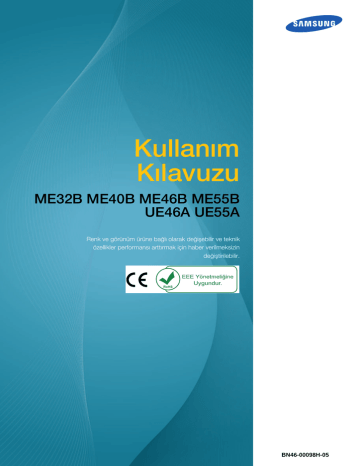
Kullanım Kılavuzu ME32B ME40B ME46B ME55B UE46A UE55A Renk ve görünüm ürüne bağlı olarak değişebilir ve teknik özellikler performansı arttırmak için haber verilmeksizin değiştirilebilir. BN46-00098H-05 İçindekiler ÜRÜNÜ KULLANMADAN ÖNCE HAZIRLIKLAR BIR KAYNAK CIHAZ BAĞLAMA VE KULLANMA 11 Telif Hakkı 12 Temizleme 12 Depolama 13 Güvenlik Önlemleri 13 14 15 17 Simgeler Elektrik ve Güvenlik Kurulum Çalışma 21 İçeriği Kontrol Etme 21 22 Paketi Çıkartma Parçaları Kontrol Etme 24 Parçalar 24 25 27 28 31 Denetim Masası Arka Taraf Hırsıza Karşı Kilit Uzaktan Kumanda Bir IR Stereo Kablo kullanarak bağlantı 32 Ürünü Kurmadan Önce (Kurulum Kılavuzu) 32 32 34 Eğme Açısı ve Döndürme Havalandırma Boyutlar 35 Duvara Montajının Takılması 35 35 35 Duvara Montaj kitini takmadan önceki hazırlık Duvara Montaj Kitinin Takılması Duvar Montaj Kiti Teknik Özellikleri (VESA) 37 Uzaktan Kumanda 37 40 42 Kablo Bağlantısı Bağlantı Denetim Kodları 53 Bağlamadan Önce 53 Ön bağlantı kontrol noktaları İçindekiler 2 İçindekiler MDC KULLANMA 54 Bir PC Bağlama ve Kullanma 54 57 Bir PC'ye Bağlanma Çözünürlüğü Değiştirme 59 Harici Monitör Bağlama 60 Bir Video Cihazı Bağlama 60 60 61 61 62 AV Kablosu Kullanarak Bağlama Komponent Kablosu Kullanarak Bağlama Bir HDMI/DVI Kablosu Kullanarak Bağlanma HDMI Kablosu Kullanarak Bağlama Bir Ses Sistemi Bağlama 63 Ağ kutusuna bağlanma (Ayrı satılır) 63 MagicInfo 67 Giriş kaynağını değiştirme 67 Kanyak 68 Çoklu Kontrol Ayarlarını Yapılandırma 68 Çoklu Kontrol ayarlarını yapılandırma 69 MDC Programı Yükleme/Kaldırma 69 69 Kurulum Yüklemeyi Kaldırma İçindekiler 3 İçindekiler EKRAN AYARI 70 MDC nedir? 70 72 73 74 75 76 78 79 81 85 86 93 95 99 MDC'ye Bağlanma Bağlantı Yönetimi Auto Set ID Klonlama Komut Yeniden Deneme MDC'ye Başlama Ana Ekran Düzeni Menüler Ekran Ayarı Ses Ayarlama Sistem Kurulumu Araç Ayarları Diğer İşlevler Sorun Giderme Kılavuzu 101 Resim Modu 101 101 Giriş kaynağı PC, DVI veya DP ise Giriş kaynağı AV, Komponent, HDMI ise 102 Arka Işık / Kontrast / Parlaklık / Netlik / Renk / Ton(Y/K) 103 Ekran Ayarı 103 104 105 105 Resim Boyutu Konum PC Ekran Ayarı Çözünürlük Seçimi 105 Otomatik Ayarlama 106 3D işlevini kullanır (yalnızca UE46A ve UE55A modelleri) 106 106 3D Modu 3D işlevini Kullanarak ürünü görüntüleme İçindekiler 4 İçindekiler SES AYARLAMA MEDYA 110 Gelişmiş Ayarlar 110 111 111 111 111 111 112 112 112 113 113 113 113 Siyah Tonu Dinamik Kntrast Gölge Ayrıntıları Gamma Uzman Şablonu Salt RGB Modu Renk Alanı Beyaz Dengesi 10n Beyaz Dengesi (Kapalı / Açık) Ten Tonu Kenar Geliştirme (Kapalı / Açık) Hareketli Aydnltma (Kapalı / Açık) LED Motion Plus (Kapalı / Açık) 114 Resim Seçenekleri 114 115 115 115 115 115 115 Renk Tonu Color Temp. Diji Parazit Filtre MPEG Przt Filtresi HDMI Siyahlık Düzeyi Film modu Auto Motion Plus 116 Görüntüyü Sıfırla 117 Ses Modu 118 Ses Efekti 118 3D Ses (yalnızca UE46A ve UE55A modelleri) 118 3D Ses (Kapalı / Düşük / Orta / Yüksek) 119 Hoparlör Ayarları 119 Ses Sıfırlama 120 MagicInfo Lite 120 MagicInfo Lite Oynatıcı Kılavuzu İçindekiler 5 İçindekiler AĞ SISTEM 121 Videolar 121 Bir Video Oynatma 125 Fotolar 125 Bir Fotoğraf (veya Slayt Gösterisi) görüntüleme 126 Müzik 126 Müzik Çalma 128 Videolar / Fotolar / Müzik - Ek İşlevler 128 129 Dosya listesini sıralama Videolar / Fotolar / Müzik Oynatma Seçenek menüsü 131 Kaynak 131 132 132 132 Kaynak İsim Değiştir Bilgi Yenile 133 Ağ Ayarları 133 134 136 137 139 139 140 Kablolu bir Ağa Bağlanma Kablolu Ağ Ayarları Kablosuz bir Ağa Bağlanma Kablosuz Ağ Ayarı WPS(PBC) One Foot Connection Geçici Ağ Kurulumu 141 Ağ Durumu 141 MagicInfo Lite Ayarı 143 Çoklu Kontrol 143 Çoklu Kontrol ayarlarını yapılandırma İçindekiler 6 İçindekiler 144 Zaman 144 144 144 145 146 Saat Ayarı Kapanış Ayarı Açma Zmnlycsı Kapama Zmnlycsı Tatil Yönetimi 146 Menü Dili 147 Eko Çözüm 147 148 148 148 Enrj. Tasarrufu Eko Sensör (Kapalı / Açık) Sinyal Yok Askıda Auto Power Off (Kapalı / Açık) 149 Güvenlik 149 149 149 Güvenlik Kilidi (Kapalı / Açık) Düğme Kilidi (Kapalı / Açık) PIN Değiştir 150 PIP 150 Oto Koruma Süresi 151 Ekrn Yanması Korums 151 152 152 152 Piksel Kayması Zamanlayıcı Piksel Kenar Gri 153 Video Wall 153 153 154 154 154 Video Wall Biçim Yatay Dikey Ekran Konumu 155 Kaynak OtoGeçiş Ayarları İçindekiler 7 İçindekiler DESTEK MAGICINFO LITE 156 Genel 156 156 156 157 157 157 157 157 158 158 158 Maks Güç Tasarrufu Oyun Modu BD Wise Oto Güç Bekleme Kontrolü Lamba Çizelgesi OSD Ekran Güç Açma Ayarı Sıcaklık Kontrolü Aygıt Adı 3D Video Senkr (yalnızca UE46A ve UE55A modelleri) 159 Anynet+(HDMI-CEC) 159 160 162 Anynet+(HDMI-CEC) Otomatik Kapatma Alıcı 163 DivX® İsteğe Bağlı Video 163 Ağ Uzaktan Kumandası 163 Sistemi Sıfırla 163 Tümünü Sıfırla 164 Yazılım Yükseltme 164 164 Çevrimiçi olarak Alternatif Yazılım 165 Samsung'a Başvurun 166 MagicInfo Lite Player ile Uyumlu Dosya Biçimleri 166 Video / Ses İçindekiler 8 İçindekiler SORUN GIDERME KILAVUZU TEKNIK ÖZELLIKLER 170 Ağ Programı 170 171 171 175 Sunucuya bağlanma MagicInfo Lite Ayarları Bağlantılı cihazı sunucudan onaylama Geçerli saati ayarlama 176 Yerel Program 176 Yerel Program Yöneticisi 176 179 180 182 183 184 Yerel Program'ı kaydetme Yerel Program'ı değiştirme Yerel Program'ı silme Yerel Program'ı çalıştırma Yerel Program'ı durdurma Yerel Program'ın ayrıntılarını görüntüleme 185 Contents Manager 185 186 İçeriği kopyalama İçeriği silme 187 Dahili AutoPlay 187 Dahili AutoPlay Özelliğini Çalıştırma 187 USB AutoPlay 187 Dahili Otomatik Yürütme Özelliğini Çalıştırma 188 İçerik Çalıştırılırken 188 189 Çalıştırılan içeriğin ayrıntılarını görüntüleme Çalıştırılan içeriğin ayarlarını değiştirme 190 Samsung Müşteri Hizmetleri Merkezi ile İletişime Geçmeden Önceki Gereklilikler 190 190 191 Ürünü Sınama Çözünürlüğü ve Frekansı Kontrol Etme Aşağıdakileri kontrol edin. 194 Soru ve Yanıt 196 Genel 198 Güç Tasarrufu İçindekiler 9 İçindekiler EK 199 Önceden Ayarlı Zamanlama Modları 201 Lisans 202 SAMSUNG WORLD WIDE ile iletişim 208 Ücretli Servis Sorumluluğu (Müşterilere Ücretlendirilir) 208 208 Bir ürün kusuru yoksa Bir ürün müşteri hatası yüzünden hasar görmüşse. Diğer 208 209 En İyi Görüntü Kalitesi ve Görüntü İzi Yanma Koruması 209 210 En İyi Görüntü Kalitesi Görüntü İzi Yanmasını Önleme 213 Bu Ürünün Doğru Şekilde Atılması (Atık Elektrikli ve Elektronik Cihazlar) 213 Bu üründeki pillerin doğru atılması 214 Terminoloji DIZIN İçindekiler 10 Ürünü Kullanmadan Önce Telif Hakkı Bu el kitabının içindekiler kaliteyi yükseltmek için bildirimde bulunulmadan değiştirilebilir. 2012 Samsung Electronics Bu el kitabının telif hakkı Samsung Electronics'e aittir. Samsung Electronics'in izni olmadan bu el kitabının kısmen veya bütünüyle kullanımı veya çoğaltılması yasaktır. SAMSUNG ve SyncMaster logoları, Samsung Electronics'in tescilli ticari markalarıdır. Microsoft, ve Windows , Microsoft Corporation'ın tescilli ticari markalarıdır. VESA, DPM ve DDC, Video Electronics Standards Association'ın tescilli ticari markalarıdır. Diğer tüm ticari markalar ilgili sahiplerine ait olabilir. z Aşağıdaki durumlarda bir idari ücret alınabilir. (a) bir teknisyen talep ettiğinizde ve ürününüzde bir sorun yoksa. (örn, bu kullanım kılavuzunu okumadığınız yerlerde). (b) ürünü onarım merkezine getirdiğinizde ve ürününüzde bir sorun yoksa. (örn, bu kullanım kılavuzunu okumadığınız yerlerde). z Bu gibi bir idari ücretin miktarı herhangi bir çalışma ya da ev ziyareti gerçekleşmeden önce size bildirilecektir. Ürünü Kullanmadan Önce 11 Ürünü Kullanmadan Önce Temizleme Panel ve gelişmiş LCD'lerin dış yüzeyi kolayca çizilebildiğinden, ürünü temizlerken dikkatli olun. Temizleme sırasında aşağıdaki adımları izleyin. Aşağıdaki resimler yalnızca referans amaçlıdır. Gerçek durumlar, resimlerde gösterilenden farklı olabilir. 1. Ürünün ve bilgisayarın gücünü kapatın. 2. Güç kablosunu üründen çıkarın. Güç kablosunu fişinden tutun ve kabloya ıslak elle dokunmayın. Aksi takdirde, elektrik çarpabilir. 3. Ürünü temiz, yumuşak ve kuru bir bezle kurulayın. z Alkol, çözücü veya yüzey aktif madde içeren deterjanlar kullanmayın. ! z Ürüne doğrudan su veya deterjan püskürtmeyin. 4. Ürünün dışını temizlemek için, yumuşak ve kuru bir bezi suyla ıslatıp iyice sıkın. 5. Elektrik kablosunu ürüne temizleme işlemi bittikten sonra takın. 6. Ürünün ve bilgisayarın gücünü açın. Depolama Yakınında ultrason dalgalı nemlendiriciler kullanılırsa, parlak modellerin yüzeyinde beyaz lekeler oluşabilir. Ürünün iç kısmını temizlemek gerekirse, Müşteri Hizmetleri Merkezi'ne başvurun (servis ücreti alınır). Ürünü Kullanmadan Önce 12 Ürünü Kullanmadan Önce Güvenlik Önlemleri Dikkat ELEKTRİK ÇARPMA RİSKİ VAR, AÇMAYIN Dikkat : ELEKTRİK ÇARPMA RİSKİNİ AZALTMAK İÇİN, KAPAĞI (VEYA ARKASINI) ÇIKARMAYIN. İÇ KISIMDA KULLANICININ SERVİS VEREBİLECEĞİ PARÇA YOKTUR. TÜM SERVİS İŞLEMLERİNDE KALİFİYE PERSONELE BAŞVURUN. Bu simge, içeride yüksel voltaj bulunduğunu gösterir. Bu ürünün iç kısmındaki parçalarla her türlü temas tehlikelidir. Bu simge, bu ürünle birlikte işletim ve bakımla ilgili önemli bilgilerin sağlandığı konusunda sizi uyarır. Simgeler Uyarı Yönergeler izlenmezse ciddi veya ölümcül yaralanmalar olabilir. Dikkat Yönergeler izlenmezse yaralanmalar veya eşyalarda hasarlar olabilir. Bu simgeyle işaretlenmiş etkinlikler yasaktır. Bu simgeyle işaretlenmiş olan yönergelere uyulmalıdır. Ürünü Kullanmadan Önce 13 Ürünü Kullanmadan Önce Elektrik ve Güvenlik Aşağıdaki resimler yalnızca referans amaçlıdır. Gerçek durumlar, resimlerde gösterilenden farklı olabilir. Uyarı Hasarlı bir elektrik kablosu, fişi veya gevşek bir elektrik prizi kullanmayın. z Elektrik çarpması veya yangın meydana gelebilir. Tek bir prizde birden çok ürün kullanmayın. z Aşırı ısınmış prizler yangına neden olabilir. Elektrik fişine ıslak ellerle dokunmayın. Aksi takdirde, elektrik çarpabilir. Elektrik fişini yerine tam oturtarak gevşek kalmamasını sağlayın. z Sağlam olmayan bir bağlantı yangına neden olabilir. ! Elektrik fişini topraklı bir prize takın (yalnızca tip 1 yalıtımlı aygıtlar). z Elektrik çarpması veya yaralanmaya neden olabilir. ! Güç kablosunu bükmeyin veya zorlayarak çekmeyin. Elektrik kablosunun ağır bir eşyanın altında bırakmamaya dikkat edin. z Kablonun hasar görmesi yangına veya elektrik çarpmasına neden olabilir. Elektrik kablosunu veya ürünü ısı kaynaklarının yakınına yerleştirmeyin. z Yangın veya elektrik çarpmasına neden olabilir. Elektrik fişinin veya prizinin pimlerindeki tozları kuru bir bezle temizleyin. z Yangına neden olabilir. ! Ürünü Kullanmadan Önce 14 Ürünü Kullanmadan Önce Dikkat Ürün kullanılırken elektrik kablosunu çıkarmayın. z Elektrik çarpması üründe hasara neden olabilir. Ürünle birlikte yalnızca Samsung tarafından sağlanan elektrik kablosunu kullanın. Elektrik kablosunu başka ürünlerle kullanmayın. z ! Yangın veya elektrik çarpmasına neden olabilir. Elektrik kablosunun takıldığı prizin önünün açık olmasına dikkat edin. z Bir sorun çıktığında ürüne gelen elektriği kesmek için elektrik kablosunun çıkarılması gerekir. ! z Uzaktan kumandanın güç düğmesine basıldığında ürünün elektriğinin tümüyle kesilmediğini aklınızda bulundurun. Elektrik kablosunu prizden çıkarırken fişi tutun. z Elektrik çarpması veya yangın meydana gelebilir. ! Kurulum Uyarı Ürünün üstüne mum, böcek kovucu veya sigara koymayın. Ürünü ısı kaynaklarının yakınına kurmayın. z Yangına neden olabilir. Duvar montajı askısını bir teknisyenin takmasını sağlayın. ! z Kalifiye olmayan kişilerin montaj yapması yaralanmaya neden olabilir. z Yalnızca onaylı dolapları kullanın. Ürünü kitaplık veya gömme dolap gibi havalandırmanın az olduğu alanlara yerleştirmeyin. z Dahili sıcaklıktaki bir artış yangına neden olabilir. Havalandırma sağlamak için ürünü duvardan en az 10 cm uzağa yerleştirin. z Dahili sıcaklıktaki bir artış yangına neden olabilir. ! Ürünü Kullanmadan Önce 15 Ürünü Kullanmadan Önce Plastik ambalajları çocukların erişemeyeceği bir yerde saklayın. z Çocuklar boğulabilir. ! Ürünü dengesiz veya titreşimli yüzeylere yerleştirmeyin (oynayan bir raf, eğimli bir yüzey, vb.) z Ürün düşüp hasar görebilir ve/veya yaralanmaya yol açabilir. z Ürünü aşırı titreşimli bir yerde kullanmak ürüne zarar verebilir veya yangına neden olabilir. Ürünü araçlara ya da toz, nem (su damlaları, vb.), yağ veya duman bulunan yerlere kurmayın. z ! Yangın veya elektrik çarpmasına neden olabilir. Ürünü doğrudan güneş ışığına, sıcaklığa, veya soba gibi sıcak nesnelere maruz bırakmayın. z Ürünün yaşam süresi kısalabilir veya yangına neden olabilir. Ürünü küçük çocukların erişebileceği yerlere yerleştirmeyin. z Ürün düşebilir ve çocuklara zarar verebilir. z Ön kısım ağır olduğundan, ürünü düz ve dengeli bir yüzeye yerleştirin. Soya yağı gibi yenilebilir yağlar üründe hasar veya bozulmaya neden olabilir. Ürünü mutfağa veya mutfak tezgahının yakınına kurmayın. Dikkat Taşırken ürünü düşürmeyin. z Ürünün bozulmasına veya yaralanmaya neden olabilir. ! Ürünü ön tarafı yere gelecek şekilde koymayın. z Ekran hasara uğrayabilir. Ürünü dolaba veya rafa yerleştirirken, ürünün ön tarafının alt kenarının dışarı taşmadığından emin olun. z Ürün düşüp hasar görebilir ve/veya yaralanmaya yol açabilir. z Ürünü yalnızca uygun boyuttaki dolaplara veya raflara yerleştirin. Ürünü Kullanmadan Önce 16 Ürünü Kullanmadan Önce Ürünü yere yavaşça koyun z Ürünün bozulmasına veya yaralanmaya neden olabilir. ! SAMSUNG ! Ürünün alışılmadık bir yere (çok fazla zerrecik, kimyasal madde veya aşırı sıcaklık bulunan yerlere ya da ürünün çok uzun zaman sürekli olarak çalışacağı hava limanı veya tren istasyonu gibi yerlere) kurulması performansını önemli ölçüde etkileyebilir. z Ürünü böyle bir alana yerleştirmek istiyorsanız, Samsung Müşteri Hizmetleri Merkezi'ne danışmayı unutmayın. Çalışma Uyarı Ürünün içinde yüksek voltaj vardır. Ürünü hiçbir zaman kendiniz sökmeyin, onarmayın veya değiştirmeyin. z Yangın veya elektrik çarpmasına neden olabilir. z Onarımlar için Samsung Müşteri Hizmetleri Merkezi'ne başvurun. Ürünü taşımadan önce, güç düğmesini kapatın ve elektrik kablosunu, anten kablosunu ve takılı olan diğer tüm kabloları çıkarın. ! z Kablonun hasar görmesi yangına veya elektrik çarpmasına neden olabilir. Üründen anormal sesler, yanık kokusu veya duman çıkarsa, elektrik kablosunu hemen çıkarın ve Samsung Müşteri Hizmetleri Merkezi'ne başvurun. ! z Elektrik çarpması veya yangın meydana gelebilir. Çocukların ürüne asılmasına veya ürünün üzerine tırmanmasına izin vermeyin. z Çocuklar yaralanabilir ve ciddi düzeyde zarar görebilir. Ürün düşerse veya dış kasası hasar görürse, güç düğmesini kapatın ve elektrik kablosunu çıkarın. Sonra Samsung Müşteri Hizmetleri Merkezi'ne başvurun. z Kullanıma devam edilmesi yangına veya elektrik çarpmasına neden olabilir. Ürünün üzerinde çocukların hoşlandığı ağır nesneler veya eşyalar (oyuncak, şeker, vb.) bırakmayın. z Çocuklar oyuncaklara veya şekerlere ulaşmaya çalışırken ürün veya ağır nesneler düşebilir ve ciddi yaralanmalara neden olabilir. Ürünü Kullanmadan Önce 17 Ürünü Kullanmadan Önce Şimşekli veya yıldırımlı havalarda, ürünü kapatın ve güç kablosunu çıkarın. z Yangın veya elektrik çarpmasına neden olabilir. ! Ürünün üzerine bir şey düşürmeyin veya ürüne vurmayın. z Yangın veya elektrik çarpmasına neden olabilir. ! Ürünü güç kablosundan veya herhangi bir kablodan çekerek hareket ettirmeyin. z Hasarlı bir kablo üründe arızaya, elektrik çarpmasına veya yangına neden olabilir. Gaz sızıntısı bulunursa, ürüne veya elektrik fişine dokunmayın. Ayrıca, alanı hemen havalandırın. ! GAS z Kıvılcımlar patlamaya veya yangına neden olabilir. Ürünü, elektrik kablosundan veya herhangi bir kablodan çekerek kaldırmayın veya taşımayın. z Hasarlı bir kablo üründe arızaya, elektrik çarpmasına veya yangına neden olabilir. Ürünün yakınında parlayıcı sprey veya yanıcı madde kullanmayın veya bulundurmayın. z ! Patlama veya yangın meydana gelebilir. Havalandırma deliklerinin masa örtüsü veya perde tarafından engellenmediğinden emin olun. z 100 Dahili sıcaklıktaki bir artış yangına neden olabilir. Ürünün içine (havalandırma deliği, giriş/çıkış bağlantı noktaları, vb. yoluyla) metal nesneler (yemek çubuğu, bozuk para, saç tokası, vb.) veya kolayca yanan nesneler (kağıt, kibrit, vb.) sokmayın. z Ürünün içine su veya başka yabancı madde girdiğinde ürünün gücünü kapattığınızdan ve elektrik kablosunu çıkardığınızdan emin olun. Sonra Samsung Müşteri Hizmetleri Merkezi'ne başvurun. z Üründe hasar, elektrik çarpması veya yangın meydana gelebilir. Ürünün üstüne sıvı içeren eşyalar (vazo, saksı, şişe, vb.) veya metal nesneler koymayın. z Ürünün içine su veya başka yabancı madde girdiğinde ürünün gücünü kapattığınızdan ve elektrik kablosunu çıkardığınızdan emin olun. Sonra Samsung Müşteri Hizmetleri Merkezi'ne başvurun. z Üründe hasar, elektrik çarpması veya yangın meydana gelebilir. Ürünü Kullanmadan Önce 18 Ürünü Kullanmadan Önce Dikkat Uzun bir süre ekranda sabit bir görüntünün kalması görüntü izi yanmasına veya kusurlu piksellere yol açabilir. z ! Ürünü uzunca bir süre kullanmayacağınız durumlarda güç tasarrufu modunu veya hareketli resim içeren bir ekran koruyucuyu etkinleştirin. -_! Ürünü uzun bir süre (tatil, vb.) kullanmayı planlamadığınız durumlarda elektrik kablosunu prizden çıkarın. z Toz birikimi ısıyla bir araya geldiğinde yangına, elektrik çarpmasına veya elektrik kaçağına neden olabilir. Ürünü önerilen çözünürlükte ve frekansta kullanın. z Görüşünüz bozulabilir. ! Ürünü baş aşağı tutmayın veya standından tutarak taşımayın. z Ürün düşebilir ve hasar görebilir veya yaralanmaya neden olabilir. Uzun süre ekrana fazla yakından bakılması görüşünüzü bozabilir. ! Ürünün çevresinde nemlendirici veya ısıtıcı kullanmayın. z Yangın veya elektrik çarpmasına neden olabilir. Ürünü kullanırken her 1 saatte 5 dakika kadar gözlerinizi dinlendirin. z Göz yorgunluğu geçer. ! Ürün uzun süre açık kaldığında ısınabileceğinden ekrana dokunmayın. Küçük aksesuarları çocukların erişemeyeceği bir yerde saklayın. ! Ürünü Kullanmadan Önce 19 Ürünü Kullanmadan Önce Ürünün açısını veya standın yüksekliğini ayarlarken dikkatli olun. ! z Eliniz veya parmağınız sıkışabilir ve yaralanabilir. z Ürüne çok yüksek bir eğim verilmesi ürünün düşmesine ve yaralanmaya neden olabilir. Ürünün üzerine ağır nesneler koymayın. z Ürünün bozulmasına veya yaralanmaya neden olabilir. Kulaklık veya kulak içi kulaklıklar kullanırken, ses seviyesini çok yükseğe ayarlamayın. z Çok yüksek ses seviyesinde dinleme, işitme sorunlarına yol açabilir. Çocukların uzaktan kumandadan çıkarılan pilleri ağzına almamasına dikkat edin. Pilleri, bebek veya çocukların erişemeyeceği bir yere koyun. z Çocuklar pilleri ağzına alırsa, derhal doktorunuza başvurun. Pili değiştirirken, pil kutuplarını (+, -) doğru yerleştirdiğinizden emin olun. z Aksi halde, pil zarar görebilir veya iç sıvısının akması nedeniyle yangına, bedensel yaralanmaya ya da zarara yol açabilir. ! Sadece belirli standart pilleri kullanın ve yeni bir pil ile kullanılmış bir pili aynı anda kullanmayın. z Aksi takdirde piller zarar görebilir veya içteki sıvının sızıntısı nedeniyle yangına, yaralanmaya veya hasara neden olabilir. Piller (ve şarj edilebilir piller), sıradan bir atık değildir ve geri dönüşüme gönderilmelidir. Kullanılmış ya da şarj edilebilir pillerin geri dönüşüm amacıyla gönderilmesinden müşteri sorumludur. ! z Müşteri, kullanılmış ya da şarj edilebilir pilleri bulunduğu yere yakın bir geri dönüşüm merkezine ya da benzer türde pil ya da şarj edilebilir pil satan bir mağazaya götürebilir. Ürünü Kullanmadan Önce 20 1 1.1 Hazırlıklar İçeriği Kontrol Etme 1.1.1 Paketi Çıkartma 1 Kutunun altındaki siyah kilitleme cihazını çıkartın. 1 2 2 Kutudaki çentikleri kullanarak, kutunun üstünü kaldırın ve çıkartın. 3 Parçaları kontrol edin ve köpüğü ve plastik poşeti çıkartın. 3 Gerçek parçaların görünümü gösterilen görüntüden farklı olabilir. Bu görüntü yalnızca referans amaçlıdır. 4 Kutuyu kuru bir yerde saklayın, böylece gelecekte ürünü taşırken kullanılabilir. 1 Hazırlıklar 21 1 Hazırlıklar 1.1.2 Parçaları Kontrol Etme z Herhangi bir parça eksikse, ürünü satın aldığınız satıcıyla temas kurun. z Ayrı satılan parçaların ve eşyaların görünümü gösterilen görüntüden farklı olabilir. Parçalar Parçalar farklı bölgelerde farklılık gösterebilir. Hızlı Kurulum Kılavuzu Garanti Kartı (Tüm bölgelerde olmayabilir) Kullanım kılavuzu MagicInfo Lite Edition Yazılım CD'si Piller (Tüm bölgelerde olmayabilir) Uzaktan Kumanda Güç kablosu D-SUB kablosu AV/Komponent Adaptörü RS232C(IN) Adaptör RS232C(OUT) Adaptör Tutucu-Halka (4EA) (BN61-07295A) Tutucu-Tel altlığı (BN61-05491A) RS232C adaptörü, D-SUB (9-pimli) türü RS232C kablo kullanılarak başka bir monitöre bağlanmak için kullanılabilir.Her bir adaptörü ürün üzerindeki doğru RS232C IN veya OUT bağlantı noktasına taktığınızdan emin olun. 1 Hazırlıklar 22 1 Hazırlıklar Ayrı satılan öğeler z Stand tedarik edilmez. z Aşağıdaki öğeler en yakın satıcınızdan satın alınabilir. Duvara takma Seti RS232C stereo kablo DVI kablo HDMI-DVI Kablosu HDMI kablosu DP kablosu RCA stereo kablo Video kablosu LAN kablosu Stereo kablosu Komponent kablosu RCA kablosu Ağ kutusu Harici sensör kiti 1 Hazırlıklar 23 1 1.2 Hazırlıklar Parçalar 1.2.1 Denetim Masası z Parçaların rengi ve şekli gösterilenden farklı olabilir. Teknik özellikler, kaliteyi geliştirmek için önceden bilgi verilmeden değiştirilebilir. z Uzaktan kumanda sensörü ve uzaktan kumanda arasındaki alanda engel olmamasına dikkat edin. SOURCE MENU + - POWER POWER Sensör SOURCE MENU Açıklama Harici cihazın bağlı olduğu giriş kaynağını seçer. Ekran menülerini açar ve menüden çıkar. Ayrıca OSD menüsünden çıkmak veya önceki menüye dönmek için kullanın. + (Bu çok işlevli düğme aşağıdaki iki işlevi sunar.) - Bir menü öğesinden diğerine yatay olarak geçer veya seçilen menü değerlerini ayarlar. Ses düzeyini ayarlar. (Bu çok işlevli düğme aşağıdaki iki işlevi sunar.) Bir menü öğesinden diğerine dikey olarak geçer veya seçilen menü değerlerini ayarlar. 1 Hazırlıklar 24 1 Hazırlıklar Sensör Açıklama Bu düğmeyi Ekranı açmak ve kapatmak için kullanın. Uzaktan kumandadan sinyalleri alır Uzaktan kumanda sensörü Uzaktan kumandayı ürünün önünde kontrol etmek için uzaktan kumanda sensörünü ok yönünde düşürün (önceki sayfadaki zoomlanmış görüntüde gösterilmiştir) Uzaktan kumanda sensörü ve uzaktan kumanda arasındaki alanda engel olmamasına dikkat edin. 1.2.2 Arka Taraf Parçaların rengi ve şekli gösterilenden farklı olabilir. Teknik özellikler, kaliteyi geliştirmek için önceden bilgi verilmeden değiştirilebilir. IR / AMBIENT SENSOR IN IR OUT AUDIO OUT RGB / DVI / HDMI AUDIO IN USB POWER POWER DP IN HDMI IN DVI OUT (LOOPOUT) Bağlantı Noktası [IR / AMBIENT SENSOR IN] [IR OUT] [AUDIO OUT] [RGB / DVI / HDMI AUDIO IN] DVI IN RS232C IN OUT RGB IN RJ45 Açıklama Harici sensör kartına güç sağlar veya ışık sensör sinyalini alır. Uzaktan kumanda sinyalini harici sensör kartından alır ve LOOP OUT aracılığıyla sinyali verir. Bir kaynak cihazın ses kısmına bağlanır. PC'den sesi bir ses kablosu ile alır. 1 Hazırlıklar 25 1 Hazırlıklar Bağlantı Noktası [USB] [AV IN / COMPONENT IN] [DP IN] [HDMI IN] [DVI OUT (LOOP OUT)] Açıklama USB bellek cihazını takın. AV/komponent adaptörüyle bir kaynak cihaza bağlanır. DP kablosuyla bir PC'ye bağlar. HDMI kablosuyla bir kaynak aygıta bağlanır. DVI kablosuyla başka bir ürüne bağlanır. [DVI IN] Bir DVI kablosu ya da HDMI-DVI kablosu kullanan bir kaynak cihaza bağlanır. [RGB IN] D-SUB kablosuyla bir kaynak cihaza bağlanır. [RS232C IN/OUT] RS232C stereo kablosuyla MDC'ye bağlanır. [RJ45] LAN kablosuyla MDC'ye bağlanır. 1 Hazırlıklar 26 1 Hazırlıklar Tutucu-Tel altlığı montajı * Altlık : Ayrı olarak satılır 1.2.3 Hırsıza Karşı Kilit z Hırsıza karşı kilit halka açık yerlerde bile ürünü güvenle kullanmanızı sağlar. z Kilitleme cihazının şekli ve kilitleme yöntemi üreticiye bağlıdır. Ayrıntılar için, hırsıza karşı kilitleme cihazı ile sunulan kullanıcı kılavuzuna bakın. Hırsıza karşı kilitleme cihazını kilitlemek için: 1 Hırsıza karşı kilitleme cihazınızın kablosunu masa gibi ağır bir nesneye sabitleyin. 2 3 Kablonun bir ucunu diğer uçtaki halkaya geçirin. Kilitleme cihazını, ürünün arkasındaki hırsıza karşı kilit yuvasına takın. 4 Kilitleme cihazını kilitleyin. z Hırsıza karşı kilitleme cihazı ayrı olarak satın alınabilir. z Ayrıntılar için, hırsıza karşı kilitleme cihazı ile sunulan kullanıcı kılavuzuna bakın. z Hırsıza karşı kilitleme cihazları elektronik ürün satıcılarından ya da çevrimiçi olarak satın alınabilir. 1 Hazırlıklar 27 1 Hazırlıklar 1.2.4 Uzaktan Kumanda z Bı ürünün uzaktan kumandasıyla aynı yerde başka görüntüleme cihazları kullanmak, diğer görüntüleme cihazlarının yanlışlıkla kontrol edilmesine neden olabilir. z Uzaktan kumanda düğme işlevleri farklı ürünler için farklılık gösterebilir. &" &# 1 6$!#, $# $"78'98 ,,:;<6.=> $ '*+,.! $%" " &00, "# ", !"# '*+,-.%! '*+, " '*+,0 , "" FKQ0!<*0W!'* !KX," <,0?,,+0'@; , 1 Hazırlıklar 28 1 Hazırlıklar Uzaktan Kumanda ile OSD'yi Ayarlama 1. OSD menüsünü açın. 2. Görüntülenen OSD menü ekranından Görüntü, Ses, Medya, Ağ, Sistem veya Destek seçeneğini seçin. 3. İstenildiği şekilde ayarları değiştirin. 4. Ayarı sonlandırın. 5. Ekran görüntüsü (OSD) menüsünü kapatın. Pilleri uzaktan kumandaya yerleştirmek için 1 2 3 1 Hazırlıklar 29 Uzaktan Kumanda Alış Aralığı 7m ~ 10m 1 Hazırlıklar \] \] Uzaktan kumandayı üründeki sensörden 7m ila 10m dahilinde, sol ve sağdan 30˚'lik bir açıyla kullanın. z Kullanılmış pilleri çocukların ulaşamayacağı bir yerde saklayın ve geri dönüştürün. z Yeni ve kullanılmış bir pili bir arada kullanmayın. Her iki pili aynı anda değiştirin. z Uzaktan kumanda uzun bir süre kullanılmadığında pilleri çıkartın. 1 Hazırlıklar 30 1 Hazırlıklar 1.2.5 Bir IR Stereo Kablo kullanarak bağlantı Uzaktan kumandanızı kullanarak birden çok ekran ürününü kontrol etme 1 z 2 IR/ AMBIENT SENSOR IN IR/ AMBIENT SENSOR IN IR OUT IR OUT Ürünün üzerindeki [[IR OUT]] bağlantı noktasını, özel stereo kablo ile diğer ekrandaki [[IR IN]] bağlantı noktasına bağlayın. z 1 . ürüne doğrultulmuş uzaktan kumandadan gönderilen bir komut 1 . ve 2 . ekran ürünlerinin her ikisi tarafından da algılanır. Ürün ile birlikte verilen özel stereo kabloyu kullandığınızdan emin olun. Görünüm ürüne bağlı olarak değişiklik gösterebilir. Harici sensör kiti (ayrıca satılır) kullanarak birden çok ekran ürününü kontrol etme 1 POWER 2 IR/ AMBIENT SENSOR IN IR/ AMBIENT SENSOR IN IR OUT IR OUT SOURCE z 1 . ürüne (harici sensör kiti bu ürüne bağlıdır) doğrultulmuş uzaktan kumandadan gönderilen bir komut 1 . ve 2 . ekran ürünlerinin her ikisi tarafından da algılanır. Ürün ile birlikte verilen özel stereo kabloyu kullandığınızdan emin olun. Görünüm ürüne bağlı olarak değişiklik gösterebilir. 1 Hazırlıklar 31 1 1.3 Hazırlıklar Ürünü Kurmadan Önce (Kurulum Kılavuzu) 1.3.1 Eğme Açısı ve Döndürme Diğer ayrıntılar için Samsung Müşteri Hizmetleri Merkezi ile iletişim kurun. 15 ] A Ürün, dik bir duvar yüzeyinden maksimum 15˚'lik bir açıyla eğilebilir. B Ürünü dikey olarak kullanmak için (dikey), LED aşağıyı gösterecek şekilde saat yönünde çevirin. 1.3.2 Havalandırma 1. Dikey Bir Duvara Kurulum A Minimum 40 mm B Ortam sıcaklığı: 35 C'nin altında z Ürünü dik bir duvara kurarken, havalandırma için ürün ve duvar yüzeyi arasında en az 40mm'lik bir alan olmasını sağlayın ve ortam sıcaklığını 35 C'nin altında tutun. A B Figure 1.1 Yan görünüm 1 Hazırlıklar 32 1 Hazırlıklar 2. Girintili Bir Duvara Kurulum Diğer ayrıntılar için Samsung Müşteri Hizmetleri Merkezi ile iletişim kurun. B D D Figure 1.3 Üstten görünüm A Düz görünüm A Minimum 40 mm B Minimum 70 mm C C Minimum 50 mm E D Minimum 50 mm E Ortam sıcaklığı: 35 C'nin altında Figure 1.2 Yan görünüm Ürünü girintili bir duvara kurarken, havalandırma için ürün ve duvar arasında en az yukarıda belirtilen kadar bir alan olmasını sağlayın ve ortam sıcaklığını 35 C'nin altında tutun. 1 Hazırlıklar 33 1 Hazırlıklar 1.3.3 Boyutlar 1 5 4 2 3 (Birim:mm) SET - Dimension (W x D x H) [mm] Altlıksız Model Adı 1 2 3 4 5 ME32B 733,7 698,4 392,8 430,2 29,9 ME40B 921,2 885,6 498,2 536,1 29,9 ME46B 1056,3 1018,0 572,6 612,3 29,9 ME55B 1246,4 1209,6 680,4 718,2 29,9 UE46A 1030,4 1020,1 574,6 585,0 29,9 UE55A 1221,8 1211,6 682,4 692,7 29,9 Tüm çizimler ölçekli değildir. Bazı boyutlar önceden bilgi verilmeden değiştirilebilir. Ürününüzün yüklemesini yapmadan önce boyutlara bakın. Yazım ve baskı hataları için sorumluluk kabul edilmez. 1 Hazırlıklar 34 1 1.4 Hazırlıklar Duvara Montajının Takılması 1.4.1 Duvara Montaj kitini takmadan önceki hazırlık Bir duvara montaj kiti takmak için Tutucu Halkayı kullanın. 1 1.4.2 Duvara Montaj Kitinin Takılması Duvara montaj kiti (ayrı satılır) ürün duvara monte edilmesini sağlar. Duvara montaj kitinin takılmasıyla ilgili daha fazla bilgi için, duvara montaj ile birlikte verilen talimatlara bakın. Duvara montaj braketini takarken yardım için bir teknisyenle görüşün. Duvar montajını kendiniz kurmayı seçtiğiniz durumda Samsung Electronics ürüne gelecek herhangi bir hasar veya sizin yaralanmanızdan sorumlu değildir. 1.4.3 Duvar Montaj Kiti Teknik Özellikleri (VESA) Duvara montajınızı zemine dik olacak şekilde sağlam bir duvara monte edin. Duvar montajını sıva gibi yüzeylere takmadan önce lütfen daha fazla bilgi için en yakındaki satıcıya danışın. Ürünü tavana veya eğik duvara takarsanız düşebilir ve ciddi yaralanmalara neden olabilir. 1 Hazırlıklar 35 1 Hazırlıklar z Duvara montaj kitlerinin standart boyutları aşağıdaki tabloda gösterilmiştir. z Samsung duvara montaj kitleri detaylı kurulum kılavuzunu içerir ve kurulum için gerekli tüm parçalar birlikte verilir. z VESA standart vida teknik özelliklerine uymayan vidalar kullanmayın. z Standart uzunluktan daha uzun olan vee VESA standartlarına uymayan vidalar kullanmayın. Çok uzun olan vidalar ürünün içine zarar verebilir. z VESA standardı vida teknik özelliklerine uymayan duvar montajı için, vidaların uzunluğu duvara montaj teknik özelliklerine bağlı olarak değişebilir. z Vidaları çok sıkı sabitlemeyin. Bu ürüne hasar verebilir veya kişisel yaralanmalara neden olacak şekilde ürünün düşmesine neden olabilir. Samsung bu tür kazalardan sorumlu değildir. z VESA olmayan veya belirtilmemiş duvar montajı kullanıldığında veya müşteri yükleme yönergelerine uymadığında, Samsung, ürünün zarar görmesinden veya yaralanmalardan sorumlu değildir. z Ürünü 15 dereceden fazla eğimli olarak monte etmeyin. z Ürünü duvara her zaman iki kişi monte etsin. (Birim:mm) Model Adı Milimetre olarak VESA vida delik özellikleri (A * B) ME32B ME40B 200 X 200 ME46B ME55B UE46A UE55A Standart Vida Adet M8 4 400 X 400 Duvara Montaj Kitinizi ürün açıkken kurmayın. Elektrik çarpmasından kaynaklanan kişisel yaralanmaya neden olabilir. 1 Hazırlıklar 36 1 1.5 Hazırlıklar Uzaktan Kumanda 1.5.1 Kablo Bağlantısı RS232C kablosu Arayüz Pim TxD (No. 2), RxD (No. 3), GND (No. 5) Bit hızı 9600 b/s Veri bitleri 8 bit Eşlik Yok Durdurma biti 1 bit Akış kontrolü Yok Maksimum uzunluk z RS232C (9 pim) 15m (yalnızca korumalı tür) Pim ataması 1 2 3 4 5 6 7 8 9 Pim Sinyal 1 Veri taşıyıcısını algılama 2 Alınan veri 3 İletilen veri 4 Veri terminalini hazırlama 5 Sinyal topraklama 6 Veri kümesini hazırlama 7 Talep gönderme 8 Göndermeye uygun 9 Zil göstergesi 1 Hazırlıklar 37 1 Hazırlıklar z RS232C kablosu Konektör : 9 Pimli D-Sub ila Stereo Kablosu 9 5 6 1 İŞİ -P1- Dişi -P1- -P2- -P2- Rx 2 --------> 1 Tx Tx 3 <-------- 2 Rx Gnd 5 --------- 3 Gnd STEREO FİŞİ (3.5ø) AN Kablosu z Pim ataması 1 2 3 4 5 6 7 8 Pim No Standart Renk Sinyal 1 Beyaz ve turuncu TX+ 2 Turuncu TX- 3 Beyaz ve yeşil RX+ 4 Mavi NC 5 Beyaz ve mavi NC 6 Yeşil RX- 7 Beyaz ve kahverengi NC 8 Kahverengi NC 1 Hazırlıklar 38 1 Hazırlıklar z Konektör : RJ45 Direkt LAN kablosu (PC - HUB) HUB P2 RJ45 MDC P1 P1 P2 Sinyal P1 TX+ 1 TX- RJ45 MDC P2 Sinyal <--------> 1 TX+ 2 <--------> 2 TX- RX+ 3 <--------> 3 RX+ RX- 6 <--------> 6 RX- Çapraz LAN kablosu (PC - PC) RJ45 MDC P1 P2 Sinyal P1 P2 Sinyal TX+ 1 <--------> 3 RX+ TX- 2 <--------> 6 RX- RX+ 3 <--------> 1 TX+ RX- 6 <--------> 2 TX- 1 Hazırlıklar 39 1 Hazırlıklar 1.5.2 Bağlantı z Bağlantı 1 RS232C IN z RS232C OUT IN RS232C OUT IN RS232C OUT IN OUT Bağlantı 2 RJ45 RJ45 1 Hazırlıklar 40 1 Hazırlıklar z Bağlantı 3 RJ45 RS232C OUT RS232C IN RS232C OUT IN RS232C OUT IN OUT 1 Hazırlıklar 41 1 Hazırlıklar 1.5.3 Denetim Kodları Kontrol durumunu görüntüleme (Al kontrol komutu) Başlık Komut ID 0xAA Komut türü Veri uzunluğu Denetim toplamı 0 Kontrol (Ayarla kontrol komutu) Başlık Komut ID 0xAA Komut türü Veri uzunluğu Veri 1 Değer Denetim toplamı Komut Hayır. Komut türü Komut Değer aralığı 1 Güç kontrolü 0x11 0~1 2 Ses seviyesi kontrolü 0x12 0~100 3 Giriş kaynağı kontrolü 0x14 - 4 Ekran modu kontrolü 0x18 - 5 Ekran boyutu kontrolü 0x19 0~255 6 PIP açma/kapatma kontrolü 0x3C 0~1 7 Otomatik ayarlama kontrolü 0x3D 0 8 Video duvarı modu kontrolü 0x5C 0~1 9 Güvenlik Kilidi 0x5D 0~1 z Atanan ID'ler onaltılık olarak görüntülenebilir. Ancak, ID0 0xFF olarak görüntülenmelidir. z Tüm iletişimler onaltılık olarak gerçekleşir. Denetim toplamı başlık hariç tüm değerler eklenerek hesaplanır. Bir denetim toplamı aşağıda gösterildiği gibi 2 basamaktan daha çok eklenirse (11+FF+01+01=112), ilk basamak kaldırılır. Örn. Güç Açık ve ID=0 Başlık Komut ID 0xAA 0x11 Veri uzunluğu Veri 1 1 "Power" Denetim toplamı 1 Hazırlıklar 42 1 Hazırlıklar Başlık Komut ID 0xAA z Veri uzunluğu Veri 1 1 1 0x11 12 ID'lerden bağımsız olarak eş zamanlı şekilde bir seri kablosu ile bağlı tüm cihazları kontrol etmek için, ID'yi "0xFE" olarak ayarlayın ve komutları iletin. Komutlar her bir cihaz tarafından yürütülür, fakat ACK yanıt vermez. Güç kontrolü z İşlev Bir ürün bir PC kullanılarak açılabilir ve kapatılabilir. z Güç durumunu görüntüleme (Güç AÇIK / KAPALI Durumunu Al) Başlık Komut ID 0xAA z 0x11 Veri uzunluğu Denetim toplamı 0 Gücü AÇIK/KAPALI olarak ayarlama (Güç AÇIK / KAPALI olarak Ayarla) Başlık Komut ID 0xAA 0x11 Veri uzunluğu Veri 1 "Power" Denetim toplamı "Power": Bir üründe ayarlanacak güç kodu 1 : Güç AÇIK 0 : Güç KAPALI z Ack Başlık Komut ID 0xAA 0xFF Veri uzunluğu Ack/Nak r-CMD Değer1 3 ‘A’ 0x11 "Power" Veri uzunluğu Ack/Nak r-CMD Değer1 3 ‘N’ 0x11 "ERR" Denetim toplamı "Power": Bir üründe ayarlanacak güç kodu z Nak Başlık Komut ID 0xAA 0xFF Denetim toplamı "ERR" : Hangi hatanın oluştuğunu gösteren kod 1 Hazırlıklar 43 1 Hazırlıklar Ses seviyesi kontrolü z İşlev Bir ürünün ses düzeyi bir PC kullanılarak ayarlanabilir. z Ses seviyesi durumunu görüntüleme (Ses Seviyesi Durumunu Al) Başlık Komut ID 0xAA z 0x12 Veri uzunluğu Denetim toplamı 0 Ses seviyesini ayarlama (Ses Seviyesini Ayarla) Başlık Komut ID 0xAA 0x12 Veri uzunluğu Veri 1 "Volume" Denetim toplamı "Volume": Bir üründe ayarlanacak ses düzeyi değer kodu (0-100) z Ack Başlık Komut Veri uzunluğu Ack/Nak 3 ‘A’ r-CMD Değer1 ID 0xAA 0xFF 0x12 "Volume " Denetim toplamı "Volume": Bir üründe ayarlanacak ses düzeyi değer kodu (0-100) z Nak Başlık Komut ID 0xAA 0xFF Veri uzunluğu Ack/Nak r-CMD Değer1 3 ‘N’ 0x12 "ERR" Denetim toplamı "ERR" : Hangi hatanın oluştuğunu gösteren kod 1 Hazırlıklar 44 1 Hazırlıklar Giriş kaynağı kontrolü z İşlev Bir ürünün giriş kaynağı bir PC kullanılarak değiştirilebilir. z Giriş kaynağı durumunu görüntüleme (Giriş Kaynağı Durumunu Al) Başlık Komut ID 0xAA z Veri uzunluğu 0x14 Denetim toplamı 0 Giriş kaynağını ayarlama (Giriş Kaynağını Ayarla) Başlık Komut Veri uzunluğu Veri 1 "Input Source" ID 0xAA 0x14 Denetim toplamı "Input Source": Bir üründe ayarlanacak giriş kaynağı kodu 0x14 PC 0x1E BNC 0x18 DVI 0x0C Giriş kaynağı 0x04 S-video 0x08 Komponent 0x20 MagicInfo 0x1F DVI_video 0x30 RF(TV) 0x40 DTV 0x21 HDMI1 0x22 HDMI1_PC 0x23 HDMI2 0x24 HDMI2_PC 0x25 Görüntü Bağlantı Noktası DVI_video, HDMI1_PC ve HDMI2_PC Ayarla komutuyla kullanılamaz. Bunlar, yalnızca "Al" komutlarına yanıt verir. Bu model BNC, S-Video, HDMI2 ve HDMI2_PC bağlantı noktalarını desteklemez. MagicInfo, yalnızca MagicInfo işlevini içeren modellerle kullanılabilir. 1 Hazırlıklar 45 1 Hazırlıklar z Ack Başlık Komut Veri uzunluğu Ack/Nak 3 ‘A’ r-CMD Değer1 ID 0xAA 0xFF 0x14 "Input Source" Denetim toplamı "Input Source": Bir üründe ayarlanacak giriş kaynağı kodu z Nak Başlık Komut ID 0xAA Veri uzunluğu Ack/Nak r-CMD Değer1 3 ‘N’ 0x14 "ERR" 0xFF Denetim toplamı "ERR" : Hangi hatanın oluştuğunu gösteren kod Ekran z İşlev Bir ürünün ekran modu bir PC kullanılarak değiştirilebilir. Ekran modu Video Wall işlevi etkin olduğunda kontrol edilemez. Bu kontrol yalnız ürün içeren modellerde kullanılabilir. z Ekran durumunu görüntüleme (Ekran Modu Durumunu Al) Başlık Komut ID 0xAA z Veri uzunluğu 0x18 Denetim toplamı 0 Resim boyutunu ayarlama (Resim Boyutunu Ayarla) Başlık Komut Veri uzunluğu Veri 1 "Screen Mode" ID 0xAA 0x18 Denetim toplamı "Screen Mode": ürün durumunu ayarlayan bir kod 0x01 16 : 9 0x04 Yakınlaştır 0x31 Geniş Yakınlaştır 0x0B 4:3 1 Hazırlıklar 46 1 Hazırlıklar z Ack Başlık Komut Veri uzunluğu Ack/Nak 3 ‘A’ 0x18 "Ekran Modu" Veri uzunluğu Ack/Nak r-CMD Değer1 3 ‘N’ 0x18 "ERR" r-CMD Değer1 ID 0xAA 0xFF Denetim toplamı "Screen Mode": ürün durumunu ayarlayan bir kod z Nak Başlık Komut ID 0xAA 0xFF Denetim toplamı "ERR" : Hangi hatanın oluştuğunu gösteren kod 1 Hazırlıklar 47 1 Hazırlıklar Ekran boyutu kontrolü z İşlev Bir ürünün ekran boyutu bir PC kullanılarak değiştirilebilir. z Ekran boyutunu görüntüleme (Ekran Boyutu Durumunu Al) Başlık Komut ID 0xAA z 0x19 Veri uzunluğu Denetim toplamı 0 Ack Başlık Komut Veri uzunluğu Ack/Nak 3 ‘A’ r-CMD Değer1 ID 0xAA 0xFF 0x19 "Screen Size" Denetim toplamı "Screen Size": ürün ekran boyutu (aralık: 0 – 255, birim: inç) z Nak Başlık Komut ID 0xAA 0xFF Veri uzunluğu Ack/Nak r-CMD Değer1 3 ‘N’ 0x19 "ERR" Denetim toplamı "ERR" : Hangi hatanın oluştuğunu gösteren kod 1 Hazırlıklar 48 1 Hazırlıklar PIP Açma/Kapatma kontrolü z İşlev Bir ürünün PIP modu bir PC kullanılarak açılabilir veya kapatılabilir. z Yalnızca PIP işlevine sahip modellerde kullanılabilir Video Wall, Açık olarak ayarlıysa, mod kontrol edilemez. Bu işlev MagicInfo ile kullanılamaz. PIP açık/kapalı durumunu görüntüleme (PIP AÇMA / KAPATMA Durumunu Al) Başlık Komut ID 0xAA z 0x3C Veri uzunluğu Denetim toplamı 0 PIP açık/kapalı olarak ayarlama (PIP AÇIK / KAPALI olarak ayarla) Başlık Komut ID 0xAA 0x3C Veri uzunluğu Veri 1 "PIP" Denetim toplamı "PIP": Bir ürünün PIP modunu açmak veya kapatmak için kullanılan kod 1 : PIP AÇIK 0 : PIP KAPALI z Ack Başlık Komut ID 0xAA 0xFF Veri uzunluğu Ack/Nak r-CMD Değer1 3 ‘A’ 0x3C "PIP" Denetim toplamı "PIP": Bir ürünün PIP modunu açmak veya kapatmak için kullanılan kod z Nak Başlık Komut ID 0xAA 0xFF Veri uzunluğu Ack/Nak r-CMD Değer1 3 ‘N’ 0x3C "ERR" Denetim toplamı "ERR" : Hangi hatanın oluştuğunu gösteren kod 1 Hazırlıklar 49 1 Hazırlıklar Otomatik ayarlama kontrolü (Yalnız PC ve BNC) z İşlev Bir PC kullanarak PC sistemi ekranını otomatik olarak ayarlayın. z Otomatik ayarlama durumunu görüntüleme (Otomatik Ayarlama Durumunu Al) Yok z Otomatik ayarı ayarlama (Otomatik Ayarı Ayarla) Başlık Komut Veri uzunluğu Veri 1 "Auto Adjustment" ID 0xAA 0x3D Denetim toplamı "Auto Adjustment" : 0x00 (her zaman) z Ack Başlık Komut Veri uzunluğu Ack/Nak 3 ‘A’ r-CMD Değer1 ID 0xAA z 0xFF 0x3D "Auto Adjustment" Denetim toplamı Nak Başlık Komut ID 0xAA 0xFF Veri uzunluğu Ack/Nak r-CMD Değer1 3 ‘N’ 0x3D "ERR" Denetim toplamı "ERR" : Hangi hatanın oluştuğunu gösteren kod 1 Hazırlıklar 50 1 Hazırlıklar Video Duvarı Modu Kontrolü z İşlev Video Wall Modu bir PC kullanılarak bir TV'de/üründe etkinleştirilebilir. Bu kontrol yalnızca Video Wall özelliğinin etkin olduğu bir TV'de/üründe kullanılabilir. Bu işlev MagicInfo ile kullanılamaz. z Video duvarı modunu görüntüleme (Video Duvarı Modunu Al) Başlık Veri uzunluğu Komut ID 0xAA z 0x5C Denetim toplamı 0 Video duvarını ayarlama (Video Duvarı Modunu Ayarla) Başlık Komut Veri uzunluğu Veri 1 "Video Wall Mode" Denetim toplamı ID 0xAA 0x5C "Video Wall Mode": Bir üründe Video Duvarı modunu etkinleştirmek için kullanılan kod 1 : Tam 0 : Doğal z Ack Başlık Komut Veri uzunluğu Ack/Nak 3 ‘A’ r-CMD Değer1 ID 0xAA 0xFF 0x5C "Video Wall Mode" Denetim toplamı "Video Wall Mode": Bir üründe Video Duvarı modunu etkinleştirmek için kullanılan kod z Nak Başlık Komut ID 0xAA 0xFF Veri uzunluğu Ack/Nak r-CMD Değer1 3 ‘N’ 0x5C "ERR" Denetim toplamı "ERR" : Hangi hatanın oluştuğunu gösteren kod 1 Hazırlıklar 51 1 Hazırlıklar Güvenlik Kilidi z İşlev PC, bir ürünün üzerindeki Güvenlik Kilidi işlevini açmak veya kapatmak için kullanılabilir. Bu kontrol, gücün açık olup olmamasına bakılmaksızın kullanılabilir. z Güvenlik kilidi durumunu görüntüleme (Güvenlik Kilidi Durumunu Al) Başlık Veri uzunluğu Komut ID 0xAA z 0x5D Denetim toplamı 0 Güvenlik kilidini etkinleştirme veya devre dışı bırakma (Güvenlik Kilidini Etkinleştir / Devre Dışı Bırak) Başlık Komut Veri uzunluğu Veri 1 "Safety Lock" ID 0xAA 0x5D Denetim toplamı "Safety Lock": Bir üründe ayarlanacak güvenlik kilidi kodu 1 : AÇIK 0 : KAPALI z Ack Başlık Komut Veri uzunluğu Ack/Nak 3 ‘A’ r-CMD Değer1 ID 0xAA 0xFF 0x5D "Safety Lock" Denetim toplamı "Safety Lock": Bir üründe ayarlanacak güvenlik kilidi kodu z Nak Başlık Komut ID 0xAA 0xFF Veri uzunluğu Ack/Nak r-CMD Değer1 3 ‘N’ 0x5D "ERR" Denetim toplamı "ERR" : Hangi hatanın oluştuğunu gösteren kod 1 Hazırlıklar 52 2 2.1 Bir Kaynak Cihaz Bağlama ve Kullanma Bağlamadan Önce Bu ürünü diğer cihazlara bağlamadan önce aşağıdakini kontrol edin. Bu ürüne bağlanabilen cihazlar arasında PC'ler, video kameralar, hoparlörler, set üstü kutuları ve DVD/Blu-ray Disk Oynatıcıları yer alır. Audio 2.1.1 Ön bağlantı kontrol noktaları z Bir kaynak cihaz bağlamadan önce, birlikte verilen kullanım kılavuzunu okuyun. Kaynak cihazlardaki bağlantı noktalarının sayısı ve konumu cihazdan cihaza farklılık gösterir. z Tüm bağlantılar tamamlanıncaya kadar, güç kablosu bağlamayın. Bağlantı sırasında güç kablosunun bağlanması ürüne zarar verebilir. z Ses bağlantı noktalarını doğru bir şekilde bağlayın: sol = beyaz ve sağ = kırmızı. z Bağlamak istediğiniz ürünün arkasındaki bağlantı noktalarının türünü kontrol edin. 2 Bir Kaynak Cihaz Bağlama ve Kullanma 53 2 2.2 Bir Kaynak Cihaz Bağlama ve Kullanma Bir PC Bağlama ve Kullanma 2.2.1 Bir PC'ye Bağlanma z Tüm diğer kabloları bağlamadan güç kablosunu bağlamayın. Güç kablosunu bağlamadan önce bir kaynak aygıt bağladığınızdan emin olun. z Ürüne PC çeşitli yollarla bağlanabilir. PC'niz için uygun bir bağlantı yöntemi seçin. Parçaları bağlamak farlı ürünlere göre farklılık gösterebilir. D-SUB kablosu (Analog tipi) kullanılarak bağlantı RGB IN RGB / DVI / HDMI AUDIO IN Bir DVI kablosu kullanarak bağlanma (dijital tür) DVI IN RGB / DVI / HDMI AUDIO IN 2 Bir Kaynak Cihaz Bağlama ve Kullanma 54 2 Bir Kaynak Cihaz Bağlama ve Kullanma Aşağıdaki resimler yalnızca referans amaçlıdır. Gerçek durumlar, resimlerde gösterilenden farklı olabilir. Bir HDMI/DVI Kablosu Kullanarak Bağlanma HDMI IN RGB / DVI / HDMI AUDIO IN Bir PC'yi HDMI-DVI kablosu kullanarak ürüne bağladığınızda, PC'de yüklü video ve ses içeriğine erişmek için İsim Değiştir öğesini DVI PC olarak ayarlayın. HDMI Kablosu Kullanarak Bağlama HDMI IN 2 Bir Kaynak Cihaz Bağlama ve Kullanma 55 2 Bir Kaynak Cihaz Bağlama ve Kullanma DP Kablosu Kullanarak Bağlama DP IN 2 Bir Kaynak Cihaz Bağlama ve Kullanma 56 2 Bir Kaynak Cihaz Bağlama ve Kullanma 2.2.2 Çözünürlüğü Değiştirme En iyi görüntü kalitesi elde etmek için, PC'nizdeki Denetim Masasında çözünürlüğü ve yenileme hızını ayarlayın. TFT-LCD'lerin görüntü kalitesi en iyi çözünürlük seçilmemişse bozulabilir. Windows XP'de Çözünürlüğü Değiştirme Denetim Masası Görüntü Ayarlar, öğelerine gidin ve çözünürlüğü değiştirin. 1 3 2 ********** **** **** Windows Vista'da Çözünürlüğü Değiştirme Denetim Masası Kişisel Ayarlar Ekran Ayarları, öğelerine gidin ve çözünürlüğü değiştirin. 1 2 3 4 *********** *********** 2 Bir Kaynak Cihaz Bağlama ve Kullanma 57 2 Bir Kaynak Cihaz Bağlama ve Kullanma Windows 7'de Çözünürlüğü Değiştirme Denetim Masası Görüntü Ekran Çözünürlüğü, öğelerine gidin ve çözünürlüğü değiştirin. 1 2 3 4 **** **** 2 Bir Kaynak Cihaz Bağlama ve Kullanma 58 2 2.3 Bir Kaynak Cihaz Bağlama ve Kullanma Harici Monitör Bağlama DVI OUT (LOOPOUT) AUDIO OUT z Aşağıdaki resimler yalnızca referans amaçlıdır. Gerçek durumlar, resimlerde gösterilenden farklı olabilir. z Loopout işlevi, birincil görünüm ekranının aynısını yapmak için kullanılabilir. Birincil ekrandaki [DVI OUT]'u diğer bir ekrandaki [DVI IN] veya [HDMI]'ye bağlayın. z Full HD çözünürlüğe kadar desteklenebilir. Uyumlu giriş kaynakları DVI IN, DP IN ve HDMI IN. Papatya dizimindeki çoklu monitörlerin bağlanabilir monitörler için bir sınırı vardır. z Bu üründeki [DVI OUT] bağlantı noktası HDCP girişini desteklemiyor. 2 Bir Kaynak Cihaz Bağlama ve Kullanma 59 2 2.4 Bir Kaynak Cihaz Bağlama ve Kullanma Bir Video Cihazı Bağlama z Tüm diğer kabloları bağlamadan güç kablosunu bağlamayın. Güç kablosunu bağlamadan önce bir kaynak aygıt bağladığınızdan emin olun. z Kablo kullanarak ürüne bir video cihazı bağlayabilirsiniz. Parçaları bağlamak farlı ürünlere göre farklılık gösterebilir. Kaynağı değiştirmek için uzaktan kumandadaki SOURCE düğmesine basın. 2.4.1 AV Kablosu Kullanarak Bağlama AV IN AV OUT 2.4.2 Komponent Kablosu Kullanarak Bağlama COMPONENT IN COMPONENT OUT 2 Bir Kaynak Cihaz Bağlama ve Kullanma 60 2 Bir Kaynak Cihaz Bağlama ve Kullanma 2.4.3 Bir HDMI/DVI Kablosu Kullanarak Bağlanma HDMI IN RGB / DVI / HDMI AUDIO IN z Ürün HDMI-DVI kablosu kullanarak bir video cihazına bağlanmışsa, ses etkinleştirilmez. Bunu çözmek için, üründeki ve video cihazındaki ses bağlantı noktalarına ayrıca bir ses kablosu bağlayın. z Desteklenen çözünürlükler 1080p (50/60Hz), 720p (50/60Hz), 480p ve 576p değerlerini içerir. 2.4.4 HDMI Kablosu Kullanarak Bağlama HDMI IN Bir HDMI kablosu veya HDMI ila DVI Kablosu (1080p'ye kadar) kullanma z Daha iyi resim ve ses kalitesi için dijital cihazı HDMI kablosuyla bağlayın. z HDMI kablosu dijital videoyu ve ses sinyallerini destekler ve bir ses kablosu gerektirmez. Ürünü, HDMI çıkışını desteklemeyen bir dijital cihaza bağlamak için HDMI/DVI ve ses kablolarını kullanın. z Ürüne, HDMI modunun eski bir sürümünü kullanan bir harici cihaz bağlanırsa resim normal olarak görüntülenmeyebilir (resim görüntülenmişse) veya ses çalışmayabilir. Böyle bir sorun oluşursa harici cihazın üreticisine HDMI sürümünü sorun ve eğer süresi dolmuşsa bir güncelleme talep edin. z 14 mm veya daha az kalınlıkta bir HDMI kablosu kullandığınızdan emin olun. 2 Bir Kaynak Cihaz Bağlama ve Kullanma 61 2 Bir Kaynak Cihaz Bağlama ve Kullanma z Sertifikalı bir HDMI kablosu aldığınızdan emin olun. Aksi halde resim görüntülenmeyebilir veya bağlantı hatası oluşabilir. z Temel yüksek hızlı HDMI kablosu veya etherneti olan bir tane tavsiye edilir. Bu ürün HDMI ile ethernet işlevini desteklemez. 2.4.5 Bir Ses Sistemi Bağlama AUDIO OUT 2 Bir Kaynak Cihaz Bağlama ve Kullanma 62 2 2.5 Bir Kaynak Cihaz Bağlama ve Kullanma Ağ kutusuna bağlanma (Ayrı satılır) Ağ kutusuna bağlanma ayrıntıları için, ağ kutusu satın alınırken sağlanan kullanım kılavuzuna bakın. (yalnızca ME40B/ME46B/ME55B/UE46A/UE55A modelleri) 2.5.1 MagicInfo MagicInfo'yu kullanmak için, ürün bir ağ kutusu (ayrı satılır) bağlanmalıdır. z MagicInfo ayarlarını değiştirmek için, masaüstünde "MagicinfoSetupWizard" programını çalıştırın. z MagicInfo'nun kullanımıyla ilgili ayrıntılar için, ağ kutusuyla birlikte sağlanan DVD'ye bakın. z Bu bölümdeki bilgiler kaliteyi geliştirmek için önceden haber verilmeden değiştirilebilir. z Ağ kutusuyla birlikte sağlanan işletim sisteminden farklı bir işletim sisteminin yüklenmesi, işletim sisteminin önceki sürümünün geri yüklenmesi veya sağlanan işletim sistemiyle uyumlu olmayan bir yazılımın yüklenmesi üzerine sorunla karşılaşırsanız, teknik destekten yararlanamazsınız ve servis teknisyeninin ziyareti bir ücrete tabi olur. Ayrıca ürün değiştirme veya ücret iadesi de söz konusu olmaz. MagicInfo moduna geçme 1 2 Ağ kutusunu (ayrı satılır) kurduktan ve ürüne bağladıktan sonra, ürünün gücünü açın. Uzaktan kumandada SOURCE düğmesine basın ve MagicInfo'yu seçin. Ağ kutusu ürünün üzerindeki HDMI bağlantı noktasına bağlandığında, HDMI olan Kaynak değeri MagicInfo olarak değişir. 2 Bir Kaynak Cihaz Bağlama ve Kullanma 63 2 Bir Kaynak Cihaz Bağlama ve Kullanma 3 MagicInfo başlatıldığında çalıştırılmasını istediğiniz varsayılan uygulamayı seçin. MagicInfo Setup Wizard - v.1.12 Select Application - step 1 MagicInfo Pro (LAN, WAN based version) MagicInfo-i Premium (Web-based version) Select Later < Back(B) 4 Next(N) > Finish Cancel IP bilgilerini girin. MagicInfo Setup Wizard - v.1.12 Select TCP/IP - step 2 Obtain an IP address automatically Use the following IP address: IP address: 192 . 168 . 0 . 102 Subnet mask: 255 . 255 . 255 . 0 Default gateway: 192 . 168 . 0 . 1 Obtain DNS server address automatically Use the following DNS server address: Preferred DNS server: 10 . 44 . 33 . 22 Alternate DNS server: 10 . 33 . 22 . 11 < Back(B) Next(N) > Finish Cancel 2 Bir Kaynak Cihaz Bağlama ve Kullanma 64 2 Bir Kaynak Cihaz Bağlama ve Kullanma 5 Dil seçin. (Varsayılan dil İngilizcedir.) MagicInfo Setup Wizard - v.1.12 Select Language -step 3 Select the language you want to install on the system for menus and dialogs. Current Language : Engilsh Chinese [Traditional] German English French Italian Japanese Korean Russian Swedish Turkish Chinese [Simplified] Portuguese < Back(B) 6 Next(N) > Finish Cancel Görüntüleme modu seçin. MagicInfo Setup Wizard - v.1.12 Select Screen Type - step 4 Landscape Portrait < Back(B) Next(N) > Finish Cancel 2 Bir Kaynak Cihaz Bağlama ve Kullanma 65 2 Bir Kaynak Cihaz Bağlama ve Kullanma 7 Yeni yapılandırdığınız ayarları bir kez daha denetleyin. MagicInfo Setup Wizard - v.1.12 Setup Information 1. Application : MagicInfo Pro [LAN,WAN based version\ 2. Internet Protocol [TCP/IP] IP : 192.168.0.102 3. Language : 4. Screen Type : English Landscape Do not show again < Back(B) Apply Finish Cancel z Yürütme simgesi gösterilmiyorsa, masaüstünde MagicInfo simgesini çift tıklatın. Simge, ekranın sağ alt kısmında gösterilir. z MagicInfo'nun kullanımı hakkındaki diğer ayrıntılar için, ağ kutusuyla birlikte sağlanan MagicInfo Lite Edition yazılım CD'sine bakın. 2 Bir Kaynak Cihaz Bağlama ve Kullanma 66 2 2.6 Bir Kaynak Cihaz Bağlama ve Kullanma Giriş kaynağını değiştirme 2.6.1 Kanyak O MENU m Medya Kaynak ENTER Kaynak çeşitli kaynakları seçmenizi ve kaynak cihaz adlarını değiştirmenizi sağlar. Kaynak Ürüne bağlı kaynak cihazının ekranını görüntüleyebilirsiniz. Seçilen kaynağın ekranını görüntülemek için, Kaynak Listesinden bir kaynak seçin. Kaynak menüsü hakkında ayrıntılar için, sayfa131 bölümüne bakın. Medya Magicinfo Lite Videolar Fotolar Müzik Kaynak Giriş kaynağı aynı zamanda uzaktan kumandadaki SOURCE düğmesiyle değiştirilebilir. Bağlamak istediğiniz kaynak cihaz için yanlış bir kaynak seçilirse, ekran düzgün şekilde görüntülenmeyebilir. 2 Bir Kaynak Cihaz Bağlama ve Kullanma 67 3 MDC Kullanma MDC (Çoklu Ekran Kontrolü), bir PC kullanarak birden fazla ekran cihazını aynı anda kontrol etmenizi sağlayan bir uygulamadır. 3.1 Çoklu Kontrol Ayarlarını Yapılandırma O MENU m Sistem Çoklu Kontrol ENTER Ürününüze ayrı bir ID atayın. 3.1.1 z Çoklu Kontrol ayarlarını yapılandırma MDC Bağlantısı MDC girişlerini alacağı bir bağlantı noktası seçer. RS232C MDC MDC ile RS232C MDC kablosuyla iletişim kurar. RJ45 MDC MDC ile RJ45 MDC kablosuyla iletişim kurar. z ID Ayarı Bir sete ID atar. (Aralık: 0~99) Bir sayı seçmek için, z / düğmesine basın ve [ ] düğmesine basın. ID Giriş Giriş sinyalini almak için giriş kablosuna bağlı ürünün ID numarasını girin. Uzaktan kumandadaki sayı düğmelerini kullanarak istediğiniz sayıyı girin. 3 MDC Kullanma 68 3 3.2 MDC Kullanma MDC Programı Yükleme/Kaldırma 3.2.1 Kurulum 1 2 CD-ROM sürücüsüne yükleme CD'sini takın. MDC Unified yükleme programını tıklatın. Ana ekranda bir yükleme penceresi görüntülenmezse, CD'deki MDC klasöründe bulunan "MDC Unified" yürütme dosyasıyla yükleyin. 3 4 Kurulum dilini seçin. Ardından "OK" seçeneğini tıklatın. "Welcome to the InstallShield Wizard for MDC_Unified" ekranı göründüğünde "Next" seçeneğini tıklatın. 5 Görüntülenen "License Agreement" penceresinde, "I accept the terms in the license agreement" seçeneğini seçin ve "Next" düğmesini tıklatın. 6 Görüntülenen "Customer Information" penceresinde, tüm bilgi alanlarını doldurun ve "Next" düğmesini tıklatın. 7 Görüntülenen "Destination Folder" penceresinde, programı yüklemek istediğiniz dizin yolunu seçin ve "Next" düğmesini tıklatın. Dizin yolu belirtilmezse, program varsayılan dizin yoluna yüklenir. 8 Görüntülenen "Ready to Install the Program" penceresinde, programın yükleneceği dizin yolunu kontrol edin ve "Install" düğmesini tıklatın. 9 10 Yükleme ilerlemesi görüntülenir. Görüntülenen "InstallShield Wizard Complete" penceresinde "Finish" düğmesini tıklatın. "Launch MDC Unified" seçeneğini seçin ve MDC programını hemen başlatmak için "Finish" düğmesini tıklatın. 11 Kurulumdan sonra, masaüstünde MDC Unified kısayol simgesi oluşturulur. z MDC yürütme simgesi PC sistemine veya ürün teknik özelliklerine bağlı olarak görüntülenmeyebilir. z Yürütme simgesi görüntülenmiyorsa, F5 tuşuna basın. 3.2.2 Yüklemeyi Kaldırma 1 Başlat menüsünde Ayarlar > Denetim Masası seçeneğini seçin ve Program Ekle/Kaldır öğesini çift tıklatın. 2 Listeden MDC Unified seçeneğini seçin ve Değiştir/Kaldır düğmesini tıklatın. MDC kurulumu grafik kartından, ana karttan ve ağ durumundan etkilenebilir. 3 MDC Kullanma 69 3 3.3 MDC Kullanma MDC nedir? "MDC", bir PC kullanarak birden fazla ekran cihazını aynı anda kontrol etmenizi sağlayan bir uygulamadır. 3.3.1 MDC'ye Bağlanma RS-232C (seri veri iletişim standartları) ile MDC kullanma PC'deki ve monitördeki seri bağlantı noktalarına bir RS-232C seri kablo bağlanması gerekir. RS232C IN/OUT 3 MDC Kullanma 70 3 MDC Kullanma Ethernet ile MDC Kullanma Birincil ekran için IP'yi girin ve cihazı PC'ye bağlayın. Bir ekran cihazı diğer bir cihaza RS-232C seri kablosu kullanarak bağlanabilir. LAN kablosuyla iletişim kurun RJ45 Çoklu ürünler üründeki [RJ45] bağlantı noktası ve HUB'daki LAN bağlantı noktalarıyla bağlanabilir. LAN kablosuyla Stereo kablosu ile iletişim kurun RS232C OUT RJ45 Çoklu ürünler üründeki [RS232C GİRİŞİ / ÇIKIŞI] bağlantı noktası kullanılarak bağlanabilir. 3 MDC Kullanma 71 3 MDC Kullanma 3.3.2 Bağlantı Yönetimi Bağlantı yönetimi, Bağlantı listesi ve Bağlantı listesi değişiklik seçenekleri'ni içerir. Bağlantı listesi – Bağlantı listesi; bağlantı ayarı (IP/COM, Port No, MAC, ve Connection Type), bağlantı türü, Set ID Range ve algılanan cihazlar gibi bağlantıların detaylarını gösterir. Her bağlantı, seri papatya dizimi şeklinde bağlanmış maksimum 100 cihazı içerebilir. Bir bağlantıda algılanan LFD'ler, kullanıcının gruplar yapabileceği ve algılanan cihaza komutlar gönderebileceği Cihaz listesinde görüntülenir. Bağlantı listesi değişiklik seçenekleri – Bağlantı değişiklik seçenekleri şunları içerir: Add, Edit, Delete, ve Refresh. 3 MDC Kullanma 72 3 MDC Kullanma 3.3.3 Auto Set ID Auto Set ID özelliği seçilen bir bağlantıda papatya dizimi şeklinde bağlı olan tüm LFD'ler için Ayarlı bir ID atar. Bir bağlantıda maksimum 100 LFD olabilir. Ayarlı ID, papatya diziminde 1'den 99'a doğru giden sırayla ve sen sonunda Ayarlı ID 0 olarak atanır. 3 MDC Kullanma 73 3 MDC Kullanma 3.3.4 Klonlama Klonlama özelliğini kullanarak bir LFD ayarını kopyalayabilir ve birden çok LFD'ye uygulayabilirsiniz. Klonlama için, kopyalama ayar seçeneği penceresini kullanarak spesifik bir sekme kategorisi veya tüm sekme kategorilerini seçebilirsiniz. 3 MDC Kullanma 74 3 MDC Kullanma 3.3.5 Komut Yeniden Deneme Bu özellik, LFD'de yanıt olmaması veya hatalı bir yanıt gelmesi durumunda MDC komutunun maksimum tekrar deneme sayısını belirlemek için kullanılır. Yeniden deneme sayıcı, MDC seçenekleri penceresi kullanılarak ayarlanabilir. Tekrar deneme sayı değeri 1 ila 10 arasında olmalıdır. Varsayılan değer 1'dir. 3 MDC Kullanma 75 3 MDC Kullanma 3.3.6 MDC'ye Başlama 1 Programı başlatmak için Start 2 Bir ekran cihazı eklemek için Add öğesini tıklatın. z Programs Samsung MDC Unified öğelerini tıklatın. Bağlantı, RS232C ile sağlanıyorsa, Serial öğesine gidin ve COM Port öğesini belirleyin. 3 MDC Kullanma 76 3 MDC Kullanma z Bağlantı, Ethernet ile sağlanıyorsa, ekran cihazı için girilen IP'yi girin. 3 MDC Kullanma 77 3 MDC Kullanma 3.3.7 Ana Ekran Düzeni 1 6 5 4 2 3 1 Menü Çubuğu Ekran cihazının durumunu veya programın özelliklerini değiştirir. 2 Cihaz Kategorisi Bağlı olan ekran cihazları veya cihaz gruplarının listesini görüntüler. 3 Çizelge Kategorisi Ekran cihazları için çizelge listesini görüntüler. 4 Ayar Listesi Ayarlamak istediğiniz ekran cihazını seçer. 5 Ayar Listesini Değiştirme Ayarları ekler, düzenler, yeniden gruplar veya siler. 6 Yardım Başlıkları Program için yardım başlıklarını görüntüler. 3 MDC Kullanma 78 3 MDC Kullanma 3.3.8 Menüler Seçilen bir cihazı açabilir, kapatabilir veya cihazın giriş kaynağı ya da sesini değiştirebilirsiniz. Ayar listesinden ekran cihazlarını seçin ve Home sekmesini seçin. 1 Home Bir öğeyi seçin ve ilgili ayarı değiştirin. Güç z On : Seçilen ekranı açar. z Off : Seçilen ekranı kapar. Input Giriş Kaynağı : Giriş kaynağını değiştirin. z Kullanılabilir giriş kaynakları Ekran Cihaz Modellerine göre değişiklik gösterebilir. Giriş kaynağı yalnızca açık ekranlar için değiştirilebilir. Channel : Kanalı değiştirir. z 2 TV kanalı, yukarı/aşağı ok tuşlarıyla değiştirilebilir. Kanal, yalnızca giriş kaynağı TV olduğunda değiştirilebilir. Yalnızca kayıtlı kanallar seçilebilir. Volume Ses yalnızca açık olan ekranlar için değiştirilebilir veya tamamen kapatılabilir. Volume Ses, 0 ila 100 aralığında kaydırıcı çubuk kullanılarak ayarlanabilir. Seçilen bir ekranın sesini ayarlayın. Mute Seçilen bir ekran için Mute öğesini etkinleştirin veya devre dışı bırakın. Mute açık olduğunda, Volume ayarlanırsa Mute otomatik olarak devre dışı kalacaktır. 3 z Alert Fault Device 3 MDC Kullanma 79 3 MDC Kullanma Bu menü, şu hataları veren ekran cihazlarını gösterir: fan hatası, sıcaklık hatası, parlaklık sensör hatası veya lamba hatası. Listeden bir ekran cihazı seçin. Repair düğmesi etkinleştirilir. Ekran cihazının hata durumunu yenilemek için yenile düğmesini tıklatın. Kurtarılan ekran cihazı Fault Device List durumundan çıkacaktır. Fault Device Alert Hatanın belirlendiği ekran cihazı eposta ile rapor edilecektir. Gerekli tüm alanları doldurun. Test ve OK düğmeleri etkinleştirilir. Sender bilgisinin ve en azından bir Recipient girildiğine emin olun. 3 MDC Kullanma 80 3 MDC Kullanma 3.3.9 Ekran Ayarı Ekran ayarları (kontrast, parlaklık, vb.) ayarlanabilir. Ayar listesinden ekran cihazlarını seçin ve Picture sekmesini seçin. Kişisel Bir ekran öğesini seçin ve ilgili ayarı değiştirin. z Color ve Tint giriş kaynağı PC ise kullanılabilir değildir. z Red, Green, Blue ve PC Screen Adjustment giriş kaynağı Video ise kullanılabilir değildir. z Color, Tint, Color Tone, Color Temp, Red, Green, Blue ve PC Screen Adjustment hem PC Source hem de Video Source seçildiğinde kullanılabilir değildir. Picture Mode z Seçilen ekran cihazı için Resim Modu özelliğini ayarlar. Contrast z Seçilen ekran cihazının kontrastını ayarlar. Brightness z Seçilen ekran cihazının parlaklığını ayarlar. Color z Seçilen ekran cihazının renklerini ayarlar. Tint (G/R) z Seçilen ekran cihazının renk tonunu ayarlar. Color Tone z Seçilen ekran cihazının arkaplan renk tonunu ayarlar. Color Temp z Seçilen ekran cihazının renk sıcaklığını ayarlar. Bu seçenek Color Tone, Off olarak ayarlandığında etkinleştirilir. Red z Seçilen ekran cihazı için kırmızı rengin yoğunluğunu özelleştirir. 3 MDC Kullanma 81 3 MDC Kullanma Green z Seçilen ekran cihazı için yeşil rengin yoğunluğunu özelleştirir. Blue z Seçilen ekran cihazı için mavi rengin yoğunluğunu özelleştirir. 3 MDC Kullanma 82 3 MDC Kullanma Seçenekler Dynamic Contrast Seçilen ekran cihazı için Dynamic Contrast özelliğini ayarlar. Gamma Control Seçilen ekran için gamma değerini değiştirir. Auto Motion Plus Bu seçenek, dinamik görüntüleri görüntülemek için kullanılır. z Off : Auto Motion Plus işlevini devre dışı bırakır. z Clear : Auto Motion Plus seviyesini temizlemeye ayarlar. Bu mod, canlı görüntüler için uygundur. z Standard : Auto Motion Plus seviyesini standart olarak ayarlar. z Smooth : Auto Motion Plus seviyesini yumuşatmaya ayarlar. Bu mod, yumuşak görüntüler için uygundur. z Custom : Ekran yanması veya titreşim seviyesini kişiselleştirir. z Demo : Bu işlev, Auto Motion Plus teknolojisini gösterir. Mod değiştirildikten sonraki sonuç, penceresinin sol tarafında ön görüntülenebilir. Brightness Sensor Seçilen ekran cihazı için Brightness Sensor öğesini etkinleştirin veya devre dışı bırakın. Brightness Sensor ortam ışık yoğunluğunu algılar ve ekran parlaklığını otomatik olarak ayarlar. Brightness Sensor ürüne bağlı olarak kullanılmayabilir. HDMI Black Level Seçilen ekran cihazı için HDMI Black Level özelliğini ayarlar. 3 MDC Kullanma 83 3 MDC Kullanma Boyut Picture Size Seçilen ekran cihazı için ekran boyutunu ayarlar. Detail öğesi, Picture Size detaylı yapılandırmayı desteklemeyen bir moda ayarlıysa devre dışı kalacaktır. -/+ düğmeleri Zoom öğesini ayarlamak için kullanılabilir. Ekran, yukarı/aşağı/sol/sağ düğmeleri kullanılarak tekrar konumlandırılabilir. Detail Seçilen ekran boyutunun detaylarını görüntüleyebilirsiniz. PC Screen Adjustment Frekans ayarı veya ince ayar, Coarse veya Fine öğesindeki -/+ düğmeleriyle kullanılabilir. Ekranı yeniden konumlandırmak için Position öğesinin altındaki dört görüntüden birini tıklatın. Frekansı otomatik olarak ayarlamak, ince ayar yapmak veya ekranı yeniden konumlandırmak için Auto Adjustment öğesini tıklatın. 3 MDC Kullanma 84 3 MDC Kullanma 3.3.10 Ses Ayarlama Ses ayarlarını kişiselleştirebilirsiniz. Ayar listesinden ekran cihazlarını seçin ve Sound sekmesini seçin. Bass veya Treble öğesi, öğe seçilen ayar tarafından desteklenmezse devre dışı kalacaktır. Bass Seçilen ekran için bas seviyesini ayarlayın. Treble Seçilen ekran için tiz seviyesini ayarlayın. Balance (L/R) Seçilen ekranın sol ve sağ hoparlörlerin ses seviyesini ayarlayın. SRS TS XT Seçilen ekran cihazı için SRS TS XT öğesini etkinleştirin veya devre dışı bırakın. 3 MDC Kullanma 85 3 MDC Kullanma 3.3.11 Sistem Kurulumu Ayar listesinden ekran cihazlarını seçin ve System sekmesini seçin. Video Wall Video Wall işlevi tüm resmin bir kısmını görüntülemek veya aynı resmi bağlı çoklu ekran cihazlarının her birisinde tekrarlamak için kullanılır. Video Wall yalnızca cihazlar bir gruptayken etkindir. Video Wall Video Wall öğesini etkinleştirin veya devre dışı bırakın. Format Bölünmüş ekranı görüntülemek için biçimi seçin. H Yatay ekran cihazlarının sayısını seçer. Bir satırsa maksimum 15 ekran düzenlenebilir. 15 tanesi H'ye atanmışsa maksimum 6 tane V'ye atanabilir. 3 MDC Kullanma 86 3 MDC Kullanma V Dikey ekran cihazlarının sayısını seçer. Bir satırsa maksimum 15 ekran düzenlenebilir. 15 tanesi H'ye atanmışsa maksimum 6 tane V'ye atanabilir. Screen Position Ekranların düzenini görüntüleyin (ekran bölücüsü tarafından yapılandırılmış) veya düzeni gerektiği şekilde değiştirin. Screen Position ve Preview öğeleri, Video Wall açık olarak ayarlandığında etkindir. Çoklu ayar seçiliyse, Preview öğesi yalnızca H ve V için olan ayarlar seçilen ayarların düzeniyle eşleştiğinde etkindir. Position öğesini değiştirmek için bir ayar seçin ve yeni bir konuma sürükleyin. Ekran bölücüsü ayarlarının aralığı modele bağlı olarak değişebilir. PIP PIP öğesini ayarlamak için gerekli temel bilgi menü ekranında görünecektir. z PIP öğesi, Video Wall, ON olarak ayarlıysa devre dışı olacaktır. z Picture Size öğesi, PIP, ON olarak ayarlıyken devre dışıdır. PIP Size Geçerli ekranın PIP Size öğesini görüntüler. PIP Source Bir PIP giriş kaynağı seçer. Sound Select Ya birincil ekrandan ya da ikincil ekrandan sesi seçin ve etkinleştirin. Channel Kanal, PIP Source, TV olarak ayarlıysa değiştirilebilir. 3 MDC Kullanma 87 3 MDC Kullanma Genel User Auto Color Ekran renklerini otomatik olarak ayarlar. Yalnızca PC modunda kullanılabilir. Auto Power Ürünü otomatik açık olarak ayarlayın. Standby Control Bekleme modunu, bir giriş kaynağı algılanmadığında etkinleşmek için ayarlar. Fan & Sıcaklık Ürünün korunması için fan hızını ve dahili sıcaklığı algılamak için gereken ayarları yapılandırır. Fan Control Fan hızını ayarlamak için bir yöntem seçin. Fan Speed Fan hızını yapılandırır. Temperature Sıcaklık aralığını belirleyerek dahili sıcaklığı algılar. 3 MDC Kullanma 88 3 MDC Kullanma Güvenlik Safety Lock Ekran menülerini kilitletin. Menülerin kilidini açmak için Safety Lock öğesini Off olarak ayarlayın. Button Lock Ekran cihazındaki düğmeleri kilitler. Düğmelerin kilidini açmak için Button Lock öğesini Off olarak ayarlayın. OSD Ekranı Source OSD Source değiştirildiğinde bir mesaj görüntülenip görüntülenmeyeceğini seçer. Not Optimum Mode OSD Uyumsuz bir mod seçildiğinde bir mesaj görüntülenip görüntülenmeyeceğini seçer. No Signal OSD Giriş sinyali olmadığında bir mesaj görüntülenip görüntülenmeyeceğini seçer. MDC OSD Ayarlar MDC tarafından değiştirildiğinde bir mesaj görüntülenip görüntülenmeyeceğini seçer. 3 MDC Kullanma 89 3 MDC Kullanma Zaman Clock Set PC'de ayarlı olan zamana göre seçilen ekran cihazındaki geçerli zamanı değiştirir Zaman, ekran cihazında ayarlı değilse sıfır değerleri görüntülenecektir. Timer z On Time : Zamanı, seçilen ekran cihazını açmak için ayarlar. z Off Time : Zamanı, seçilen ekran cihazını kapatmak için ayarlar. z Volume : Ekran cihazı On Time tarafından açıldığında sesi belirler. z Source : Ekran cihazı On Time tarafından açıldığında ekranın giriş kaynağını belirler. z Holiday : Holiday Management ayarları Timer öğesine uygulanabilir. z Repeat : Seçilen Timer tekrar etmek istediğiniz zaman aralığını belirler. 3 MDC Kullanma 90 3 MDC Kullanma Once : Zamanlayıcıyı yalnızca bir kez etkinleştirin. EveryDay : Zamanlayıcıyı her gün etkinleştirin. Mon~Fri: Zamanlayıcıyı Pazartesi ve Cuma arası etkinleştirin. Mon~Sat : Zamanlayıcıyı Pazartesi ve Cumartesi arası etkinleştirin. Sat~Sun : Zamanlayıcıyı Cumartesi ve Pazar günleri etkinleştirin. Manual : Haftanın günlerini özelleştirin. Haftanın günlerini seçmek için Repeat öğesinin altındaki onay kutuları yalnızca Manual seçiliyse etkindir. Holiday Management Holiday Management, cihazların belirli bir tarihte Timer tarafından açılmasını engeller. Holiday Management, Timer ayarlarında etkinleştirilebilir veya devre dışı bırakılabilir. z Add : Tatilleri belirleyebilirsiniz. Add düğmesini Holiday Management penceresinde tıklatın. z Delete : Tatilleri silme. ilgili onay kutularını işaretleyin ve bu düğmeyi tıklatın. z Tatil listesi: Eklediğiniz tatilleri görüntüler. 3 MDC Kullanma 91 3 MDC Kullanma Ekran Yanması Koruması Pixel Shift Ekran yanmalarını engellemek için ekranı belirli aralıklarla hafifçe hareket ettirir. Screen Saver Bu işlev, seçilen ekran cihazının ekranı uzun süre boşta kalması durumunda ekran yanmasını engeller. z Interval : Screen Saver özelliğini etkinleştirmek için aralığı belirtir. z Mode: Time ayarı her Mode için değişebilir. Safety Screen 3 MDC Kullanma 92 3 MDC Kullanma Safety Screen işlevi, ekran cihazının ekranında uzun bir süre boyunca sabit bir görüntü görüntülediğinde ekran yanmasını önlemek için kullanılabilir. Lamp Control Lamp Control, güç tüketimini azaltmak üzere arka ışığı ayarlamak için kullanılır. Seçilen erkanın arka ışığını belirtilen saatte otomatik olarak ayarlar. Manual Lamp Control ayarlıysa, Auto Lamp Control öğesi otomatik olarak Off olarak değişecektir. Seçilen ekranın arka ışığını manuel olarak ayarların. Auto Lamp Control ayarlıysa, Manual Lamp Control öğesi otomatik olarak Off olarak değişecektir. Ambient Light : Ambient Light, ortamın ışık yoğunluğunu belirler ve aynı seri zincirdeki tüm z LFD'lerin ekran parlaklığını otomatik olarak ayarlar. 3.3.12 Araç Ayarları 1 1 2 3 4 Güvenlik Panel Control Bir ekran cihazının ekranını açar veya kapatır. Remote Control Uzaktan kumandayı etkinleştirir veya devre dışı bırakır. 3 MDC Kullanma 93 3 MDC Kullanma 2 Sıfırla Reset Picture Ekran ayarlarını sıfırlar. Reset Sound Ses ayarlarını sıfırlar. Reset System Sistem ayarlarını sıfırlar. Reset All Ekran, ses ve sistem ayarlarını aynı anda sıfırlar. 3 Edit Column Ayar listesinde görüntülemek istediğiniz öğeleri seçin. 4 Information Program bilgisini görüntüler. 3 MDC Kullanma 94 3 MDC Kullanma 3.3.13 Diğer İşlevler Bir Pencereyi Yeniden Boyutlandırma Fare imlecini program penceresinin köşesine konumlandırın. Bir ok görünecektir. Oku, program penceresinin boyutunu kişiselleştirmek için hareket ettirin. Grup Yönetimi Grup Oluşturma Grupları oluşturur ve ayar listesini grup bazında yönetir. Çakışan grup isimleri kullanılamaz. 3 MDC Kullanma 95 3 MDC Kullanma 1 Program penceresinin sol tarafındaki cihaz listesi görüntüleme bölümünde Group>Edit öğesini sağ tıklatın ve seçin. 2 Görüntülenen Edit Group penceresinde, Add on the sub level veya Add on the same level öğesini tıklatın. z Add on the same level: Seçilen grupla aynı seviyede bir grup oluşturur.. Add on the same level düğmesi yalnızca en az bir grup oluşturulduğunda etkindir. z 3 Add on the sub level: Seçilen grupta bir alt grup oluşturur. Grup adını girin. Grupları Silme 1 2 Bir grup adı seçin ve Edit öğesini tıklatın. 3 Yes öğesini tıklatın. Grup silinecektir. Görüntülenen Edit Group penceresinde, Delete öğesini tıklatın. 3 MDC Kullanma 96 3 MDC Kullanma Grupları Yeniden Adlandırma 1 2 Bir grup adı seçin ve Edit öğesini tıklatın. Görüntülenen Edit Group penceresinde, Rename öğesini tıklatın. Rename 3 İmleç, eski grup adından görünürse yeni bir grup adı girin. Çizelge Yönetimi Çizelge Oluşturma Grup tabanında bir çizelge oluşturun ve kaydedin. 1 Program penceresinin sol tarafındaki çizelge bölümünde All Schedule List öğesini tıklatın. Ortadaki Add düğmesi etkinleştirilir. 3 MDC Kullanma 97 3 MDC Kullanma 2 Add düğmesini tıklatın. Add Schedule penceresi görüntülenecektir. 3 Add düğmesine, Device Group öğesinin altında yer alır, tıklatın ve çizelgeye eklemek istediğiniz grubu seçin. 4 Date&Time/Action öğesini seçin ve OK'i tıklatın. Çizelge eklenecek ve çizelge listesi ayarlı liste penceresinde görüntülenecektir. z Device Group : Bir grup seçer. z Date&Time z Instant Execution : Çizelgeyi derhal çalıştırır. Timer: Çizelgenin çalıştırılacağı tarih, zaman ve aralığı ayarlar. Action : Belirli bir zamanda ve aralıkta etkinleşecek işlevi seçer. Çizelge Değişikliği Biz çizelgeyi değiştirmek için çizelgeyi seçin ve Edit öğesini tıklatın. 3 MDC Kullanma 98 3 MDC Kullanma Bir Çizelgeyi Silme Biz çizelgeyi silmek için çizelgeyi seçin ve Delete öğesini tıklatın. 3.3.14 Sorun Giderme Kılavuzu Sorun Kontrol etmek istediğiniz ekran sistem bilgi şemasında görüntülenmiyor. Çözüm 1. RS232C kablosunun bağlantısını kontrol edin (kablonun uygun seri bağlantı noktasına düzgün şekilde bağlandığını kontrol edin). 2. Aynı ID'ye sahip başka bir ekranın bağlı olmadığını kontrol edin. Aynı ID 'ye sahip ekranların bağlanması veri çakışması nedeniyle ekranların gösterilmemesine neden olur. 3. Ekran ID'sinin 0 - 99 aralığında olduğunu kontrol edin. (ID'yi Ekran menüsünü kullanarak değiştirin.) 0-99 aralığında bir ID'yi destekleyen bir ekran için, ID 0 99 arasında ayarlanmalıdır. Kontrol etmek istediğiniz ekran, diğer Kontrol Bilgilendirme Tablolarında görünmüyor. Ekranın açık durumda olduğundan emin olun. (Sistem bilgi şemasında güç durumuna bakın.) Sürekli olarak aşağıdaki mesaj görüntüleniyor. Kontrol etmek istediğiniz ekranın seçildiğini kontrol edin. On Time veya Off Time ayarlanmış olmasına rağmen, birbirinden farklı zamanlarda güç açık veya kapalı görüntüleniyor. Bağlı ekranlar arasındaki süreyi senkronize etmek için, süreyi PC'de arayın. Uzaktan kumanda çalışmıyor. RS-232C kablosu kaldırılmışsa veya Remote Control işlevi Disable durumdayken program anormal şekilde kapatılmışsa uzaktan kumanda çalışmayabilir. Bu sorunu çözmek için, programı yeniden çalıştırın ve Remote Control özelliğini Enable olarak ayarlayın. Bağlı ekranın giriş kaynağını seçtiğinizden emin olun. Bu program PC ve ekran arasındaki iletişim sorunundan ötürü veya yakındaki elektronik cihazlardan yayılan elektromanyetik dalgalar nedeniyle arıza yapabilir. 3 MDC Kullanma 99 3 MDC Kullanma Çoklu ekran kullanıldığında ekran özellikleri nasıl görüntülenir 1 2 3 4 Hiç ekran seçilmediğinde: Varsayılan değer görüntülenir. Bir ekran seçildiğinde: Seçilen ekran için ayarlar görüntülenir. İki ekran seçildiğinde (örn. ID 1 ve ID 3 sırasında): ID 1 ayarları ID 3 ayarlarından önce görüntülenir. All+Select onay kutusu işaretlendiğinde ve tüm ekranlar seçildiğinde: Varsayılan ayarlar görüntülenir. 3 MDC Kullanma 100 4 Ekran Ayarı Görüntü ayarlarını (Parlaklık, Renk Tonu, vb.) yapılandırın. Görüntü menüsü seçeneklerinin düzeni ürüne bağlı olarak değişebilir. 4.1 Resim Modu O MENU m Görüntü Resim Modu ENTER Ürünün kullanıldığı ortam için uygun bir resim modu (Resim Modu) seçin. Geçerli giriş kaynağına bağlı olarak, farklı Resim Modu seçenekleri görüntülenir. Görüntü Resim Modu Bilgi @* 100 · Kontrast 95 K 45 · Netlik 50 · Renk 50 · Ton (Y/K) Y 50 K 50 4.1.1 Giriş kaynağı PC, DVI veya DP ise z Bilgi: Bu mod göz yorgunluğunu azaltır ve bilgileri genele görüntülemek için uygundur. z Reklam: Bu mod video içeriğini ve iç/dış mekan reklamlarını görüntülemek için uygundur. 4.1.2 Giriş kaynağı AV, Komponent, HDMI ise z Dinamik: Bu mod ortam ışığı parlaksa uygundur. z Standart : Bu mod genel olarak her ortam için uygundur. z Doğal : Göz yorgunluğunu azaltmak için uygundur. z Film: Bu mod göz yorgunluğunu azaltır. 4 Ekran Ayarı 101 4 4.2 Ekran Ayarı Arka Işık / Kontrast / Parlaklık / Netlik / Renk / Ton(Y/K) O MENU m Görüntü ENTER Ürününüzün, resim kalitesini ayarlamak için çeşitli seçenekleri vardır. seçin ve sonra [ ve düğmeleriyle bir seçeneği ] düğmesine basın. Seçenek değerini ayarlamak için ok tuşlarını kullanın veya bir seçenek ayarı seçin. Bittiğinde [ ] düğmesine basın. z Arka Işık, Kontrast, Parlaklık, Netlik, Renk veya Ton (Y/K) değişikliği yaptığınızda OSD buna uygun olarak ayarlanacaktır. z Bir PC bağlarken, yalnızca Arka Işık, Kontrast, Parlaklık ve Netlik değişikliği yapabilirsiniz. z Üründe bir girişe bağladığınız her harici aygıt için ayarları ayarlayabilir veya saklayabilirsiniz. z Resim parlaklığını düşürmek güç tüketimini azaltır. 4 Ekran Ayarı 102 4 4.3 Ekran Ayarı Ekran Ayarı O MENU m Görüntü Ekran Ayarı ENTER Ekran Ayarı çeşitli resim boyutları ve en boy oran seçenekleri sunar. seçin ve sonra [ [ ve düğmeleriyle bir seçeneği ] düğmesine basın. Alt menüde bir seçenek seçmek için ok tuşlarını kullanın ve sonra ] düğmesine basın. Farklı Ekran Ayarı seçenekleri, geçerli giriş kaynağına bağlı olarak görüntülenir: @ Resim Boyutu 16:9 · Konum KQ@ Çözünürlük Seçimi 4.3.1 # Resim Boyutu Bir kablo kutunuz veya uydu alıcınız varsa bunun kendi ekran boyutları olabilir. Ancak, ürününüzü çoğu zaman 16:9 modunda kullanmanızı tavsiye ederiz. z 16:9: Resmi 16:9 genişlik moduna ayarlar. z Zoom1: Orta büyütme için kullanın. Üstü ve kenarları keser. z Zoom2: Daha güçlü büyütme için kullanın. z Geniş Sığdır (ülkeye bağlı olarak): Resmin en boy oranını tüm ekrana sığdıracak şekilde genişletir. z Akıllı Grnm 1: 16:9 resmi %50 küçültür. z Akıllı Grnm 2: Resmi 16:9 oranında %50 küçültür. z 4:3: Resmi temel (4:3) moduna ayarlar. Ürününüzü uzun süre 4:3 biçimine ayarlamayın. Ekranın sol ve sağında veya üst ve altında görüntülenen sınırlar resim alıkonulmasına (ekran yanması) neden olabilir ve bu garanti kapsamında değildir. z Ekrana Sığdır: HDMI (720p / 1080i / 1080p) veya Kompenent (1080i / 1080p) sinyalleri alındığında tam görüntüyü herhangi bir kesme olmadan gösterir. z Kişisel: Kullanıcı tercihlerini sağlamak için çözünürlüğü değiştirir. Üründe bir girişe bağladığınız her harici aygıt için ayarları ayarlayabilir veya saklayabilirsiniz. 4 Ekran Ayarı 103 4 Ekran Ayarı z Orijinal Oran: Giriş kaynağı PC, DVI, HDMI(PC bağlantısı) veya DP ise video, orijinal açı oranında görüntülenir. Kullanılabilir bağlantı noktaları, modele bağlı olarak değişiklik gösterebilir. (sayfa24) Giriş Kaynağında mevcut olan Resim Boyutları. Giriş Kaynağı Resim Boyutu AV, Komponent (480i, 480p) 16:9, Zoom1, Zoom2, 4:3, Kişisel Komponent (1080i, 1080p) 16:9, 4:3, Geniş Sığdır, Ekrana Sığdır, Kişisel HDMI (720p, 1080i, 1080p) 16:9, 4:3, Geniş Sığdır, Ekrana Sığdır, Akıllı Grnm 1, Akıllı Grnm 2, Kişisel HDMI(480i, 480P) 16:9, 4:3, Zoom1, Zoom2, Akıllı Grnm 1, Akıllı Grnm 2, Kişisel PC, DVI, DP, HDMI(bir PC is bağlı olduğunda) 16:9, 4:3, Orijinal Oran 4.3.2 Konum Resim konumunu ayarlayın. Konum yalnızca Resim Boyutu Zoom1, Zoom2, Geniş Sığdır veya Ekrana sığdır olarak ayarlıysa mevcuttur. Konum işlevini Zoom1, Zoom2 veya Geniş Sığdır seçiminden sonra kullanmak için şu adımları izleyin. 1 2 3 4 5 Konum seçimi için [ düğmesine basın. ] düğmesine basın. Resmi yukarı veya aşağı hareket ettirmek için [ veya düğmesine basın. ] düğmesine basın. ve düğmelerine sırasıyla basarak Kapat'ı seçin. Resim konumunu sıfırlamak için Sıfırla düğmesine basın. HDMI (1080i/1080p) veya Komponent (1080i/1080p) veya da Kişisel'da Ekrana Sığdır seçiminden sonra Konum işlevini kullanmak için şu adımları izleyin. 1 2 3 4 5 Konum seçimi için [ düğmesine basın. ] düğmesine basın. Resmi hareket ettirmek için [ / / / düğmesine basın. ] düğmesine basın. ve düğmelerine sırasıyla basarak Kapat'ı seçin. Resmi orijinal konumuna sıfırlamak istiyorsanız Konum ekranında Sıfırla'yı seçin. Resim varsayılan konuma ayarlanacaktır. 4 Ekran Ayarı 104 4 Ekran Ayarı 4.3.3 PC Ekran Ayarı Yalnızca PC modunda kullanılabilir. Kaba / İnce: Resim parazitini ortadan kaldırır veya azaltır. Parazit, yalnızca ince ayar yapılarak ortadan kaldırılamıyorsa frekansı en iyi şekilde (Kaba) ayarlamak için Kaba işlevini kullanın ve tekrar İnce ayar yapın. Parazit azaltıldıktan sonra resmi, ekranın ortasına hizalanacak şekilde tekrar ayarlayın. Konum: Ortaya hizalanmamışsa veya ürün ekranına oturmuyorsa, PC'nin ekran konumunu ayarlama. Dikey Konumu ayarlamak için veya düğmesine basın. Yatay Konumu ayarlamak için veya düğmesine basın. Görüntü Sıfırla : Görüntüyü varsayılan ayarlara ayarlar. 4.3.4 Çözünürlük Seçimi Grafik kartının çözünürlüğü aşağıdakilerden birisi olmasına rağmen görüntü normal değilse, bu menüyü kullanarak ürünün çözünürlüğünü PC'nin çözünürlüğü ile aynı olacak şekilde seçip görüntü kalitesini en iyi hale getirebilirsiniz. Mevcut çözünürlükler: Kapalı / 1024 x 768 / 1280 x 768 / 1360 x 768 /1366 x 768 Çözünürlük Seçimi seçeneği yalnızca giriş kaynağı PC olduğunda etkinleştirilebilir. 4.4 Otomatik Ayarlama O MENU m Görüntü Otomatik Ayarlama ENTER Frekans değerleri/konumlarını ayarlar ve ayarlara otomatik olarak ince ayar yapar. Bu seçenek, giriş kaynağı PC olarak ayarlandığında kullanılabilir. 4 Ekran Ayarı 105 4 4.5 Ekran Ayarı 3D işlevini kullanır (yalnızca UE46A ve UE55A modelleri) O MENU m 4.5.1 Görüntü 3D ENTER 3D Modu Bu heyecan verici yeni özellik 3D içeriği görüntülemenizi sağlar. Bu özellikten tam anlamıyla keyif almak için, 3D videoları görüntüleyen Samsung 3D Aktif Gözlük almanız gerekir. 4.5.2 3D işlevini Kullanarak ürünü görüntüleme 3D RESİMLER İÇİN ÖNEMLİ SAĞLIK VE GÜVENLİK BİLGİSİ. 3D işlevini kullanmadan önce aşağıdaki güvenlik bilgisini okuyun ve anlayın. Uyarı Bazı kullanıcılar 3D ürünü görüntülerken baş dönmesi, mide bulantısı ve baş ağrısı gibi rahatsızlıklar duyabilir. Bu belirtilerden herhangi birini yaşarsanız 3D ürün görüntülemeyi durdurun, 3D Aktif Gözlüğü çıkarın ve dinlenin. Uzun bir süre boyunca 3D görüntüleri izlemek, göz yorgunluğuna neden olabilir. Göz yorgunluğu hissederseniz 3D ürün görüntülemeyi durdurun, 3D Aktif Gözlüğü çıkarın ve dinlenin. Sorumluluk sahibi bir yetişkin 3D işlevini kullanan çocukları sık sık kontrol eder. Yorgun göz, baş ağrısı, baş dönmesi veya mide bulantısı gibi durumlarda çocukların 3D ürünü izlemesini durdurun ve dinlendirin. 3D Aktif Gözlüğü genel kullanım (güneş gözlüğü veya koruyucu gözlük vb. gibi amaçlar) için kullanmayın. 3D işlevini veya 3D Aktif Gözlüğü hareket halindeyken veya yürürken kullanmayın. Hareket halinde 3D işlevi veya 3D Aktif Gözlüğü kullanmak nesnelere çarpma, devirme veya düşmeden kaynaklı yaralanmalara neden olabilir. z 3D Modu: 3D giriş biçimini seçin. 3D etkisini tam olarak hissetmek istiyorsanız önce 3D Aktif Gözlüğü takın ve sonra en iyi 3D görüntüleme tecrübesini sağlayan aşağıdaki listeden 3D modunu seçin. 3D görüntüleri izlerken 3D Aktif Gözlüğü çalıştırın. 3D Modu 3D Kapalı 2D Çalışma 3D işlevini kapatır. 3D 2D görüntüyü 3D'ye çevirir. Yan Yana İki görüntüyü yan yana gösterir. Üst ve Alt Bir görüntüyü diğerinin üstünde görüntüler. 4 Ekran Ayarı 106 4 Ekran Ayarı 3D Modu z Çalışma Satır Satır Görüntüleri sol ve sağ göz için değişerek satırlarda gösterir. Dikey Çizgi Görüntüleri sol ve sağ göz için değişerek sütunlarda gösterir. Satranç Tahtası Görüntüleri sol ve sağ göz için değişerek piksel olarak gösterir. Çerçeve Sıralı Görüntüleri sol ve sağ göz için değişerek çerçeve olarak gösterir. Bazı dosya biçimleri "2D 3D"yi desteklemeyebilir. "Yan Yana" ve "Üst ve Alt", çözünürlük HDMI ve USB modunda 720p, 1080i ve 1080p olduğunda veya PC olarak ayarlıyken ve PC, bir HDMI / DVI kablosuyla bağlıyken kullanılabilir. "Dikey Çizgi", "Satır Satır" ve "Satranç Tahtası", çözünürlük PC olarak ayarlandığında ve PC bir HDMI / DVI kablosuyla bağlıyken kullanılabilir. "Çerçeve Sıralı", çözünürlük PC olarak ayarlıyken frekansı (yalnızca 60 Hz) görüntüler. 3D Efekti: Perspektif ve derinlik gibi 3D efektleri tercih edilen 3D görüntüleme tecrübeniz olarak ayarlayın. Otomatik: Perspektif ve derinlik ayarlarını 3D giriş kaynağına uygun olarak otomatik olarak ayarlayın. Manuel: Perspektif ve derinlik ayarlarını manuel olarak ayarlayın. z L/R Değişikliği (L/R Görüntü / R/L Görüntü): Sol ve sağ resimleri değiştirir. z 3D 2D (Kapalı / Açık): Görüntüyü yalnızca sol göz için gösterir. Bu işlev, 3D Modu "2D z 3D" veya Kapalı olarak ayarlıyken devreden çıkar. 3D Oto Görüntüleme (Kapalı / Mesaj Bildirimi / Açık): 3D Oto Görüntüleme Açık olarak ayarlıysa, aşağıdaki çözünürlüklerden birine sahip olan "Yan yana" biçimindeki HDMI sinyali otomatik olarak 3D'ye geçer. 3D Oto Görüntüleme Mesaj Bildirimi olarak ayarlıysa, ürün 3D bir sinyal aldığında, açılır mesaj penceresi görünür. z 3D bilgi hatasına bağlı olarak bir 3D arızası olursa 3D Oto Görüntüleme 'yi Kapalı olarak ayarlayın ve 3D düğmesini ya da ilgili menüyü kullanarak manuel olarak bir 3D Modu useçin. 3D Optimum: 3D efektinin genel ayarı. Destek çözünürlüğü (yalnızca 16:9) Çözünürlük Frekans (Hz) 1280 x 720p 25 / 50 Hz 1920 x 1080i 25 / 50 Hz 1920 x 1080p 25 / 50 Hz 4 Ekran Ayarı 107 4 Ekran Ayarı HDMI PC modu için desteklenen çözünürlük HDMI PC modu için çözünürlük 1920 x 1080 girişine göre en iyi duruma getirilmiştir. 1920 x 1080 dışındaki bir giriş çözünürlüğü 3D ekranda veya tam ekran modunda düzgün olarak görüntülenemeyebilir. 3D görüntü nasıl izlenir? z Yöntem 1 1 Görüntü kaynağının biçimine bağlı olarak bazı 3D modları kullanılamayabilir. 3D izlemek için 3D Aktif Gözlüğü takın ve gözlükteki güç düğmesine basın. Uzaktan kumandanızdaki MENU düğmesine basın ve Görüntü'i seçmek için düğmesini kullanın ve sonra [ 2 3 4 3D'yi seçmek için veya veya ] düğmesine basın. düğmesini kullanın ve sonra [ ] düğmesine basın. 3D Modu'nu seçmek için veya düğmesini kullanın ve sonra [ ] düğmesine basın. Uzaktan kumandanızdaki veya düğmelerini kullanarak görüntülemek istediğiniz görüntünün 3D Modu'nu seçin. Standart HDMI 3D için desteklenen biçimler ve çalışma özellikleri Aşağıda belirtilen 3D formatlar HDMI birliğince önerilir ve desteklenmelidir. Kaynak sinyal biçimi Standart HDMI 1.4 3D 1920 x 1080p @ 24 Hz x 2 1920 x 2205p @ 24 Hz 1280 x 720p @ 50 / 60 Hz x 2 1280 x 1470p @ 50 / 60 Hz 24 Hz ile Standart HDMI 3D biçim için ürün aşağıdaki şekilde en iyi duruma getirilmiştir. z Titreme Azaltma Ekran Modu: Auto Motion Plus Yumuşak veya Kişisel olarak ayarlıyken titreşim olmadan pürüzsüz görüntü seyredebilirsiniz. 3D işlevini kullanmadan önce z 3D Modu giriş kaynağını değiştirdiğinizde otomatik olarak hafızadaki yapılandırma değerine ayarlanır. z Bazı Görüntü işlevleri 3D modunda devre dışı bırakılmıştır. z PIP özelliği 3D modunda desteklenmez. z Samsung'un önceki ürünü 3D Aktif Gözlük (IR tipi) veya diğer üreticilerin gözlükleri desteklenmez. z Ürün ilk olarak çalıştırıldığında 3D ekranı en iyi duruma gelene kadar biraz zaman geçebilir. z 3D Aktif Gözlük, gözlüklerin veya ürünün yakınında başka bir 3D ürün veya elektronik cihaz varsa düzgün olarak çalışmayabilir. Bir sorun olursa diğer elektronik cihazları 3D Aktif Gözlükten mümkün olduğunca uzakta tutun. z Bazı dosyalar 2D ila 3D işlevlerinde desteklenmez. 4 Ekran Ayarı 108 4 Ekran Ayarı z 3D resimleri izlerken görüntüleme açısında ve en iyi ürün görüntüleme mesafesinde olduğunuzdan emin olun. Aksi halde düzgün bir 3D efektini yaşayamayabilirsiniz. z İdeal görüntüleme mesafesi ekranın yüksekliğinin üç katı veya daha fazla olmalıdır. İzleyenin göz hizasının ekran hizasıyla aynı olmasını tavsiye ederiz. 4 Ekran Ayarı 109 4 4.6 Ekran Ayarı Gelişmiş Ayarlar O MENU m Görüntü Gelişmiş Ayarlar ENTER Tüm Gelişmiş Ayarlar Standart ve Film modlarında kullanılabilir.Kullanmak için yukarı ve aşağı ok tuşlarını seçin ve sonra sonra [ düğmesine basın. Değeri veya ayarı değiştirmek için ok tuşlarını kullanın ve ] düğmesine basın. Değeri veya ayarı değiştirmek için ok tuşlarını kullanın ve sonra düğmesine basın. PC modunda yalnızca Gamma ve Beyaz Dengesi'nde değişiklik yapabilirsiniz. @ 4.6.1 $%8, # ! # @ 0 0 9, # $', # @ !, Siyah Tonu Ekran derinliğini ayarlamak için siyah seviyesini seçin. z Kapalı / Koyu / Daha Koyu / En Koyu 4 Ekran Ayarı 110 4 Ekran Ayarı 4.6.2 Dinamik Kntrast Ekran kontrastını ayarlayın. Kapalı / Düşük / Orta / Yüksek z 4.6.3 Gölge Ayrıntıları Koyu görüntülerin parlaklığını arttırın. 4.6.4 Gamma Birincil renk yoğunluğunu ayarlayın. 4.6.5 Uzman Şablonu Resmi kalibre etmek için Uzman Şablonu işlevini kullanın. OSD menüsü kaybolur veya Resim menüsü dışında bir menü açılırsa ürün kalibrasyonu kaydeder ve Uzman Şablonu ekranı kaybolur. Kapalı z Uzman Şablonu işlevini kapatır. Şablon1 z Bu sınama ekranı, gri ve siyah gölgesinde ekran ayarlarının efektini gösterir. Şablon2 z Bu sınama ekranı renkteki ekran ayarlarının efektini gösterir. 4.6.6 z Şablon1 veya Şablon2'yi seçtikten sonra istenen efekt için gelişmiş ayarları yapabilirsiniz. z Uzman Şablonu çalışırken ses çıkmaz. Salt RGB Modu Renk tonu ve doygunluğuna ince ayarlamaları yapmak için Kırmızı, Yeşil ve Mavi rengi görüntüler. z Kapalı / Kırmızı / Yeşil / Mavi 4 Ekran Ayarı 111 4 Ekran Ayarı 4.6.7 Renk Alanı Görüntü oluşturmak için kullanılan renk aralığı ve çeşitliliğini (renk alanı) ayarlar. Otomatik / Doğal / Kişisel z Renk, Kırmızı, Yeşil, Mavi olarak ayarlamak ve Sıfırla için, Renk Alanı'nı Kişisel olarak ayarlayın. 4.6.8 Beyaz Dengesi Daha doğal bir resim için renk sıcaklığını ayarlayın. z R-Ofseti / G-Ofseti / B-Ofseti: Her rengin (kırmızı, yeşil, mavi) koyuluğunu ayarlayın z R-Kazanımı / G-Kazanımı / B-Kazanımı: Her rengin (kırmızı, yeşil, mavi) parlaklığını ayarlayın. z Sıfırla: Beyaz Dengesi'ni varsayılan ayarlarına ayarlar. 4.6.9 10n Beyaz Dengesi (Kapalı / Açık) Kırmızı, yeşil ve mavi parlaklığını ayarlayarak beyaz dengesini 10 puan aralıkla kontrol eder. z Aralık: Ayarlamak için aralığı seçin. z Kırmızı: Kırmızı seviyesini ayarlayın. z Yeşil: Yeşil seviyesini ayarlayın. z Mavi: Mavi seviyesini ayarlayın. z Sıfırla: 10n Beyaz Dengesi'ni varsayılan ayarlarına ayarlar. z Resim Modu Film olarak ayarlı ve harici giriş tüm giriş olarak ayarlıyken kullanılabilir. z Bazı harici cihazlar bu işlevi desteklemez. 4 Ekran Ayarı 112 4 Ekran Ayarı 4.6.10 Ten Tonu Pembe "Ten Tonu"nu vurgulayın. 4.6.11 Kenar Geliştirme (Kapalı / Açık) Nesne sınırlarını vurgulayın. 4.6.12 Hareketli Aydnltma (Kapalı / Açık) Ekrandaki resim hareketliyken ekran parlaklığını azaltarak güç tüketimini azaltır. 4.6.13 LED Motion Plus (Kapalı / Açık) Çok miktarda hızlı hareket ile ekranlardaki bulanıklığı ve titreşimi kaldırır ve daha net bir resim sağlar. 4 Ekran Ayarı 113 4 4.7 Ekran Ayarı Resim Seçenekleri O MENU m Görüntü Resim Seçenekleri Yukarı ve aşağı ok tuşlarıyla bir seçenek seçin ve sonra [ tuşlarını kullanın ve sonra [ ENTER ] düğmesine basın. Ayarı değiştirmek için ok ] düğmesine basın. Bir PC'yi bağlarken, yalnızca Renk Tonu'nda değişiklik yapabilirsiniz. Resim Seçenekleri Renk Tonu Color Temp. 10000K Diji Parazit Filtre # MPEG Przt Filtresi # W!'*$%! Flim Mode Auto Motion Plus 4.7.1 # Normal # Normal Renk Tonu Kapalı / Mavi / Standart / Kırmızı1 / Kırmızı2 z z Kırmızı1 veya Kırmızı2 Resim Modu Dinamik olduğunda devre dışı olacaktır. z Üründe bir girişe bağladığınız her harici aygıt için ayarları ayarlayabilir veya saklayabilirsiniz. 4 Ekran Ayarı 114 4 Ekran Ayarı 4.7.2 Color Temp. Renk sıcaklığını (Kırmızı/Yeşil/Mavi) ayarlayın. (Aralık: 3000K–15000K) Modu olarak ayarlandığında ve Color Tone ve Kişisel. 4.7.3 Diji Parazit Filtre Ürününüzün aldığı yayın sinyali zayıfsa ekranda görünebilecek herhangi bir statik ve takılmaları azaltmak için Diji Parazit Filtre özelliğini etkinleştirebilirsiniz. Kapalı / Düşük / Orta / Yüksek / Otomatik z Sinyal zayıf olduğunda ürün en iyi resmi görüntüleyene kadar tüm seçenekleri deneyin. 4.7.4 MPEG Przt Filtresi Daha iyi resim kalitesi sağlamak için MPEG parazitini azaltır. Kapalı / Düşük / Orta / Yüksek / Otomatik z 4.7.5 HDMI Siyahlık Düzeyi Bir siyahlık düzeyi seçerek ekran derinliğini ayarlamanızı sağlar. Normal/Düşük z Yalnızca HDMI modunda kullanılabilir. 4.7.6 Film modu Ürünün tüm kaynaklardan film sinyallerini otomatik almasını, işlemesini ve en kaliteli resmi ayarlamasını sağlar. Kapalı / Oto1 / Oto2 z AV, KOMPONENT (480i / 1080i) ve HDMI (480i / 1080i) olarak mevcuttur. 4.7.7 Auto Motion Plus Çok miktarda hızlı hareket ile ekranlardaki bulanıklığı ve titreşimi kaldırır ve daha net bir resim sağlar. z Menü adları ülkeye bağlı olarak değişiklik gösterebilir. z Bu işlev yalnızca ME55B, UE46A ve UE55A modelleri tarafından desteklenir. Bu özellik, hızlı hareket eden ekranları görüntülemek için kullanılabilir. z Kapalı: Auto Motion Plus'ı kapatır. 4 Ekran Ayarı 115 4 Ekran Ayarı z Netleştir : Auto Motion Plus 'ı Netleştir (hareket eden görüntüleri net olarak görmek için uygun) moduna ayarlar. z Standart : Auto Motion Plus 'ı Standart moda ayarlar. z Düzleştir : Auto Motion Plus 'ı Düzleştir (hareket eden görüntüleri doğal olarak görmek için uygun) moduna ayarlar. z Kişisel : görüntü izi ve titreşimleri istediğiniz kadar azaltmak için kullanın. z Demo : Auto Motion Plus'ı gösterir (resim, Auto Motion Plus açık olarak ayarlandığında ekranın sol yarısında görüntülenecektir). z Bulanıklık Azaltma : görüntü izini istediğiniz kadar azaltmak için kullanın. Bu yalnızca, Auto Motion Plus, Kişisel olarak ayarlandığında desteklenir. z Titreme Azaltma : titreşimi istediğiniz kadar azaltmak için kullanın. Bu yalnızca, Auto Motion Plus, Kişisel olarak ayarlandığında desteklenir. z 4.8 Sıfırla: Auto Motion Plus ayarlarını varsayılan ayarlara geri döndürür. Ekrandaki renk bu seçenekle istemeden değişebilir. PIP Açık olarak ayarlandığında devre dışı kalır. Görüntüyü Sıfırla O MENU m Görüntü Görüntüyü Sıfırla ENTER Geçerli resim modunu varsayılan ayarlara sıfırlar. 4 Ekran Ayarı 116 5 5.1 Ses Ayarlama Ürün için ses (Ses) ayarlarını yapılandırın. Ses Modu O MENU m Ses Ses Modu ENTER Bir seçeneği seçmek için yukarı ve aşağı ok tuşlarını kullanın ve sonra [ ] düğmesine basın. Ses Ses Modu Standart Ses Efekti 3D Ses ! W,#@ $$+ z Standart : Normal ses modunu seçer. z Müzik: Seslerin üzerinde müziği vurgular. z Film: Filmler için en iyi sesi sağlar. z Sesi Netleştir: Diğer seslerin üzerinde insan seslerini vurgular. z Yüksek: Duyma zorluğu olanlara daha iyi bir dinleme deneyimi sağlamak için yüksek frekans sesin yoğunluğunu arttırır. Hoparlörü Seçin Harici olarak ayarlıysa, Ses Modu devre dışıdır. 5 Ses Ayarlama 117 5 5.2 Ses Ayarlama Ses Efekti O MENU m z Ses Ses Efekti ENTER z Hoparlörü Seçin Harici olarak ayarlıysa, Ses Efekti devre dışıdır. z Yalnızca Ses Modu Standart olarak ayarlandığında kullanılabilir. SRS TruSurround HD (Kapalı / Açık) Bu işlev, HRTF (Head Related Transfer Function) teknolojisini kullanan bir çift hoparlör ile gerçek bir 5.1 kanal surround ses deneyimi sağlar. z SRS TruDialog (Kapalı / Açık) Bu işlev, arka plan müziğinin veya ses efektlerinin üzerinde ses yoğunluğunu arttırmanızı sağlar ve böylece diyalog daha açık olarak duyulur. z SRS CS Headphone (Kapalı / Açık) Gerçek 5.1ch surround sesi kulaklıklardan duyabilirsiniz. Bu işlev yalnızca kulaklık bağlı olduğunda kullanılabilir. z Ekolayzer Ekolayzer bir dizi kaydırıcı görüntüler. Bir kaydırıcı seçmek için yukarı ve aşağı ok tuşlarını kullanın. Kaydırıcının değerini değiştirmek için sol ve sağ ok tuşlarını kullanın. Sıfırla'i Ekolayzermak için Sıfırla'yı seçin ve [ ] düğmesine basın ve sonra Evet'i seçin ve[ Kapat'ı seçin ve sonra [ ] düğmesine basın. Çıkmak için ] düğmesine basın. Ekolayzer yalnızca standart ses modunda kullanılabilir. 5.3 Balans L/R: Sağ ve sol hoparlör arasındaki balansı ayarlar. 100Hz / 300Hz / 1kHz / 3kHz / 10kHz (Bant Genişliği Ayarı): Belirli bant genişliği frekanslarını ayarlar. Sıfırla: Ekolayzeri varsayılan ayarlara ayarlar. 3D Ses (yalnızca UE46A ve UE55A modelleri) O MENU m 5.3.1 Ses 3D Ses ENTER 3D Ses (Kapalı / Düşük / Orta / Yüksek) 3D ses teknolojisi, ses derinliği kontrolü perspektifte olarak 3D videonun açılır efektine karşılık gelen kapsayıcı bir ses sağlar. z Yalnızca 3D görüntüleri izlerken kullanılabilir. 5 Ses Ayarlama 118 5 5.4 Ses Ayarlama Hoparlör Ayarları O MENU m z Ses Hoparlör Ayarları ENTER Hoparlörü Seçin (Harici / Dahili) Bir yayının veya filmin müziğini harici bir alıcıdan dinliyorsanız ürün hoparlörleri ile ses alıcınıza bağlı olan hoparlörler arasındaki kod çözme hızlarındaki farklılıktan kaynaklanan bir ses yankısı duyabilirsiniz. Bu olursa ürünü Harici olarak ayarlayın. z Hoparlörü Seçin Harici olarak ayarlıyken ürün hoparlörleri kapalıdır. Yalnızca harici hoparlörlerden gelen sesi duyacaksınız. Hoparlörü Seçin ayarı Dahili olarak yapıldığında hem ürün hoparlörleri hem de harici hoparlörler açıktır. Sesi her ikisinden de duyarsınız. Video sinyali yoksa hem ürün hoparlörleri hem de harici hoparlörler sessiz olacaktır. Oto ses ayar (Kapalı / Standart / Gece) Normal, her kanaldaki ses düzeyini dengeler, böylece kanalları değiştirdiğinizde ses düzeyi aynıdır. Gece her kanaldaki ses düzeyini dengeler ve azaltır böylece her kanal daha sessizdir. Gece ses ayarını düşük tutmak istediğinizde geceleyin kullanışlıdır. Bağlı olan bir kaynak cihazın ses ayar kontrolünü kullanmak için Oto ses ayar seçeneğini Kapalı olarak ayarlayın. Oto ses ayar seçeneği Normal veya Gece olarak ayarlanırsa bağlı olan kaynak cihazının ses ayar kontrolündeki değişiklik uygulanamayabilir. 5.5 Ses Sıfırlama O MENU m Ses Ses Sıfırlama ENTER Tüm ses ayarlarını varsayılan fabrika ayarlarına ayarlayın. Ses Sıfırlama'yı seçin, ENTER[ basın, açılan ekranda Evet'i seçin ve sonra ENTER[ ] düğmesine ] düğmesine tekrar basın. 5 Ses Ayarlama 119 6 6.1 Medya MagicInfo Lite O MENU m Medya MagicInfo Lite ENTER[ ] Uzaktan kumandada MagicInfo Lite düğmesine basın. 6.1.1 MagicInfo Lite Oynatıcı Kılavuzu MagicInfo Lite Oynatıcı istenen bir zamanda içerik (görüntü, video, belge dosyaları) oynatmanızı sağlar. Dahili bellekte veya USB belleğinde kayıtlı içeriği oynatabilirsiniz. Ayrıca bir ağa bağlandıktan sonra MagicInfo Lite Sunucu ile içerik oynatabilirsiniz. MagicInfo Lite Sunucunun kullanımıyla ilgili daha fazla detay için MagicInfo Lite Sunucusu kullanıcı kılavuzuna bakın. 6 Medya 120 6 6.2 Medya Videolar O MENU m Medya Videolar ENTER[ ] Bir USB Cihazına Bağlanma 1 2 Ürününüzü açın. Ürünün arka veya yan panelindeki USB bağlantı noktasına fotoğraf, müzik ve/veya film dosyaları içeren bir USB cihazını bağlayın. 3 Bir USB cihazı ürüne bağlandığında Bağlı Cihaz ekranı görünür. Bağlı cihazı seçin ve sonra [ ] düğmesine basın. 6.2.1 Bir Video Oynatma 1 2 Dosya listesinde istenen videoyu seçmek için [ ] düğmesine veya [ / / / düğmesine basın. ](Oynat) düğmesine basın. z Dosya adı oynatma süresiyle birlikte üstte görünür. z Video süre bilgisi bilinmiyorsa oynatma süresi ve ilerleme çubuğu görüntülenmez. z Video oynatma sırasında z Oynatma sırasında kumandanızın altındaki [ düğmelerini kullanabilirsiniz. z Filmden çıkmak için RETURN düğmesine basın z USB aygıtından içerik oynatılırken MENU düğmesine basıldığında, oynatma durdurulur ve önceki giriş moduna dönersiniz. ve düğmelerini kullanarak arama yapabilirsiniz. ](REW), [ ](FF), Duraklat, Durdur ve Oynat Desteklenen Video Alt yazı Biçimleri (dil alt yazıları vb. için) Ad Dosya uzantısı Biçim MPEG-4 zamana dayanan metin .ttxt XML SAMI smi HTML SubRip .srt diziye dayanan SubViewer .sub diziye dayanan Mikro DVD .sub veya .txt diziye dayanan 6 Medya 121 6 Medya Desteklenen Video Biçimleri Dosya Uzantısı Kapsayıcı *.avi AVI *.mkv MKV *.asf *.wmv *.mp4 *.3gp *.vro *.mpg *.mpeg ASF ASF MP4 *.trp Çözünürlü k Çerçeve hızı (fps) Bit hızı (Mbps) DivX 3.11 / 4.x / 5.1 / 6.0 1920x1080 6 ~ 30 8 H.264 BP / MP / HP 1920x1080 6 ~ 30 25 MPEG4 SP / ASP 1920x1080 6 ~ 30 8 Hareketli JPEG 1920x1080 6 ~ 30 8 DivX 3.11 / 4.x / 5.1 / 6.0 1920x1080 6 ~ 30 8 H.264 BP / MP / HP 1920x1080 6 ~ 30 25 MPEG4 SP / ASP 1920x1080 6 ~ 30 8 Hareketli JPEG 1920x1080 6 ~ 30 8 Window Medya Video v9 1920x1080 6 ~ 30 25 WMA H.264 BP / MP / HP 1920x1080 6 ~ 30 25 MPEG4 SP / ASP 1920x1080 6 ~ 30 8 MP3 / ADPCM / AAC H.264 BP / MP / HP 1920x1080 6 ~ 30 25 HEMPEG4SP / ASP 1920x1080 6 ~ 30 8 MPEG1 352x288 24 / 25 / 30 30 MPEG2 1920x1080 24 / 25 / 30 30 MPEG1 352x288 24 / 25 / 30 30 MPEG2 1920x1080 24 / 25 / 30 30 H.264 1920x1080 6 ~ 30 25 MPEG2 1920x1080 24 / 25 / 30 30 H.264 1920x1080 6 ~ 30 25 VC1 1920x1080 6 ~ 30 25 3GPP VRO VOB PS *.ts *.tp Video Codec TS Ses Codec'i MP3 / AC3/ LPCM / ADPCM / DTS Çekirdek MP3 / AC3/ LPCM / ADPCM / WMA ADPCM / AAC / HEAAC AC3 / MPEG / LPCM AC3 / MPEG / LPCM / AAC AC3 / AAC / MP3 / DD+ / HE-AAC z İçerik veya kapta bir hata varsa video içeriği oynatılmayacak veya doğru olarak oynatılmayacaktır. z İçerikler yukarıdaki tabloda listelenen uyumlu Çerçeve/sn oranından daha yüksek bir standart bithızı/çerçeveye sahipse ses veya video çalışmayabilir. 6 Medya 122 6 Medya z Dizin Tablosu hatalıysa Ara (Atla) işlevi desteklenmez. z Bir videoyu ağ bağlantısı ile oynattığınızda dosya tutukluğu yaşayabilirsiniz. z Bir dosyada çok miktarda içerik varsa video içeriği oynatılamaz. z Videoyu bir ağ bağlantısı üzerinden oynatıyorsanız video düzgün olarak oynatılmayabilir. z Videonun bit hızı 10 Mpbs'yi geçerse menünün görünmesi daha uzun zaman alabilir. z Bazı USB/dijital kamera cihazları oynatıcıyla uyumlu olmayabilir. Video Dekoderi Ses Dekoderi H.264i Seviye 4.1'e kadar destekler WMA 7, 8, 9, STD'ye kadar destekler H.264 FMO / ASO / RS, VC1 SP / MP / AP L4 ve AVCHD desteklenmez. WMA 9 PRO birden fazla kanalı veya kayıpsız sesi desteklemez. MPEG4 SP, ASP için WMA örnekleme hızı 22050 Hz mono desteklenmez. z z 1280 x 720'nin altında: maks 60 çerçeve RealAudio 10 kayıpsız desteklenmez. 1280 x 720'nin üstünde: maks 30 çerçeve GMC 2 ve üzeri olanlar desteklenmez. Sürekli Oynatma İşlevini Kullanma (Oynatmaya Devam Et) Oynatılırken bir filmden çıkarsanız filmi sonra durdurulan noktadan oynatabilirsiniz. Devam işlevi çoklu kullanıcıları desteklemez. (Yalnızca en son kullanıcının oynatmayı durdurduğu noktayı hafızaya alacaktır.) 1 2 3 Durdurduğunuz ve devam etmek istediğiniz film dosyasını [ ](Oynat) düğmesine veya [ veya düğmesine basarak seçin. ] düğmesine basın. Devam etmek için kontrol panelindeki Devam Simgesine basın. Film, durdurduğunuz yerden oynamaya devam edecektir. Devam yalnızca durdurmuş olduğunuz filmi oynatmaya devam ettiğinizde kullanılabilir. 6 Medya 123 6 Medya Sahne Arama işlevini kullanma Sahne Arama oynatma sırasında videoyu beş bölüme ayırır. Daha sonra seçtiğiniz bölümden oynatmayı tekrar başlatabilirsiniz. Dizin bilgisi hasarlıysa veya desteklenmiyorsa, Sahne Arama işlevini kullanamayacaksınız. 1 2 3 Oynatmak istediğiniz film dosyasını dosya listesi bölümünden seçin. [ ](Oynat) düğmesine veya [ ] düğmesine basın. Sahne Arama'yı seçmek için TOOLS düğmesine sonra veya düğmesine basın. Açılır bir ekran görünür. 4 Görüntülemek istediğiniz bölümü seçmek için veya düğmesine basın. Oynatma, seçtiğiniz bölümden başlayacaktır. 6 Medya 124 6 6.3 Medya Fotolar O MENU m Medya Fotolar ENTER[ ] Bir USB Cihazına Bağlanma 1 2 Turn on your product. Ürünün arka veya yan panelindeki USB bağlantı noktasına fotoğraf, müzik ve/veya film dosyaları içeren bir USB cihazını bağlayın. 3 Bir USB cihazı ürüne bağlandığında Bağlı Cihaz ekranı görünür. Bağlı cihazı seçin ve sonra [ ] düğmesine basın. 6.3.1 Bir Fotoğraf (veya Slayt Gösterisi) görüntüleme 1 2 Dosya listesinde istenen dosyayı seçmek için [ / / / düğmesine basın. ] düğmesine basın. z Dosyaları manuel olarak görüntülemek için sol veya sağ ok tuşlarına basın. z Seçtiğiniz dosya görüntülendiğinde slayt gösterisini başlatmak için [ ] (Oynat) düğmesine basın. z Slayt gösterisi sırasında dosya listesindeki tüm dosyalar seçtiğiniz dosyadan başlayarak sırasıyla görüntülenir. z Dosya listesindeki [ ] (Oynat) düğmesine bastığınızda slayt gösterisi derhal başlayacaktır. z Slayt Gösterisi sırasında Slayt Gösterisi Hızı, Fon Müziği Açık, Zoom ve Döndür gibi ek işlevlere erişmek için TOOLS düğmesine basın. z USB cihazında veya PC'de müzik dosyalarınız varsa, Araçlar menüsünde Fon Müziği'nı Açık olarak ayarlayıp daha sonra oynatılacak müzik dosyalarını seçerek bir slayt gösterisine fon müziği ekleyebilirsiniz. z Fon Müziği BGM yüklemeyi bitirene kadar değiştirilemez. z Slayt gösterisi sırasında kumandanızın altındaki Duraklat, Durdur ve Oynat düğmelerini kullanabilirsiniz. z Durdur veya Geri Dön düğmelerine bastığınızda slayt gösterisi durur ve ana fotoğraf ekranı tekrar görünür. z USB aygıtından içerik oynatılırken MENU düğmesine basıldığında, oynatma durdurulur ve önceki giriş moduna dönersiniz. 6 Medya 125 6 6.4 Medya Müzik O MENU m Medya Müzik ENTER[ ] Bir USB Cihazına Bağlanma 1 2 Turn on your product. Ürünün arka veya yan panelindeki USB bağlantı noktasına fotoğraf, müzik ve/veya film dosyaları içeren bir USB cihazını bağlayın. 3 Bir USB cihazı ürüne bağlandığında Bağlı Cihaz ekranı görünür. Bağlı cihazı seçin ve sonra [ ] düğmesine basın. 6.4.1 Müzik Çalma 1 2 Dosya listesinde istenen müzik dosyasını seçmek için [ ] düğmesine veya [ z Müzik çalınırken [ / / / düğmesine basın. ](Oynat) düğmesine basın. ] (REW) ve [ ] (FF) düğmeleriyle arama yapabilirsiniz. z MP3 dosyalarını oynatırken ses anormalse Ses menüsünde Ekolayzeri ayarlayın. (Fazla modüle edilen MP3 dosyası ses problemine neden olabilir.) z USB aygıtından içerik oynatılırken MENU düğmesine basıldığında, oynatma durdurulur ve önceki giriş moduna dönersiniz. Playlist'imi Oluşturma 1 Müzik ekranında Düzen Modu'nu seçmek için / / / düğmesine basın ve sonra [ ] / düğmesine basın ve daha sonra [ ] düğmesine basın. z 2 Dosyaların solunda bir onay kutusu görünür. Eklemek istediğiniz parçaları seçmek için / / düğmesine basın. z 3 Onay kutusunda bir onay işareti görünür. Ek parçalar seçmek için Adım 2'yi tekrar edin. z Geçerli sayfadaki tüm dosyaları seçmek için sayfanın üstünde Tümünü Seç'i seçin ve [ ] düğmesine basın. 4 Yni Playlistime Ekle'yi seçmek için z / / / düğmesine basın. Playlist'imi Sil'i seçmek Oynatma Listem'i varsayılan playliste geri döndürecek ve eklediğiniz tüm parçaları kaldıracaktır. 5 6 [ ] düğmesine basın. "Seçilen öğeler Playlist'ime eklendi." mesajı gösterilir. Yeni oluşturulan veya güncellenen playlist ana Müzik sayfasında olacaktır. 6 Medya 126 6 Medya Playlist'imi Çalma Oynatma Listem klasörünü seçin ve otomatik olarak çalacaktır. Playlist içinde farklı bir müzik çalmak için veya düğmesine basın. Oynatma Listem'den bir dosya silmek için silmek istediğiniz dosyanın yanındaki çöp kutusu simgesini yön düğmelerini kullanarak seçin ve daha sonra [ ] düğmesine basın. Dosya, Oynatma Listem'den silinecektir. Seçilen Müzik Dosyalarını Oynatma 1 Müzik ekranında, ekranın en uç sağ tarafındaki Düzen Modu'nu seçmek için düğmesine basın ve sonra [ 2 / / / ] düğmesine basın. Dosya listesinde istenen müzik dosyasını seçmek için / / / düğmesine basın ve sonra [ ] düğmesine basın. z 3 4 Seçilen dosyaların solunda c işareti görünür. Ek parçalar seçmek için Adım 2'yi tekrar edin. z Geçerli sayfadaki tüm dosyaları seçmek için, üstteki Tümünü Seç'i seçin. z Seçimi iptal etmek için tekrar [ Ekranın altında Oynat'ı seçmek için ] düğmesine basın. / / / düğmesine basın ve sonra [ ] düğmesine basın. Seçilen müzik dosyaları oynatılır. 6 Medya 127 6 6.5 Medya Videolar / Fotolar / Müzik - Ek İşlevler 6.5.1 Dosya listesini sıralama Dosya listelerinde dosyaları sıralamak için (Sıralama) simgesini seçin. Sonra [ / / / düğmesini kullanarak ekranın sağ üstündeki ] düğmesine basın. Aşağıdaki onaylar, sıralama kriterlerinin uygulandığı medyayı belirtir. Sıralama Kriterleri Videola r Fotolar Müzik Tüm klasörü görüntüler. Dosyayı seçerek dosya adını ve küçük resmi görüntüleyebilirsiniz. c c c Başlık Dosya başlığını simge, sayı, alfabe ve özel sıralı olarak sıralar ve görüntüler. c c c En Son Tarih Dosyaları en son tarihe göre sıralar ve gösterir. c c En Erken Tarih Dosyaları ilk tarihe göre sıralar ve gösterir. c c Aylık Fotoğraf dosyalarını aya göre sıralar ve gösterir. Sanatçı Müziği alfabetik düzende sanatçıya göre sıralar. c Albüm Müziği alfabetik düzende albüme göre sıralar. c Tür Müzik dosyalarını Türe göre sıralar. c Klasör görün Çalışma c 6 Medya 128 6 Medya 6.5.2 Videolar / Fotolar / Müzik Oynatma Seçenek menüsü Video veya fotoğraf dosyalarını oynatırken Seçenek menüsünü görüntülemek için TOOLS düğmesine basabilirsiniz. Aşağıda kullanılabilir seçenekleri ve her seçeneğin uygulandığı medyayı listeleyen bir dizi tablo bulunur. Seçenek Adı Çalışmalar Liste Dosya listesine geri dönün. Oynat / Duraklat Başlayabilir veya durabilirsiniz. Alternatif olarak, kumandadaki (Oynat) veya düğmeleri kullanılabilir. II (Duraklat) Videola r Fotolar Müzik c c c c c Önceki / Sonraki Önceki / sonraki fotoğraf dosyasına git. Karışık Müziği sıralı veya rastgele olarak çalabilirsiniz. Devam Durdurduğunuz noktadan bir film dosyasını tekrar başlatabilirsiniz. c Sahne Arama Sahne Arama işlevini, oynatma sırasında filmi istediğiniz sahneden görüntülemek veya başlatmak için kullanabilirsiniz. c Başlık Arama Doğrudan başka bir Başlığa geçebilirsiniz. c Zaman Arama Filmi ve düğmelerini kullanarak 1 dakikalık aralarla arayabilirsiniz. c Altyazı Bir altyazı görüntüleyebilirsiniz. Altyazı dosyası birden fazla dil içeriyorsa belirli bir dili seçebilirsiniz. c Tekrar Modu Film ve müzik dosyalarını tekrarlı olarak oynatabilirsiniz. c Resim Boyutu Resim boyutunu istediğiniz gibi ayarlayabilirsiniz. c Resim Modu Resim Modu'nu değiştirebilirsiniz. c c Ses Modu Ses Modu'nu değiştirebilirsiniz. c c Ses Dili Videoyu desteklenen dillerden birinde izleyebilirsiniz. Bu işlev yalnızca çoklu ses biçimlerini destekleyen akan-türde dosyaları oynatırken etkindir. c Altyazı Ayarı'nı gösterir. Bir altyazı seçeneği ayarlayabilirsiniz. c Altyazı Ayarı c c c c 6 Medya 129 6 Medya Seçenek Adı Çalışmalar Slayt Gösterisini Başlat / Slayt Gösterisini Durdur Slayt gösterisini başlatabilir veya durdurabilirsiniz. Alternatif olarak kumandadaki Slayt Gösterisi Hızı Slayt gösterisi hızını slayt gösterisi sırasında seçebilirsiniz. Alternatif olarak kumandadaki veya veya II düğmesini kullanın. Videola r Fotolar Müzik c c düğmesini kullanın. Slayt Göst Efekti Çeşitli slayt gösterisi efektleri ayarlayabilirsiniz. c Fon Müziği Açık / Kapalı Fon müziğini başlatabilir veya durdurabilirsiniz. c Fon Müziği Ayarı Fon müziğini bir fotoğraf dosyası veya slayt gösterisi izlerken seçebilir ve ayarlayabilirsiniz. c Zoom Tam ekran modunda görüntülere zoom yapabilirsiniz. c Döndür Görüntüleri döndürebilirsiniz. c z Bir cihaz adı seçiliyken INFO düğmesine basmak seçilen cihazla ilgili bilgiyi görüntüleyecektir. z Bir dosya seçiliyken INFO düğmesine basmak seçilen dosyayla ilgili bilgiyi görüntüleyecektir. 6 Medya 130 6 6.6 Medya Kaynak O MENU m Medya Kaynak ENTER[ ] Kaynak çeşitli kaynakları seçmenizi ve kaynak cihaz adlarını değiştirmenizi sağlar. 6.6.1 Kaynak Ürüne bağlı kaynak cihazının ekranını görüntüleyebilirsiniz. Seçilen kaynağın ekranını görüntülemek için, Kaynak Listesinden bir kaynak seçin. Medya Magicinfo Lite Videolar Fotolar Müzik Kaynak Giriş kaynağı aynı zamanda uzaktan kumandadaki SOURCE düğmesiyle değiştirilebilir. Bağlamak istediğiniz kaynak cihaz için yanlış bir kaynak seçilirse, ekran düzgün şekilde görüntülenmeyebilir. 6 Medya 131 6 Medya 6.6.2 İsim Değiştir O MENU m Medya Kaynak TOOLS İsim Değiştir ENTER[ ] Bağlı kaynak cihazı yeniden adlandırabilirsiniz. z Zaman zaman, kaynak cihaz adı İsim Değiştir öğesinde belirtilmediğinde ekran düzgün şekilde görüntülenmez. Ayrıca, en iyi görüntü kalitesi elde etmek için, kaynak cihazı İsim Değiştir öğesinde yeniden adlandırmak en iyisidir. Liste aşağıdaki kaynak cihazları içerebilir. Listedeki kaynak cihazlar seçilen kaynağa bağlı olarak değişir. Video / DVD / Kablolu Alıcı / Uydu Alıcısı / PVR STB / AV Alıcısı / Oyun / Video Kamera / PC / DVI PC / DVI Cihazları / TV / IPTV / Blu-ray / HD DVD / DMA Görüntü menüsündeki mevcut seçenekler mevcut kaynağa ve İsim Değiştir öğesinde yapılan ayarlara bağlıdır. z Bir PC'yi HDMI IN bağlantı noktasına HDMI kablosuyla bağlarken, PC modunu İsim Değiştir'nin altında ayarlamalısınız. z Bir PC'yi HDMI IN bağlantı noktasına HDMI ila DVI kablosuyla bağlarken, DVI PC modunu İsim Değiştir'nin altında ayarlamalısınız. z Bir AV cihazını HDMI IN bağlantı noktasına HDMI ila DVI kablosuyla bağlarken, DVI Cihazları modunu İsim Değiştir'nin altında ayarlamalısınız. 6.6.3 Bilgi O MENU m Medya Kaynak TOOLS Bilgi ENTER[ ] Seçilen harici cihazla ilgili ayrıntılı bilgiyi görebilirsiniz. 6.6.4 Yenile O MENU m Medya Kaynak TOOLS Yenile ENTER[ ] Kaynak'ta, harici cihazlar görüntülenmezse, Yenile'yi seçmek için TOOLS düğmesine basın. Bağlı cihazları arayın. 6 Medya 132 7 7.1 Ağ Ağ Ayarları 7.1.1 Kablolu bir Ağa Bağlanma Ürününüzü kabloyla LAN'a bağlamak için üç yol vardır. z Ürün arkasındaki LAN bağlantı noktasını LAN kablosu ile harici bir modeme bağlayarak ürünün LAN'a bağlayabilirsiniz. Aşağıdaki şekle bakın. LAN Duvardaki Modem Bağlantı Noktası Harici Modem (ADSL / VDSL) Modem Kablosu z RJ45 LAN Kablosu Ürününüzü, ürününüzün arkasındaki LAN bağlantı noktasını, harici bir modeme bağlı olan IP Paylaşıcıya bağlayarak LAN'a bağlayabilirsiniz. Bağlantı için LAN kablosu kullanın. Aşağıdaki şekle bakın. Duvardaki Modem Bağlantı Noktası LAN Harici Modem (ADSL / VDSL) Modem Kablosu z IP Paylaştırıcısı (DHCP sunucusuna sahip olan) LAN Kablosu RJ45 LAN Kablosu Ağınızın nasıl yapılandırıldığına bağlı olarak, ürünün arkasındaki LAN bağlantı noktasını LAN kablosu ile ağ duvar çıkışına doğrudan bağlayarak ürünün LAN'ınıza bağlayabilirsiniz. Aşağıdaki şekle bakın. Duvar çıkışının evinizin herhangi bir yerinde bir modeme veya yönlendiriciye bağlı olduğunu unutmayın. Duvardaki LAN Bağlantı Noktası LAN RJ45 LAN Kablosu z Dinamik Ağa sahipseniz, Dinamik Ana Bilgisayar Yapılandırma Protokolünü (DHCP) destekleyen bir ADSL modem kullanmalısınız. DHCP'yi destekleyen modemler ve yönlendiriciler IP adresini, alt ağ 7 Ağ 133 7 Ağ maskesini, ağ geçidini ve ürünün Internet'e erişmek için gereksinim duyduğu DNS değerlerini otomatik olarak destekler, böylece bunları elle girmeniz gerekmez. Pek çok ev ağı Dinamik Ağdır. Bazı ağlar Statik IP adresi gerektirir. Ağınız Statik bir IP adresi gerektiriyorsa, IP adresini, alt ağ maskesini, ağ geçidini ve DNS değerlerini ağ bağlantısı kurulduğunda ürünün Kablo Kurulum Ekranına manuel olarak girmelisiniz. IP adresi, alt ağ maskesi, ağ geçidi ve DNS değerleri almak için, Internet Hizmet Sağlayıcınızla (ISP) iletişime geçin. Bir Windows bilgisayarınız varsa, bu değerleri bilgisayarla da alabilirsiniz. Ağınız Statik IP adresi gerektiriyorsa, DHCP'yi destekleyen ADSL modemleri kullanabilirsiniz. DHCP'yi destekleyen ADSL modemleri de Statik IP adresi kullanmanıza izin verir. 7.1.2 Kablolu Ağ Ayarları O MENU Ağ Ağ Ayarları ENTER Yazılım yükseltmeleri gerçekleştirme gibi İnternet hizmetlerini kullanmak için ağ bağlantısını ayarlayın. @@ #" , ,:> K$:KQ> .@1, .@1, .+.@1, .+.@1, , 6?,,Q,, $, # Otomatik Ağ Kurulumu Ürününüzü DHCP'yi destekleyen bir ağa bağlarken Otomatik Ağ Ayarları'nı kullanın. Ürününüzün kablo ağ bağlantısını otomatik olarak ayarlamak için şu adımları izleyin. Otomatik olarak ayarlama 1 2 3 Ağ Ayarları ekranına gidin. Kablo 'yu seçin, [ ] ve sonra tekrar [ ] düğmesine basın. Ağ sınama ekranı görünür ve ağ bağlantısını doğrular. Bağlantı doğrulandıktan sonra "İnternet başarıyla bağlandı." mesajı görünür. z Bağlantı işlemi başarısız olursa LAN bağlantı noktası bağlantısını kontrol edin. z Otomatik işlem ağ bağlantı değerlerini bulamaz veya bağlantıyı manuel olarak yapmak isterseniz bir sonraki bölüm olan Manuel Ağ Kurulumu'na gidin. 7 Ağ 134 7 Ağ Manuel Ağ Kurulumu Ürününüzü, Statik IP adresi gerektiren bir ağa bağlarken Manuel Ağ Kurulumu'nu kullanın. Ağ Bağlantı Değerlerini Alma Ağ bağlantı değerlerini birçok Windows bilgisayarda görüntülemek için şu adımları izleyin. 1 2 3 4 Ekranın sağ alt köşesindeki Ağ simgesine sağ tıklatın. Açılan menüde Durum'u tıklatın. Açılan ekranda Destek sekmesini tıklatın. Destek sekmesinde Detaylar düğmesini tıklatın. Ağ bağlantı değerleri görüntülenir. Manuel olarak ayarlama Ürününüzün kablo ağ bağlantısını manuel olarak ayarlamak için şu adımları izleyin. 1 2 Ağ Ayarları ekranına gidin. Kablo'yu seçin, [ ] ve sonra tekrar [ ] düğmesine basın. Ağ sınama ekranı görünür ve doğrulama işlemi başlar. 3 [ ] düğmesine basın. Doğrulama işlemi durur. Ağ bağlantı ekranında IP Ayarları'nı seçin. IP Ayarları ekranı görünür. 4 5 Üstteki alanı seçin ve [ ] düğmesine basın ve sonra IP Modu'nu Manuel olarak ayarlayın. IP Adresi giriş alanına gitmek için kumandanızdaki düğmesine basın ve sonra [ ] düğmesine basın. 6 IP Adresi'nin ilk kısmını kumandanızdaki numara tuşlarıyla ilk giriş alanına girin. Sonraki alana geçmek için sağ ok düğmesine basın. 7 8 IP Adresi'nin sonraki kısmını girin. Sonraki alana geçmek için sağ ok düğmesine basın. IP Adresi'nin her alanı için giriş işlemini tekrar edin. Numarayı girerken hata yaparsanız düzeltmek için tekrar girin. Numarayı her defasında bir birim değiştirmek için yukarı ve aşağı ok düğmelerini de kullanabilirsiniz. 9 10 11 12 IP Adresi'ni girmeyi bitirdikten sonra, [ ] düğmesine basın. Alt Ağ Maskesi alanlarına gitmek için aşağı ok tuşuna basın ve sonra [ ] düğmesine basın. Aynı giriş işlemini Alt Ağ Maskesi, Ağ Geçidi ve DNS Sunucusu için tekrar edin. Bittiğinde sayfanın altındaki Tamam'ı seçin ve sonra [ ] düğmesine basın. Ağ sınama ekranı görünür ve doğrulama işlemi başlar. Bağlantı doğrulandıktan sonra "İnternet başarıyla bağlandı." mesajı görünür. 7 Ağ 135 7 Ağ 7.1.3 Kablosuz bir Ağa Bağlanma Ürün kablosuz ağa bağlamak için, bir kablosuz yönlendirici veya modem ve ürünün arkasına veya yan panel USB bağlantı noktasına bağlamış olduğunuz bir Samsung Kablosuz LAN adaptörü (WIS10ABGN, WIS12ABGNX) gerekir. Aşağıdaki şekle bakın. Kablosuz IP paylaştırıcısı (DHCP sunucusuna sahip yönlendirici) Duvardaki LAN Bağlantı Noktası Ürün Arka Panel Samsung Kablosuz LAN adaptörü LAN Kablosu Samsung'un Kablosuz LAN adaptörü ayrı olarak satılır ve seçilen bayiler, E-ticaret siteleri ve Samsungparts.com sitesi tarafından sağlanır. Samsung'un Kablosuz LAN adaptörü IEEE 802,11a/b/g ve n iletişim protokollerini destekler. Samsung IEEE 802.11n kullanmanızı önerir. Videoyu bir ağ bağlantısından oynatırsanız video düzgün oynatılmayabilir. z Bir kablosuz ağ kullanmak için "Samsung Kablosuz LAN adaptörü" (WIS10ABGN, WIS12ABGNX) kullanmanız gerekir. z Samsung Kablosuz LAN Adaptörü ve USB uzatma Kablosu ayrı olarak satılır ve seçkin satıcılarla Eticaret siteleri ve Samsungparts.com sitesinde bulunabilir. z Bir kablosuz ağ kullanmak için, ürünün bir kablosuz IP paylaştırıcısına (bir yönlendirici veya modem) bağlanmış olması gerekir. Kablosuz IP paylaştırıcı DHCP'yi destekliyorsa, ürünün kablosuz ağa bağlanmak için bir DHCP ya da statik IP adresi kullanabilir. z Kablosuz IP paylaştırıcısı için o anda kullanılmayan bir kanal seçin. Kablosuz IP paylaştırıcı için seçilen kanal o anda yakındaki başka bir cihaz tarafından kullanılıyorsa, bu parazite ve bağlantı sorununa neden olur. z Ürününüz yalnızca şu kablosuz ağ güvenlik protokollerini destekler. Yetkilendirme Modu : WEP, WPAPSK, WPA2PSK Şifreleme Türü : WEP, TKIP, AES. z Salt Yüksek Giriş Çıkışlı (Greenfield) 802.11n modu seçerseniz ve AP'niz ya da kablosuz modeminizde Şifreleme türü WEP, TKIP veya TKIP AES (WPS2Mixed) olarak ayarlıysa Samsung ürünü, yeni Wİ-Fi sertifikasyon özelliklerine uyumlu olarak bağlantıyı desteklemeyecektir. z Kablosuz yönlendiriciniz WPS(Wi-Fi Protected Setup) desteği sunuyorsa, ağa PBC (Push Düğmesi Yapılandırılması) ya da PIN (Kişisel Kimlik Numarası) üzerinden bağlanabilirsiniz. WPS; SSID ve WPA anahtarlarını her modda otomatik olarak yapılandırır. z Yönlendirici, modem veya aygıtınız sertifikalı değilse "Samsung Kablosuz LAN adaptörüyle" ürüne bağlanamayabilir. z Samsung Kablosuz LAN adaptörüne bağlanmadan önce, ürünün açık olduğundan emin olun. z Bağlantı Yöntemleri: Kablosuz ağ bağlantısını beş farklı yolla kurabilirsiniz. Otomatik Kurulum (Otomatik Ağ Arama işlevi kullanarak) Manuel Kurulum 7 Ağ 136 7 Ağ z Geçici WPS (PBC) One Foot Connection Ürün, Samsung Kablosuz LAN adaptörünü bir USB hub'ı veya ürünle birlikte verilen kablo dışındaki bir USB uzantı kablosuyla ürüne bağladıysanız adaptörü tanımayabilir. 7.1.4 Kablosuz Ağ Ayarı Otomatik Ağ Kurulumu Kablosuz ağların birçoğu ağa erişen cihazların Erişim veya Güvenlik Anahtarı denilen şifreli bir güvenlik kodu iletmesini gerektiren isteğe bağlı bir güvenlik sistemi vardır. Güvenlik Anahtarı kablosuz ağınız için güvenlik ayarı yaparken girmeniz istenen tipik olarak belirli bir uzunluktaki bir kelime veya bir dizi harf ve rakamdan oluşan Parola Kelimesine dayanır. Bir ağ bağlantısı kurulumu için bu yöntemi kullanırsanız ve kablosuz bağlantınız için bir Güvenlik Anahtarı'nız varsa otomatik veya manuel kurulum işlemi sırasında Parola Kelimesini girmeniz gerekecektir. Otomatik olarak ayarlama 1 2 3 4 Ağ Ayarları ekranına gidin. Kablosuz (Genel)'i seçin, [ ] ve sonra tekrar [ ] düğmesine basın. Ağ işlevi kullanılabilir kablosuz ağları arar. Bittiğinde kullanılabilir ağların bir listesini gösterir. Ağ listesinde bir ağ seçmek için veya düğmesine basın ve sonra [ ] düğmesine iki kere basın. Kablosuz yönlendirici Gizli (Görünmez) ise, bağlantıyı kurmak için Ağ Ekle'yi seçmeniz ve doğru Ağ Adı (SSID) ve Güvenlik Anahtarı'nı girmeniz gerekir. 5 Güvenlik anahtarını girme ekranı görünürse adım 6'ya gidin. Güvenliği olmayan bir kablosuz yönlendirici seçerseniz adım 8'e gidin. 6 7 8 Yönlendiricinin güvenliği varsa Güvenlik anahtarı'nı girin (Güvenlik anahtarı veya PIN). z Güvenlik anahtarı'nı (Güvenlik anahtarı veya PIN) girdiğinizde, numara/ karakterleri seçmek için kumandanızdaki / / / düğmelerini kullanın. Karakterleri girmek için [ ] düğmesine basın. z Numaraları ayrıca kumandanızdaki numara düğmelerine basarak da girebilirsiniz. Bittiğinde, imleci Sonraki'ne getirmek için sağ ok tuşunu kullanın ve sonra [ ] düğmesine basın. Ağ bağlantı ekranı görünür ve doğrulama işlemi başlar. Bağlantı doğrulandıktan sonra "İnternet başarıyla bağlandı." mesajı görünür. z Ağ, Güvenlik anahtarı'nı (Güvenlik anahtarı veya PIN) kabul etmezse, ayarları manuel olarak girmek için Tekrar Dene'yi seçin veya IP Ayarları'nı seçin. z Bağlantıyı manuel olarak kurmak isterseniz IP Ayarları'nı seçin. Sonra, sonraki bölüm "Manuel olarak ayarlama"ya gidin. 7 Ağ 137 7 Ağ Manuel Ağ Kurulumu Ürününüzü, Statik IP adresi gerektiren bir ağa bağlarken veya otomatik bağlantı işlemi başarısız olduğunda Manuel Ağ Kurulumu'nu kullanın. Ağ Bağlantı Değerlerini Alma Ağ bağlantı değerlerini birçok Windows bilgisayarda görüntülemek için şu adımları izleyin: 1 2 3 4 Ekranın sağ alt köşesindeki Ağ simgesine sağ tıklatın. Açılan menüde Durum'u tıklatın. Açılan ekranda Destek sekmesini tıklatın. Destek sekmesinde Detaylar düğmesini tıklatın. Ağ bağlantı değerleri görüntülenir. Manuel olarak ayarlama Ürününüzün kablo ağ bağlantısını manuel olarak ayarlamak için şu adımları izleyin: 1 2 3 4 Ağ Ayarları ekranına gidin. Kablosuz (Genel)'i seçin, [ ] ve sonra tekrar [ ] düğmesine basın. Ağ işlevi kullanılabilir kablosuz ağları arar. Bittiğinde kullanılabilir ağların bir listesini gösterir. Ağ listesinde bir ağ seçmek için veya düğmesine basın ve sonra [ ] düğmesine iki kere basın. Kablosuz yönlendirici Gizli (Görünmez) ise, bağlantıyı kurmak için Ağ Ekle'yi seçmeniz ve doğru Ağ Adı (SSID) ve Güvenlik Anahtarı'nı girmeniz gerekir. 5 Güvenlik anahtarını girme ekranı görünürse adım 6'ya gidin. Güvenliği olmayan bir kablosuz yönlendirici seçtiyseniz adım 8'e gidin. 6 7 8 Güvenlik anahtarı'nı (Güvenlik anahtarı veya PIN) girin. z Güvenlik anahtarı'nı (Güvenlik anahtarı veya PIN) girdiğinizde, numara/ karakterleri seçmek için kumandanızdaki / / / düğmelerini kullanın. Karakterleri girmek için [ ] düğmesine basın. z Numaraları ayrıca kumandanızdaki numara düğmelerine basarak da girebilirsiniz. z Parola Kelimesini, yönlendirici veya modemi kurarken kullandığınız kurulum ekranlarından birinde bulabilirsiniz. Bittiğinde, imleci Sonraki'ne getirmek için düğmesini kullanın ve sonra [ Ağ bağlantı ekranı görünür ve doğrulama işlemi başlar. İptal etmek için [ ] düğmesine basın. ] düğmesine basın. Ağ bağlantı ekranında IP Ayarları'nı seçin. IP Ayarları ekranı görünür. 9 10 Üstteki alanı seçin ve [ ] düğmesine basın ve sonra IP Modu'nu Manuel olarak ayarlayın. IP Adresi giriş alanına gitmek için kumandanızdaki düğmesine basın ve sonra [ ] düğmesine basın. 11 IP Adresi'nin ilk kısmını (örneğin, 105) kumandanızdaki numara tuşlarıyla ilk giriş alanına girin. Sonraki alana geçmek için 12 düğmesine basın. IP Adresi'nin sonraki kısmını girin. Sonraki alana geçmek için düğmesine basın. 7 Ağ 138 7 Ağ 13 IP Adresi'nin her alanı için giriş işlemini tekrar edin. Numarayı girerken hata yaparsanız düzeltmek için tekrar girin. Numarayı her defasında bir birim değiştirmek için 14 15 16 17 veya düğmelerine de basabilirsiniz. IP Adresi'ni girmeyi bitirdikten sonra, [ ] düğmesine basın. Alt Ağ Maskesi alanlarına gitmek için düğmesine basın ve sonra [ ] düğmesine basın. Aynı giriş işlemini Alt Ağ Maskesi, Ağ Geçidi ve DNS Sunucusu için tekrar edin. Bittiğinde sayfanın altındaki Tamam'ı seçin ve sonra [ ] düğmesine basın. Ağ bağlantı ekranı görünür ve doğrulama işlemi başlar. Bağlantı doğrulandıktan sonra "İnternet başarıyla bağlandı." mesajı görünür. 7.1.5 WPS(PBC) WPS(PBC) kullanarak ayarlama Yönlendiricinizin WPS(PBC)düğmesi varsa, şu adımları izleyin: 1 2 3 Ağ Ayarı ekranına gidin. WPS(PBC)'i seçin, [ ] ve sonra tekrar [ ] düğmesine basın. 2 dakika içinde yönlendiricinizdeki WPS(PBC) düğmesine basın. Ürününüz gereken tüm ağ ayar değerlerini otomatik olarak alır ve ağınıza bağlanır. 4 Ağ bağlantı ekranı görünür ve ağ kurulumu tamamlanır. 7.1.6 One Foot Connection One Foot Connection işlevi Samsung ürününüzü otomatik olarak bir Samsung kablosuz yönlendiriciye bağlamanızı sağlar. Kablosuz yönlendiriciniz One Foot Connection işlevini desteklemiyorsa, diğer yöntemlerden birini kullanarak bağlanmanız gerekir. One Foot Connection işlevini destekleyen cihazları www.samsung.com sitesinden kontrol edebilirsiniz. One Foot Connection kullanarak ayarlama 1 2 3 4 Samsung kablosuz yönlendiriciyi ve ürünü açın. Ağ Ayarları ekranına gidin. One Foot Connection'ı seçin ve [ ] düğmesine basın ve sonra [ ] düğmesine tekrar basın. Kablosuz yönlendiriciyi, Samsung Kablosuz Adaptör'e paralel olarak ve en fazla 25cm (yaklaşık 9 3/4 inç) mesafede olacak şekilde konumlandırın. One Foot Connection ürününüzü Yönlendiricinize bağlamıyorsa ekranda hatayla ilgili sizi uyaran açılır bir ekran görünür. One Foot Connection'ı tekrar kullanmayı denemek istiyorsanız, kablosuz yönlendiriciyi sıfırlayın ve sonra Adım 1'den itibaren tekrar deneyin. Ayrıca diğer bağlantı kurulum yöntemlerinden birini de seçebilirsiniz. 7 Ağ 139 7 Ağ 5 6 Ağ bağlantı ekranı görünür ve ağ kurulumu tamamlanır. Kablosuz yönlendiriciyi istenen konuma yerleştirin. Kablosuz yönlendiricinin ayarları değişir veya yeni bir kablosuz yönlendirici kurarsanız One Foot Connection prosedürünü tekrar Adım 1'den başlayarak gerçekleştirmeniz gerekir. Öncelik QOS Bu Öncelik QOS işlevi Samsung kablosuz yönlendiricileri için benzersizdir. Samsung kablosuz yönlendiriciyi diz üstü bilgisayar, mobil telefon, BD oynatıcı vb birçok cihaza bağlayabilirsiniz. Ama Samsung ürününü bir Samsung kablosuz yönlendiriciye bağladığınızda Samsung kablosuz yönlendirici, Samsung ürününe bağlantı önceliği verir. Bu, en yüksek kalitede içerik aktarımını ve en yüksek verimlilik hızını sağlayacaktır. z Öncelik QOS, öncelik bant genişliği sağlayarak ürününüzü daha hızlı hale getirecektir. (Öncelik QOS isteğe bağlıdır. Açıp kapatabilirsiniz.) z Samsung ürününüzün bağlantı önceliği olduğundan ara belleğe alma olmadan HD içeriğinin keyfini sürebilirsiniz. Bu bağlantı hızı, ağ ortamına bağlı olarak değişebilir. 7.1.7 Geçici Ağ Kurulumu Geçici bağlantıları destekleyen bir mobil cihaza kablosuz bir yönlendirici veya AP olmaksızın üründen bağlanabilirsiniz. Geçici kurulum kullanarak ayarlama 1 2 3 Ağ Ayarları ekranına gidin. Kablosuz (Genel)'i seçin, [ ] ve sonra tekrar [ ] düğmesine basın. Geçici'yi seçin. "Geçici hizmet, mobil telefon veya PC gibi Wi-Fi ile uyumlu doğrudan bağlantıları destekler. Diğer ağ hizmetleri sınırlı olabilir. Ağ bağlantısını değiştirmek istiyor musunuz?" mesajı gösterilir. 4 5 Tamam'ı seçin ve [ ] düğmesine basın. Ürün, mobil cihazları arar. Ürün, mobil cihazınızı aramayı bitirdiğinde bağlanmak istediğiniz cihaza oluşturulan Ağ Adı (SSID) ve Güvenlik Anahtarı'nı girin ve sonra ağa bağlanın z Ağ normal olarak çalışmazsa Ağ Adı (SSID) ve Güvenlik anahtarını tekrar kontrol edin. Doğru olmayan bir Güvenlik anahtarı yanlış çalışmaya neden olabilir. z Cihaz bir defa bağlandığında Ağ Ayar listesinde görüntülenir. Buna tekrar bağlandığınızda listede bulabilirsiniz. 7 Ağ 140 7 7.2 Ağ Ağ Durumu O MENU m Ağ Ağ Durumu ENTER Geçerli ağ ve İnternet durumunu kontrol edebilirsiniz. @ @@ @! '*+,.@ 7.3 MagicInfo Lite Ayarı O MENU m 1 Ağ MagicInfo Lite Ayarları ENTER[ ] Sunucu z MagicInfo Lite sunucu IP'sini ayarlama Sunucu IP adresini ve bağlantı noktası numarasını girin. Bağlantı noktası numarası olarak 7001'i kullanın. 7001 bağlantı noktası numarasını kullanarak sunucuya bağlanmakta başarısız olunduysa doğru bağlantı noktası numarasını bulmak için sunucu yöneticinize danışın ve sonra bağlantı noktası numarasını değiştirin. z FTP Modu z Bir FTP çalışma modu seçin: Aktif veya Pasif. Varsayılan Depolama Sunucudan gönderilen programları veya içeriği kaydetmek için varsayılan bir bellek belirleyin. Varsayılan depolama alanı USB olarak ayarlıysa, USB cihazı bağlı olmadığında program çalışmayacaktır. 2 3 Dahili bellek dolduğunda sunucuya bir uyarı mesajı gönderin. Depolama z Dahili Bellek: Geçerli olarak kullanılan alanı gösterir veya tüm içeriği siler. z USB: Geçerli olarak kullanılan alanı gösterir. Slayt Gösterisi 7 Ağ 141 7 Ağ z Görüntü Görüntüleyici Süresi: Yerel Program'dan veya otomatik oynatma işlevlerinin birinden oynatılan görüntüleri göstermek istediğiniz süreyi ayarlar. z PPT Görüntüleyici Süresi: Yerel Program'dan veya otomatik oynatma işlevlerinin birinden oynatılan belge dosyasının her bir sayfasını göstermek istediğiniz süreyi ayarlar. z Görüntü Efekti : Görüntü geçiş efektlerini yapılandırır Solklştr1, Solklştr2, Panjur, Spiral, Dama tahtası, Doğrusal, Merdiven, Silinme, Rastgele, Yok 4 Program Adı z Yerel bir program oluştururken bir program başlık biçimi seçin: 5 USB'yi Güvenle Kaldırır z 6 YYYYAAGG, YYYYGGAA veya GGAAYYYY USB belleğini güvenle kaldırır. Bilgi z Aygıt Adı: Sunucu tarafından tanınan bir cihazın adını görüntüler. z Seri Numarası: Cihazın orijinal kimlik numarasını görüntüler. z Yazılım Sürümü: Cihazın yazılım sürümünü görüntüler MagicInfo Lite Oynatıcı Kılavuzu menüsü hakkında ayrıntılar için, sayfa120 bölümüne bakın. 7 Ağ 142 8 8.1 Sistem Çoklu Kontrol O MENU m Sistem Çoklu Kontrol ENTER Ürününüze ayrı bir ID atayın. 8.1.1 z Çoklu Kontrol ayarlarını yapılandırma MDC Bağlantısı MDC sinyalini almak için MDC'ye bağlanmak amacıyla bir yöntem seçin. RS232C MDC MDC'yle RS232C stereo kablo aracılığıyla iletişim kur. RJ45 MDC MDC'yle RJ45 kablo aracılığıyla iletişim kur. z ID Ayarı Bir sete ID atar. (Aralık: 0~99) Bir sayı seçmek için, z veya düğmesine basın ve [ ] düğmesine basın. ID Giriş Giriş sinyalini almak için giriş kablosuna bağlı ürünün ID numarasını girin. Uzaktan kumandadaki sayı düğmelerini kullanarak istediğiniz sayıyı girin. MDC menüsü hakkında ayrıntılar için, sayfa68 bölümüne bakın. 8 Sistem 143 8 8.2 Sistem Zaman O MENU m Sistem Zaman ENTER Saat Ayarı veya Kapanış Ayarı öğelerini yapılandırın. Ayrıca ürünü Zamanlayıcı işlevini kullanarak belirtilen saatte otomatik olarak açılması veya kapanması için ayarlayabilirsiniz. 8.2.1 Saat Ayarı Saati, ürünün farklı zamanlayıcı özelliklerini kullanmak için ayarlayın. Güç kablosunu çıkarırsanız saati tekrar ayarlamanız gerekir. Saat için Ayarı Değiştirme z Saat Ayarı Tarih ve Zaman'ı ayarlayın. Saat Ayarı'nı seçin. Tarih veya Zaman'ı seçin ve sonra [ ] düğmesine basın. Numaraları girmek için numara düğmelerine veya yukarı ve aşağı ok düğmelerine basın. Bir giriş alanından diğerine geçmek için sol ve sağ ok düğmelerini kullanın. Bittiğinde [ çıkmak için Kapat'ı seçin ve sonra [ 8.2.2 ] düğmesine basın. Saat Ayarından ] düğmesine basın. Tarih ve Zaman'ı kumandadaki numara düğmelerine basarak doğrudan ayarlayabilirsiniz. Kapanış Ayarı Önceden ayarlanmış bir süreden sonra ürünü kapatır. (30 dak/ 60 dak/ 90 dak/ 120 dak/ 150 dak/180 dak). Bir süre seçmek için yukarı ve aşağı okları kullanın ve sonra [ ] düğmesine basın. Kapanış Ayarı'nı iptal etmek için, Kapalı'yı seçin. 8.2.3 Açma Zmnlycsı Açma Zmnlycsı'nı ayarlayın böylece ürününüz seçtiğiniz bir zaman ya da günde otomatik olarak açılır. z Açma Zmnlycsı: Üç farklı Açma Zmnlycsı yapılandırabilirsiniz. (Açma Zmnlycsı 1, Açma Zmnlycsı 2, Açma Zmnlycsı 3) Açma Zmnlycsı'nı kullanmadan önce saati ayarlamanız gerekir. Kurulum: Kapalı, Bir Kez, Her gün, Pts~Cum, Pts~Cts, Cts~Paz veya Manuel'i seçin. Manuel'i seçerseniz, ürününüzü açmak için istediğiniz günleri Açma Zmnlycsı'nda ayarlayabilirsiniz. 8 Sistem 144 8 Sistem Onay işareti seçtiğiniz günleri belirtir. Zaman: Saat, dakika, ayarı yapın. Numaraları girmek için numara düğmelerine veya yukarı ve aşağı ok düğmelerine basın. Giriş alanlarını değiştirmek için sol ve sağ ok düğmelerine basın. Ses Düzeyi: İstenen ses düzeyini ayarlayın. Ses düzeyini değiştirmek için sol ve sağ ok düğmelerine basın. Kaynak: İstediğiniz giriş kaynağını seçin. Müzik / Fotoğraf ( KaynakUSB olarak ayarlandığında): Ürün açıkken otomatik olarak oynatmak istediğiniz müzik veya fotoğraf dosyalarını içeren USB aygıtında bir dosya seçin. 8.2.4 USB cihazında bir müzik dosyası yoksa veya müzik dosyası içeren bir klasör seçmediyseniz, Zamanlayıcı işlevi doğru olarak çalışmaz. USB'de tek bir fotoğraf varsa Slayt Gösterisi oynatılmayacaktır. Klasör adı çok uzunsa klasör seçilemez. Kullandığınız her USB kendi klasörüne atanmıştır. Birden fazla aynı türde USB kullanırken her USB'ye atanan klasörlerin farklı isimlere sahip olduğundan emin olun. Açma Zmnlycsı kullanırken br USB bellek çubuğu veya bir çoklu kart okuyucusu kullanmanızı tavsiye ederiz. Açma Zmnlycsı işlevi, bazı üreticiler tarafından üretimi yapılan dahili bataryalı USB cihazları, MP3 çalarlar veya PMP'lerle çalışmayabilir çünkü ürünün bu cihazları tanıması çok uzun sürebilir. Kapama Zmnlycsı Üç farklı Kapama Zmnlycsı yapılandırabilirsiniz. (Kapama Zmnlycsı 1, Kapama Zmnlycsı 2, Kapama Zmnlycsı 3) Kapama Zmnlycsı'nı kullanmadan önce saati ayarlamanız gerekir. z Kurulum: Kapalı, Bir Kez, Her gün, Pts~Cum, Pts~Cts, Cts~Paz veya Manuel'i seçin. Manuel'i seçerseniz, ürününüzü kapatmak için istediğiniz günleri Kapama Zmnlycsı'nda ayarlayabilirsiniz. Onay işareti seçtiğiniz günleri belirtir. z Zaman: Saat, dakika ve ayarı yapın. Numaraları girmek için numara düğmelerine veya yukarı ve aşağı ok düğmelerine basın. Giriş alanlarını değiştirmek için sol ve sağ ok düğmelerine basın. 8 Sistem 145 8 Sistem 8.2.5 Tatil Yönetimi Zamanlayıcı tatil olarak belirtilen süre boyunca devre dışı bırakılır. Tatil Yönetimini Ayarlama z Ekle Tatil olarak eklemek istediğiniz süreyi belirtin. Eklemek istediğiniz tatilin başlangıç ve bitiş tarihlerini / düğmelerini kullanarak seçin, ve Kaydet düğmesini tıklatın. - Başlama: Tatilin başlangıç tarihini ayarlayın. - Sonlandır: Tatilin bitiş tarihini ayarlayın. - Sil: Tüm öğeleri tatil listesinden silin. Sil seçeneğini seçin. "Tüm tatiller sil?" mesajı görüntülenir. Evet seçeneğini seçin. Tüm tatiller silinir. z Uygula: Resmi tatillerde etkinleştirmemek için Açma Zmnlycsı ve Kapama Zmnlycsı ayarlayın. Etkinleştirmek istemediğiniz Açma Zmnlycsı ve Kapama Zmnlycsı ayarlarını seçmek için ENTER[ ]'a basın. Seçilen Açma Zmnlycsı ve Kapama Zmnlycsı etkinleşmeyecektir. Yılın sonunda başlayan ve bir sonraki yılın başında sona eren bir tatil oluşturmak için, tarih aşağıda gösterildiği gibi ayarlanmalıdır. z 8.3 Örn.) 12/30 – 12/31, 01/01 – 01/10 Menü Dili O MENU m Sistem Menü Dili ENTER Menü dilini ayarlar. Dil ayarında yapılan bir değişiklik ekran menü görünümüne uygulanır. PC'nizdeki diğer işlevlere uygulanmaz. 8 Sistem 146 8 8.4 Sistem Eko Çözüm O MENU m Sistem Eko Çözüm ENTER Eko Çözüm 8.4.1 Enrj. Tasarrufu # Eko Sensör # $,@ Auto Power Off # Enrj. Tasarrufu Enrj. Tasarrufu özelliği ile güç tasarrufu sağlayın. Enrj. Tasarrufu modu etkinken, ürün güç tüketimi güç tasarrufu sağlamak için kontrol edilir. z Kapalı / Düşük / Orta / Yüksek / Resim Kapalı 8 Sistem 147 8 Sistem 8.4.2 Eko Sensör (Kapalı / Açık) Güç tasarrufunuzu arttırmak için resim ayarları odadaki ışığa otomatik olarak adapte olacaktır. Görüntü menüsünde Arka Işık seçeneğini ayarlarsanız, Eko Sensör Kapalı olarak ayarlanacaktır. z Min Arka Işık: Eko sensör Açık olduğunda, minimum ekran parlaklığını manuel olarak ayarlayabilirsiniz. Eko Sensör Açık ise, ekran parlaklığı ortamdaki ışığın yoğunluğuna bağlı olarak değişebilir (az miktarda daha koyu veya daha açık olabilir). Ekranın minimum parlaklığını Min Arka Işık işleviyle kontrol edebilirsiniz. 8.4.3 Sinyal Yok Askıda Gereksiz enerji tüketiminden kaçınmak için ürünün sinyal almadığı takdirde ne kadar süre açık kalacağını ayarlayabilirsiniz. z Kapalı / 15 dak. / 30 dak. / 60 dak. z 8.4.4 Takılı olan PC güç tasarrufu modundaysa devre dışıdır. Auto Power Off (Kapalı / Açık) Ürün, aşırı ısınmayı engellemek için kumandada bir düğmeye basmadığınız veya ürün ön panelindeki bir düğmeye dokunmadığınızda 4 saat içinde otomatik olarak kapanacaktır. 8 Sistem 148 8 8.5 Sistem Güvenlik O MENU m Sistem Güvenlik ENTER Güvenlik işlevlerine her erişiminizde PIN ekranı görünecektir ve varsayılan PIN numarası "0-0-0-0"dır. PIN ekranı kapanır ve Güvenlik menüsü görünür. Güvenlik Güvenlik Kilidi # ! # K*1! 8.5.1 Güvenlik Kilidi (Kapalı / Açık) Güvenlik Kilidi işlevi, uzaktan kumandanın LOCK düğmesi dışında, ürünün ve uzaktan kumandanın tüm menüleri ve düğmelerini kilitler. Menülerin ve düğmelerin kilidini açmak için LOCK düğmesine basın ve parolayı girin (varsayılan parola:0 - 0 - 0 - 0). 8.5.2 Düğme Kilidi (Kapalı / Açık) Bu menü üründeki düğmeleri kilitlemek için kullanılabilir. Düğme Kilidi Açık olarak ayarlandığında ürünü yalnızca uzaktan kumanda kontrol edebilir. 8.5.3 PIN Değiştir PIN Değiştir ekranı görünecektir. PIN için herhangi 4 rakamı seçin ve Yeni PIN'i Girin kısmına girin. Aynı 4 rakamı Yeni PIN'i Onaylayın kısmına tekrar girin. Onayla ekranı kaybolduğunda, Kapat düğmesine basın. Ürün yeni PIN'i hafızaya aldı. 8 Sistem 149 8 8.6 Sistem PIP O MENU m , z z Sistem PIP ENTER modunu PIP'te (Picture-in-Picture) ayarladıysanız, Resim Boyutu'nu ayarlayamazsınız. z PIP sesi için, Ses Seçimi yönergelerine bakın. z PIP modunda izlerken ürünü kapatırsanız PIP işlevi kapalı olarak sıfırlanır. Ürünü açtığınızda PIP modunda izlemek için PIP'i tekrar açmanız gerekir. z PIP ekranındaki resmin, bir oyun veya karaoke görüntülemek için ana ekranı kullandığınız zaman daha az doğal göründüğünü fark etmişsinizdir. PIP Ayarları Harici video kaynağından gelen resim ana ekran olacaktır ve üründen gelen resim PIP alt resim ekranında olacaktır. Ana resim Alt resim PC AV AV PC, HDMI, DVI, DP, MagicInfo(HDMI) HDMI, DVI, DP, MagicInfo(HDMI) AV PIP (Kapalı / Açık): PIP işlevini etkinleştirin veya devre dışı bırakın. Boyut ( Konum ( , , , 8.7 , , , , , , ): Alt resim için bir boyut seçin. ): Alt resim için bir konum seçin. modunda, Konum'u seçemezsiniz. Ses Seçimi (ANA / ALT): Sesi ANA resim veya ALT resimden dinlemeyi seçebilirsiniz. Oto Koruma Süresi O MENU m Sistem Oto Koruma Süresi ENTER Ekran, belirlediğiniz bir süre boyunca sabit bir görüntü gösteriyorsa ürün, ekrandaki çift görüntünün oluşmasını engellemek için ekran koruyucuyu devreye sokacaktır. z Kapalı / 2 saat / 4 saat / 8 saat / 10 saat 8 Sistem 150 8 8.8 Sistem Ekrn Yanması Korums O MENU m Sistem Ekrn Yanması Korums ENTER Ekran yanmalarını azaltmak için ünite, Piksel Kayması ekran yanması engelleme teknolojisiyle donatılmıştır. Piksel Kayması resmi ekranda hafifçe kaydırır. Piksel Kayması Zaman ayarı resmin hareketleri arasındaki süreyi dakika olarak programlamanızı sağlar. , K @" # Piksel 8.8.1 # Piksel Kayması Ekrandaki görüntü izlerini engellemek amacıyla bu işlevi piksellerin LCD'de yatay veya dikey olarak hareket etmesi için kullanabilirsiniz. Mevcut Piksel Kayması Ayarları ve En İyi Durum Ayarları Mevcut Ayarlar AV/Komponent/HDMI/PC için En İyi Durum Ayarları Yatay 0~4 (piksel) 4 Dikey 0~4 (piksel) 4 Zaman (dakika) 1~4 dak 4 dak z Piksel Kayması değeri ürün boyutu (inç) ve moduna bağlı olarak değişiklik gösterebilir. z Bu işlev Ekrana Sığdır modunda kullanılabilir değildir. z Yatay: Ekranın kaç piksel yatay olarak hareket edeceğini ayarlar. z Dikey: Ekranın kaç piksel dikey olarak hareket edeceğini ayarlar. z Zaman: Yatay ve dikey hareket için sırasıyla zaman aralığını ayarlayın. 8 Sistem 151 8 Sistem 8.8.2 Zamanlayıcı Zamanlayıcıyı Ekrn Yanması Korums için ayarlayabilirsiniz. Kalan görüntüyü silmek için bir işlem başlatırsanız bu işlem belli bir süre gerçekleştirilecek ve sonra otomatik olarak bitecektir. z Modu: Güvenlik Ekranı Türünü değiştirebilirsiniz. z Süre: Bu işlevi, zamanlayıcıda ayarlı olan her modun uygulama süresini ayarlamak için kullanın. z Zaman: Ayarlı olan sürede uygulama için bir zaman belirleyin. 8.8.3 Piksel Bu işlev ekranda birçok pikseli hareket ettirerek görüntü izini engeller. 8.8.4 Kenar Gri Ekran arkaplanı için grinin parlaklığını seçin. z Kapalı / Açık / Koyu 8 Sistem 152 8 8.9 Sistem Video Wall O MENU m Sistem Video Wall ENTER Bir video duvarı oluşturmak için bağlanmış çoklu ekranların düzenini özelleştirin. Ayrıca, tüm resmin bir kısmını görüntüleyin veya aynı resmi bağlı çoklu ekranların her birisinde tekrarlayın. Çoklu görüntüleri görüntülemek için, MDC Yardım veya MagicInfo kullanım kılavuzuna bakın. Bazı modeller MagicInfo işlevini desteklemez. 8.9.1 z Dörtten fazla ekran yatay veya dikey olarak bağlanırsa, kontrasttaki veya renk yoğunluğundaki bozulma nedeniyle gerçekleşen koyu görüntüyü önlemek için, XGA (1024 x 768) seviyesinde veya dah yüksek seviyede bir giriş çözünürlüğü kullanmanız önerilir. z Video Wall Açık olarak ayarlandığında etkinleştirilir.seçeneğine ayarlanmış ise, 3D içeriğin oynatılması için çoklu HD oynatıcı (MHP) gerekir. Video Wall Video Wall işlevini etkinleştirebilir ya da devre dışı bırakabilirsiniz. Bir video duvarını düzenlemek için, Açık seçeneğini seçin. Video Wall Video Wall @" · Biçim Tam · Yatay 1 · Dikey 1 · Ekran Konumu 8.9.2 Biçim Görüntüleri çoklu ekranlarda görüntülemek için bir biçim seçin. z Tam : Görüntüleri tam ekranda görüntüleyin. z Doğal : Orijinal çözünürlükteki görüntüleri büyütmeden veya küçültmeden görüntüleyin. Ekran Konumu seçeneği yalnızca Video Wall Açık olarak ayarlandığında etkinleştirilir. 8 Sistem 153 8 Sistem 8.9.3 Yatay Bu işlev belirtilen yatay ekranların sayısına göre ekranı otomatik olarak böler. Yatay olarak düzenlenecek ekranların sayısını girin. Yatay ekran girilen sayıya göre otomatik olarak bölünür. Dikey düzene maksimum 15 ekran atanabilir. z Ekran maksimum 100 ekrana (bölünmüş yatay ve dikey ekranlar) bölünebilir. Örneğin, yatay düzen 15 olarak ayarlanmışsa, dikey düzene maksimum 6 ekran atanabilir. Bunun tam tersi şekilde, dikey düzen 15 olarak ayarlanmışsa, yatay ekrana maksimum 6 ekran atanabilir. z Ekran Konumu seçeneği yalnızca Video Wall Açık olarak ayarlandığında etkinleştirilir. 8.9.4 Dikey Bu işlev belirtilen dikey ekranların sayısına göre ekranı otomatik olarak böler. Dikey olarak düzenlenecek ekranların sayısını girin. Dikey ekran girilen sayıya göre otomatik olarak bölünür. Dikey düzene maksimum 15 ekran atanabilir. z Ekran maksimum 100 ekrana (bölünmüş yatay ve dikey ekranlar) bölünebilir. Örneğin, yatay düzen 15 olarak ayarlanmışsa, dikey düzene maksimum 6 ekran atanabilir. Bunun tam tersi şekilde, dikey düzen 15 olarak ayarlanmışsa, yatay ekrana maksimum 6 ekran atanabilir. z Ekran Konumu seçeneği yalnızca Video Wall Açık olarak ayarlandığında etkinleştirilir. 8.9.5 Ekran Konumu Bölünmüş ekranların düzenini Ekran Konumu işlevini kullanarak bir sayı ile tanımlanmış ekranları taşıyarak özelleştirebilirsiniz. Yatay veya Dikey ayarlarına göre belirtilmiş ekranların (bir sayı ile tanımlanmış) düzenini görüntülemek için Ekran Konumu seçeneğini seçin. Düzeni özelleştirmek için, uzaktan kumandadaki yön düğmelerini kullanarak bir sayıya (ekrana) gidin ve [ ] düğmesine basın. z Ekran Konumu'nda maksimum 100 ekran düzenlenebilir. z Ekran Konumu seçeneği yalnızca Video Wall Açık olarak ayarlandığında etkinleştirilir. z Ekran Konumu penceresi yalnızca Yatay ve Dikey öğeleri yapılandırıldığında görüntülenir. 8 Sistem 154 8 Sistem 8.10 Kaynak OtoGeçiş Ayarları O MENU m z Sistem Kaynak OtoGeçiş Ayarları ENTER Ekranı Kaynak OtoGeçiş Açık olarak açtığınızda ve önceki video kaynağı seçimi etkin olmadığında, ekran etkin video için farklı video giriş kaynaklarını otomatik olarak arar. z Kaynak OtoGeçiş Kaynak OtoGeçiş Açık ise, ekran video kaynağı etkin video için otomatik olarak aranır. Mevcut giriş kaynağı tanınmadığında, Birincil Kaynak seçimi etkinleştirilir. Hiçbir ana video kaynağı kullanılamadığında, İkincil Kaynak seçimi etkinleştirilir. Hem birincil hem de ikincil giriş kaynakları tanınmazsa, ekran etkin kaynak için iki arama gerçekleştirir, bu iki aramanın birisi birincil diğeri ise ikincil kaynağı kontrol eder. Her iki arama da başarısız olursa, ekran ilk video kaynağına geri döner ve hiç sinyal olmadığını gösteren bir mesaj görüntüler. Birincil Kaynak seçimi Tümü olarak ayarlandığında, ekran etkin video kaynağını aramak için tüm video kaynak girişlerini sırayla iki kez arar, hiç video bulunamazsa ilk video kaynağına geri döner. 6,"@ 6," $,$, İstediğiniz seçeneği seçmek için z / düğmesine basın ve [ @" Tümü PC ] düğmesine basın. Birincil Kaynak Otomatik giriş kaynağı için Birincil Kaynak belirtin. z İkincil Kaynak Otomatik giriş kaynağı için İkincil Kaynak belirtin. 8 Sistem 155 8 Sistem 8.11 Genel O MENU m Sistem Genel ENTER Genel Maks Güç Tasarrufu Oyun Modu @" # BD Wise @" Oto Güç # Bekleme Kontrolü Lamba Çizelgesi Otomatik # OSD Ekran 8.11.1 Maks Güç Tasarrufu PC belirli bir süre boşta kaldıktan sonra güç tüketimini azaltmak için ürünü kapatır. 8.11.2 Oyun Modu PlayStation™ veya Xbox™ gibi bir oyun konsoluna bağlanırken, oyun modunu seçerek daha gerçekçi bir oyun tecrübesinin keyfini sürebilirsiniz. z Oyun Modu için önlemler ve kısıtlamalar - Oyun konsolunu çıkarmak ve başka bir harici cihaz bağlamak için Oyun Modu'nu Sistem menüsünde Kapalı olarak ayarlayın. - Ürün menüsünü Oyun Modu'nda görüntülerseniz, ekran hafifçe sallanır. z Oyun Modu giriş kaynağı PC olarak ayarlandığında kullanılabilir değildir. z Oyun konsoluna bağlandıktan sonra Oyun Modu'nu Açık olarak ayarlayın. Maalesef resim kalitesinde azalma fark edebilirsiniz. z Oyun Modu Açık ise 8.11.3 Resim Modu Standart ve Ses Modu Film olarak ayarlıdır. BD Wise BD Wise'ı destekleyen Samsung DVD, Blu-ray ve Home Theater ürünleri için en iyi resim kalitesini sağlar. BD Wise Açık olduğunda, resim modu otomatik olarak en iyi çözünürlüğe değişir. BD Wise'ı desteleyen Samsung ürünlerini ürüne bir HDMI kablosuyla bağladığınızda kullanılabilir. 8 Sistem 156 8 Sistem 8.11.4 Oto Güç Bu seçeneğin etkinleştirilmesi güç kablosu bağlıysa ürünü otomatik olarak açar. 8.11.5 Bekleme Kontrolü Ekran bekleme modunu giriş sinyali alındığında uygulanacak şekilde yapılandırabilirsiniz. z Otomatik Hiçbir giriş sinyali algılanmadığında, ekrana bir kaynak cihaz bağlı olsa bile güç tasarrufu modu etkinleştirilir. Hiçbir kaynak cihaz bağlı olmadığında, "Sinyal Yok" mesajı görüntülenir. z Açık Hiçbir giriş sinyali algılanmadığında, güç tasarrufu modu etkinleştirilir. z Kapalı Hiçbir sinyal algılanmadığında, "Sinyal Yok" mesajı görüntülenir. 8.11.6 Bekleme Kontrolü seçeneği yalnızca Kaynak PC veya DVI olarak ayarlandığında etkinleştirilir. Bir kaynak cihaz bağlı olasına rağmen "Sinyal Yok" mesajı görüntüleniyorsa, kablo bağlantısını kontrol edin. Kaynak cihazları bağlama hakkında ayrıntılı bilgi için, sayfa 60'a bakın. Lamba Çizelgesi MDC modunda Lamba değerinin belirli bir zamanda kullanıcı tarafından belirlenen bir değere ayarlanmasını sağlar. 8.11.7 OSD Ekran Menü öğelerini ekranda gösterir veya saklar. z Kaynak OSD / Sinyal OSD / MDC OSD 8.11.8 Güç Açma Ayarı Güç düğmesine basıldıktan sonra, ekranın açılmak için ısınma süresini ayarlayabilirsiniz. (Aralık: 0 – 50 saniye) Çok kısa olan ısınma süresi yüksek voltaj nedeniyle ürüne hasar verir. 8 Sistem 157 8 Sistem 8.11.9 z Sıcaklık Kontrolü Sıcaklık Kontrolü Bu işlev, ürünün dahili sıcaklığını algılar. Kabul edilebilir olan sıcaklık aralığını belirleyebilirsiniz. Varsayılan sıcaklık 77 C olarak ayarlanmıştır. Ürün için önerilen çalışma sıcaklığı 75 ila 80 C'dir (40 C'lik ortam sıcaklığına bağlı olarak). Mevcut sıcaklık değeri belirlenen sıcaklık sınırını aşarsa, ekranda kararma olacaktır. Sıcaklık artmaya devam ederse, cihaz, aşırı ısınmayı önlemek için kapanacaktır. 8.11.10 Aygıt Adı Bir Aygıt Adı seçin veya girin. Bu ad ağ üzerinden ağ uzaktan kumandalarında gösterilebilir. 8.11.11 3D Video Senkr (yalnızca UE46A ve UE55A modelleri) Birden çok ekran kullanarak 3D video izlerken 3D gözlüğünüzle ekranları senkronize edin. 3D Video Senkr Geçerli Mod Ana Cihaz @Q%1 1 @Q%$" Yenile ------ Kapat Geçerli Mod: Bağımsız, Ana Cihaz ve İkincil Cihaz seçeneklerinden istediğinizi belirleyin. Ana Cihaz Numarası: Geçerli Mod öğesini Ana Cihaz olarak ayarlarsanız geçerli ekran birincil ekran olarak ayarlanır. Ana Cihaz Numarası olarak 1 ile 10 arasında bir sayı seçin. Seçilen numara birincil ekrana atanır. Ana Cihazı Seç: Geçerli Mod İkincil Cihaz olarak ayarlanırsa birincil ekrana atanan numara (Ana Cihaz olarak ayarlı) görüntülenir. z Birincil ekran olarak ayarlanan birden çok ekran varsa (Ana Cihaz), bu birincil ekranlardan hangisine bağlanacağınızı seçebilirsiniz. z İkincil (İkincil Cihaz) ekranlarda Ana Cihaz Numarası yapılandırıldıktan sonra birincil ekranın Ana Cihaz Numarası'nı değiştirirseniz, her bir ikincil (İkincil Cihaz) ekranın Ana Cihaz Numarası'nı manuel olarak güncellemeniz gerekir. 8 Sistem 158 8 Sistem 8.12 Anynet+(HDMI-CEC) O MENU m 8.12.1 Sistem Anynet+(HDMI-CEC) ENTER Anynet+(HDMI-CEC) Anynet+ nedir? Anynet+, Samsung uzaktan kumandanızla Anynet+'yı destekleyen tüm bağlı Samsung cihazlarını kontrol etmenizi sağlar. Anynet+ sistemi yalnızca Anynet+ özelliği olan Samsung cihazlarıyla kullanılabilir. Samsung cihazınızın bu özelliğe sahip olduğundan emin olmak için üzerinde Anynet+ logosu olup olmadığını kontrol edin. z Anynet+ cihazlarını üründeki düğmeleri değil yalnızca ürün uzaktan kumandasını kullanarak kontrol edebilirsiniz. z Ürün uzaktan kumandası bazı durumlarda çalışmayabilir. Bu olursa Anynet+ cihazını tekrar seçin. z Anynet+ işlevleri başka üreticilerin ürünleriyle çalışmaz. z Anynet+ harici cihazlarını nasıl bağlayacağınıza dair yönergeler için cihazın kullanıcı kılavuzuna bakın, Anynet+ cihazını bir HDMI kablosuyla bağlamanız gerekir. Bazı HDMI kabloları Anynet+ işlevlerini desteklemeyebilir. z Anynet+, Anynet+'yı destekleyen AV cihazı beklemede veya açık durumda olduğunda çalışır. z Anynet+ toplamda 12 AV cihazına kadar destekler. Aynı türde 3 cihazı bağlayabileceğinize dikkat edin. z PIP modunda, Anynet+ özelliği sadece AV cihazı birincil ekran olarak bağlı olduğunda çalışır. AV cihazı ikincil ekran olarak bağlandıysa Anynet+ özelliği çalışmaz. z Ancak yalnızca bir Anynet+ Home Theater bağlanabilir. Bir Anynet+ Home Theatre bağlamak için Home Theatre'yi bir HDMI kablosuyla ürüne bağlayın. Anynet+ Menüsü Anynet+ menüsü ürüne bağlı olan Anynet+ cihazlarının türü ve durumuna bağlı olarak değişir. Anynet+ Menüsü Açıklama PC'yi Görüntüle Anynet+ modunu PC moduna değiştirir. Cihaz Listesi Anynet+ cihaz listesini gösterir. (cihaz_adı) MENU Bağlı olan cihaz menülerinin menüsünü gösterir. Örn. bir DVD oynatıcı bağlı olursa DVD oynatıcısının disk menüsü görünecektir. (cihaz_adı) Araçlar Bağlı olan cihazın araçlar menüsünü gösterir. Örn. bir DVD oynatıcı bağlı olursa DVD oynatıcısının araçlar menüsü görünecektir. Cihaza bağlı olarak bu menü kullanılmayabilir. 8 Sistem 159 8 Sistem Anynet+ Menüsü (cihaz_adı) Başlık Menüsü Açıklama Bağlı olan cihaztaki diskin başlık menüsünü gösterir. Örn. bir DVD oynatıcı bağlı olursa DVD oynatıcısındaki filmin başlık menüsü görünecektir. Cihaza bağlı olarak bu menü kullanılmayabilir. Alıcı Ses Alıcı üzerinden oynatılır. 8.12.2 Otomatik Kapatma Ürün kapalıyken bir Anynet+ Cihazını otomatik olarak Kapanmaya ayarlama. Ürün kumandasındaki aktif kaynak, ürünün Anynet+ işlevini kullanmak için ayarlı olmalıdır. Otomatik Kapatma'yı Evet olarak ayarlarsanız, bağlı olan harici cihazlar ürün kapalıyken kapanır. Harici bir cihaz kayıt yapıyorsa kapanabilir veya kapanmayabilir. Anynet+ Cihazları Arasında Geçiş 1 2 TOOLS düğmesine basın, Anynet+ (HDMI-CEC)'yı seçin ve [ Cihaz Listesi'ni seçin ve sonra [ ] düğmesine basın. ] düğmesine basın. İstediğiniz cihazı bulamazsanız listeyi yenilemek için Yenile'yi seçin. 3 Bir cihaz seçin ve sonra [ ] düğmesine basın. Seçilen cihaza geçebilirsiniz. Cihaz Listesi menüsü yalnızca Anynet+ (HDMI-CEC) Sistem menüsünde Açık olarak ayarlandığında görünür. z Seçilen cihaza geçme 2 dakika sürebilir. Geçiş işlemi sürerken değiştirme işlemini iptal edemezsiniz. z Bir Anynet+ cihazını SOURCE düğmesine basarak seçtiyseniz ve sonra giriş kaynağını seçtiyseniz, Anynet+ işlevini kullanamazsınız. Bir Anynet+ cihazına Cihaz Listesi'ni kullanarak geçtiğinize emin olun. 8 Sistem 160 8 Sistem Bir Alıcı'dan dinleme Sesi Dahili Hoparlör yerine bir alıcıdan dinleyebilirsiniz (örn. Home Theater). 1 2 Alıcı'yı seçin ve Açık olarak ayarlayın. Çıkmak için EXIT düğmesine basın. z Alıcınız yalnızca sesi destekliyorsa cihaz listesinde görünmeyebilir. z Alıcı (örn. Home Theater) Açık olarak ayarlı olduğunda, ürün Optik prizinden bir ses çıkışı duyabilirsiniz. Kaynak, DVD oynatıcısı gibi bir dijital komponentse ve ürüne bir HDMI ile bağlıysa, alıcıdan 2 kanal sesi duyacaksınız. Anynet+ için Sorun Giderme Sorun Anynet+ çalışmıyor. Olası Çözüm z Cihazın Anynet+ cihazı olduğunu kontrol edin. Anynet+ sistemi yalnızca Anynet+ cihazlarını destekler. z Yalnızca tek bir alıcı (home theater) bağlayabilirsiniz. z Anynet+ cihazı güç kablosunun düzgün bağlı olup olmadığını kontrol edin. z Anynet+ cihazının Video/Audio/HDMI kablo bağlantılarına sahip olduğunu kontrol edin. z Anynet+ (HDMI-CEC)'nın herhangi bir Anynet+kurulum menüsünde Açık olarak ayarlı olup olmadığını kontrol edin. z Uzaktan kumandanın Anynet+ ile uyumlu olup olmadığını kontrol edin. z HDMI kablosunu çıkarıp sonra tekrar bağladıysanız lütfen cihazları tekrar aradığınızdan veya ürünü kapatıp tekrar açtığınızdan emin olun. z Anynet cihazının Anynet+ işlevinin açık olup olmadığını kontrol edin. Anynet+ başlatmak istiyorum. z Anynet+ cihazının ürüne düzgün bağlı olup olmadığını kontrol edin ve Anynet+ (HDMI-CEC) 'nın Anynet+ Kurulum menüsünde Açık olarak ayarlı olup olmadığını kontrol edin. z Anynet+ menüsünü görüntülemek için TOOLS düğmesine basın ve istediğiniz bir menüyü seçin. Anynet+'dan çıkmak istiyorum. z Anynet+ menüsünde PC'yi Görüntüle'yi seçin. z Ürün uzaktan kumandasındaki SOURCE düğmesine basın ve Anynet+ olmayan bir cihaz seçin. 8 Sistem 161 8 Sistem Sorun Ekranda "Anynet+ cihazına bağlanıyor..." mesajı görünür. Olası Çözüm z Anynet+'yı yapılandırırken veya yeni bir görüntüleme moduna geçmek için uzaktan kumandayı kullanamazsınız. z Uzaktan kumandayı ürün, Anynet+ yapılandırmayı tamamladıktan veya Anynet+'ya geçiş işlemini bitirdikten sonra kullanın. Bağlı olan cihaz görüntülenmez. z Cihazın Anynet+ işlevlerini destekleyip desteklemediğini kontrol edin. z HDMI kablosunun düzgün bağlı olup olmadığını kontrol edin. z Anynet+ (HDMI-CEC)'nın bir Anynet+kurulum menüsünde Açık olarak ayarlı olup olmadığını kontrol edin. z Anynet+ cihazlarını tekrar arayın. z Anynet+ bir HDMI bağlantısı gerektirir. Cihazın ürününüze bir HDMI kablosuyla bağlı olduğundan emin olun. z Bazı HDMI kabloları Anynet+ işlevlerini desteklemeyebilir. z Bir güç kesintisinden veya HDMI kablosunun çıkmasından dolayı bağlantı sonlandırılırsa lütfen cihaz taramasını tekrar edin. Ürün sesi alıcı üzerinden çıkmaz. 8.12.3 z Optik kabloyu ürünle alıcı arasına bağlayın. Alıcı Ses alıcı üzerinden oynatılır. 8 Sistem 162 8 Sistem 8.13 DivX® İsteğe Bağlı Video O MENU m Sistem DivX® İsteğe Bağlı Video ENTER Ürün için yetkili kayıt kodunu gösterir. DivX web sitesine bağlanır ve bu kodu kullanarak kayıt olursanız VOD kayıt dosyasını indirebilirsiniz. DivX® VOD ile ilgili daha fazla bilgi için, "http://vod.divx.com" sitesini ziyaret edin. 8.14 Ağ Uzaktan Kumandası O MENU m Sistem Ağ Uzaktan Kumandası ENTER Ürünle bağlanmak ve ürünü kontrol etmek için Samsung mobil cihazlara izin vermeyi açın veya kapatın. Kablosuz Uzaktan Kumandayı destekleyen bir Samsung Mobil telefon/cihaza sahip olmanız gerekir. Daha fazla detay için her cihazın kılavuzuna bakın. 8.15 Sistemi Sıfırla O MENU m Sistem Sistemi Sıfırla ENTER Bu seçenek Sistem altındaki mevcut ayarları varsayılan fabrika ayarlarına geri yükler. 8.16 Tümünü Sıfırla O MENU m Sistem Tümünü Sıfırla ENTER Bu seçenek bir ekran için mevcut ayarları varsayılan fabrika ayarlarına geri yükler. 8 Sistem 163 9 9.1 Destek Yazılım Yükseltme O MENU m Destek Yazılım Yükseltme ENTER Yazılım Yükseltme menüsü ürün yazılımınızı en son sürüme yükseltmenizi sağlar. z Geçerli Sürüm: Bu, üründe yüklü olan yazılım sürümüdür. Yükseltme tamamlanana kadar gücü kesmediğinize dikkat edin. Ürün, yazılım yükseltme tamamlandıktan sonra otomatik olarak kapanacak ve açılacaktır. Yazılımı yükselttiğinizde yaptığınız tüm video ve ses ayarları kendi varsayılan ayarlarına geri dönecektir. Ayarlarınızı yazmanızı tavsiye ederiz, böylece bunları yükseltmeden sonra kolayca sıfırlayabilirsiniz. 9.1.1 Çevrimiçi olarak Çevrimiçi olarak yükseltme için şu adımları izleyin: 1 2 3 www.samsung.com sitesini ziyaret edin. En son USB yazılımı yükseltme exe arşivini bilgisayarınıza indirin. Exe arşivini bilgisayarınıza çıkarır. Exe dosyasıyla aynı adı taşıyan tek bir klasöre sahip olmanız gerekir. 4 5 6 7 Klasörü USB flaş belleğe kopyalayın. Ürünü açın ve sonra USB flaş belleği ürünün USB bağlantı noktasına takın. Ürün menüsünde, Destek Yazılım Yükseltme'ye gidin. Çevrimiçi olarak'ı seçin. Yükseltme tamamlanana kadar USB belleğin çıkarılmış olmasına lütfen dikkat edin. 9.1.2 Alternatif Yazılım Alternatif Yazılım seçeneği, ürünün daha önce indirdiğiniz ama hemen kurmamayı tercih etmediğiniz bir dosyayı veya ürünün Bekleme Modunda indirdiği bir dosyayı kullanarak yükseltme yapmanıza izin verir. Alternatif Yazılım ile yükseltmek için şu adımları izleyin. 1 Yükseltme yazılımı indirildiyse, yazılım sürüm numarasını Alternatif Yazılım'ın sağ tarafında göreceksiniz. 2 3 Alternatif Yazılım'ı seçin ve sonra [ ] düğmesine basın. Ürün, yükseltmek isteyip istemediğinizi soran bir mesaj görüntüler. Evet seçeneğini seçin. Ürün yükseltme işlemine başlar. 4 Yükseltme tamamlandığında ürün otomatik olarak kapanır ve sonra tekrar açılır. 9 Destek 164 9 9.2 Destek Samsung'a Başvurun O MENU m Destek Samsung'a Başvurun ENTER Ürününüz düzgün çalışmadığında veya yazılımı yükseltmek istediğinizde bu bilgiyi görüntüleyin. Çağrı merkezlerimiz ile ürünler ve yazılımı nasıl indireceğinize dair bilgi bulabilirsiniz. 9 Destek 165 10 MagicInfo Lite 10.1 MagicInfo Lite Player ile Uyumlu Dosya Biçimleri [MagicInfo Lite Player ürününü kullanmadan önce okuyun] z Desteklenen USB aygıtı dosya sistemleri FAT16 ve FAT32'dir. (NTFS desteklenmez.) z Dikey ve yatay çözünürlüğü maksimum çözünürlükten yüksek olan dosyalar oynatılamaz. Dosyanın dikey ve yatay çözünürlüğünü denetleyin.4 z Ses verileri içermeyen videolar desteklenmez. Video dosyalarının ses verileri içerip içermediğini denetleyin. z Desteklenen video ve ses Codec türlerini ve Sürümlerini denetleyin. z Desteklenen dosya sürümlerini denetleyin. z Desteklenen en yüksek Flash sürümü 10.1'dir Desteklenen PowerPoint sürümleri 97 - 2007'dir 2GB veya üstü bir boyutla yapılan bağlantı Ağ Programı'a atanamaz. 10.1.1 Video / Ses Dosya Uzantısı Kapsayı cı *.avi AVI *.mkv MKV *.asf *.wmv ASF ASF Video Codec Çözünürl ük Çerçeve hızı (fps) Bit hızı (Mbps) DivX 3,11 / 4,0 x / 5,1 / 6,0 1920x1080 6 ~ 30 8 H.264 BP / MP / HP 1920x1080 6 ~ 30 25 MPEG4 SP / ASP 1920x1080 6 ~ 30 8 Hareketli JPEG 1920x1080 6 ~ 30 8 DivX 3,11 / 4,0 x / 5,1 / 6,0 1920x1080 6 ~ 30 8 H.264 BP / MP / HP 1920x1080 6 ~ 30 25 MPEG4 SP / ASP 1920x1080 6 ~ 30 8 Hareketli JPEG 1920x1080 6 ~ 30 8 Window Medya Video v9 1920x1080 6 ~ 30 25 Ses Codec'i MP3 / AC3/ LPCM / ADPCM / DTS Çekirdek MP3 / AC3/ LPCM / ADPCM / WMA WMA 10 MagicInfo Lite 166 10 MagicInfo Lite Dosya Uzantısı *.mp4 *.3gp *.vro *.mpg *.mpeg Kapsayı cı Video Codec Çözünürl ük Çerçeve hızı (fps) Bit hızı (Mbps) Ses Codec'i H.264 BP / MP / HP 1920x1080 6 ~ 30 25 MPEG4 SP / ASP 1920x1080 6 ~ 30 8 MP3 / ADPCM / AAC H.264 BP / MP / HP 1920x1080 6 ~ 30 25 MPEG4 SP / ASP 1920x1080 6 ~ 30 8 MPEG1 352x288 24 / 25 / 30 30 MPEG2 1920x1080 24 / 25 / 30 30 MPEG1 352x288 24 / 25 / 30 30 MPEG2 1920x1080 24 / 25 / 30 30 H.264 1920x1080 6 ~ 30 25 MPEG2 1920x1080 24 / 25 / 30 30 H.264 1920x1080 6 ~ 30 25 VC1 1920x1080 6 ~ 30 25 MP4 3GPP VRO VOB PS *.ts *.tp TS *.trp ADPCM / AAC / HEAAC AC3 / MPEG / LPCM AC3 / MPEG / LPCM / AAC AC3 / AAC / MP3 / DD+ / HE-AAC Video z Ses içermeyen video içeriği desteklenmez. z 3D video desteklenmez. z Yukarıdaki tabloda belirtilen çözünürlükten daha yüksek çözünürlükteki içerik desteklenmez. z Bit hızı veya Çerçeve hızı yukarıdaki tabloda belirtilen hızdan yüksek olan video içeriği oynatılırken dalgalanmaya neden olabilir. z H.264 Düzey 4.1 veya altı desteklenir. z H.264 FMO/ASO/RS, VC1 SP/MP/AP L4, AVCHD desteklenmez. z MPEG4 SP/ASP z 1280 x 720 veya daha düşük: Maks. 60 çerçeve / 1280 x 720'den büyük : Maks. 30 çerçeve GMC 2 veya üstü desteklenmez. 10 MagicInfo Lite 167 10 MagicInfo Lite Ses z Video içermeyen ses içeriği desteklenmez. (Yalnızca görüntü/PPT slayt gösterilerinin arka plan müziği olarak mp3 dosyaları desteklenir. Bu özellik yalnızca ağ zamanlama menüsü kullanılırken sağlanır.) z Bit hızı veya Çerçeve hızı yukarıdaki tabloda belirtilen hızdan yüksek olan ses içeriği çalınırken dalgalanmaya neden olabilir. z WMA 7, 8, 9 STD veya altı desteklenir. z WMA 9 PRO kayıpsız sesi ve 2 kanaldan fazla çok kanallı sesi desteklemez. z WMA örnekleme hızı 22050 Hz mono desteklenmez. Görüntü z Uyumlu görüntü dosya biçimi: Jpeg z Desteklenen maksimum çözünürlük: 15.360 x 8640 z Desteklenen görüntü efektleri: 8 efekt (Soluklaştırma1, Soluklaştırma2, Panjur, Spiral, Dama, Doğrusal, Merdiven, Silinme) Flash z Flash 10.1 ile uyumlu z Flash Animasyon z Uyumlu dosya biçimi: SWF Çözünürlük: 1280 x 720 Dikkat - Windows işletim sisteminde Flash Player'la karşılaştırılabilecek bir performans garanti edilemez z İçerik oluşturma sırasında optimizasyon gereklidir Flash Video Uyumlu dosya biçimi: FLV Video - Codec: H.264 BP - Çözünürlük: 1920 x 1080 Ses - Codec: H.264 BP Dikkat - F4V dosya biçimi desteklenmez - Ekran Videosu desteklenmez 10 MagicInfo Lite 168 10 MagicInfo Lite Power Point z z Uyumlu belge dosya biçimleri Uzantı: ppt, pptx Sürüm: Office 97 ~ Office 2007 Desteklenmeyen işlevler Animasyon efekti 3D şekiller (2D olarak gösterilir) Üstbilgi ve altbilgi (bazı alt öğeler desteklenmez) Word Art Hizalama (Grup hizalama hatası oluşabilir) Office 2007 (SmartArt tam olarak desteklenmez. 115 alt öğeden 97 tanesi desteklenir.) Nesne ekleme Şifrelenmiş belgeleri açma Dikey metin (bazı alt öğeler desteklenmez) Slayt notları ve dinleyici notları 10 MagicInfo Lite 169 10 MagicInfo Lite 10.2 Ağ Programı 10.2.1 Sunucuya bağlanma MagicInfo Lite Server 'ı kullanmak için, monitördeki saat sunucu (web) aracılığıyla ayarlanmalıdır. MagicInfo Lite Server olmadan yalnızca yerel programları ve AutoPlay özelliğini kullanmak için, saat uzaktan kumanda kullanılarak ayarlanmalıdır. Ağ kurulumu MagicInfo Lite'i çalıştırmak için ağa bağlanın. Ağ Ayarları menüsü hakkında ayrıntılar için, sayfa 133 bölümüne bakın. Sunucu kurulumu MENU Ağ MagicInfo Lite Ayarları Sunucu'ya gidin. Sonra, sunucu bilgilerini girin. (Örn. http:/ /192.168.0.10:7001/MagicInfo/) MagicInfo Lite Sunucu !6 Sunucu Adresi 192.168.0.10 1, 9 7001 # FTP modunu ve varsayılan depolama alanını yapılandırma z Varsayılan Depolama: İçeriğin (sunucudan indirilen) kaydedilmesini istediğiniz konumu belirtin. Dahili Bellek: İçeriği ürünün dahili belleğine kaydedin. USB belleği: İçeriği USB belleğine kaydedin. USB belleği bağlı olmadığı sırada ağ programı çalışıyorsa, varsayılan içerik çalıştırılır. 10 MagicInfo Lite 170 10 MagicInfo Lite 10.2.2 MagicInfo Lite Ayarları O MENU m Medya MagicInfo Lite ENTER [ ] Uzaktan kumandada MagicInfo Lite düğmesine basın. MagicInfo Lite menü ekranında sunucunun bağlanıp bağlanmadığını (onay durumunu) görebilirsiniz. Ağ programı çalışır durumdayken sunucunun bağlanıp bağlanmadığını görmek için, uzaktan kumandanın INFO düğmesine basın. @K, K, K, " # !%6, 9$6, ', $ USB @K, 10.2.3 Bağlantılı cihazı sunucudan onaylama 1 Cihazınıza atadığınız sunucuya erişin. 2 ID ve parolanızı girerek oturum açın. 10 MagicInfo Lite 171 10 MagicInfo Lite 3 Üstteki menü çubuğunda Device 'ı seçin. 4 Sol taraftaki menüde Lite Device'nı seçin. 10 MagicInfo Lite 172 10 MagicInfo Lite 5 Lite Device 'nın alt menüsünde View Unapproved Lite Device 'yi seçin. 6 Onaylanmayan Lite cihazları listesinde cihazınız için Approve düğmesini seçin. Ağ programı çalışırken uzaktan kumandanın INFO düğmesine basıldığında, programın ayrıntıları gösterilir. Ayrıntılarda cihaz ID'sine bakarak doğru cihazın seçilip seçilmediğini denetleyin. 7 Cihazı onaylamak için gereken bilgileri girin. z Device Name: Cihaz adını girin. z Device Model Name: Cihaz modelinizi seçin. z Device Group: Grubu belirtmek için z Location: Cihazın geçerli konumunu girin. öğesini seçin. 10 MagicInfo Lite 173 10 MagicInfo Lite 8 Cihazın kaydedilip kaydedilmediğini denetlemek için View All Lite Device menüsünü seçin. 9 Cihaz sunucu tarafından onaylandığında, seçili grupta kaydedilen program cihaza indirilir. Program, indirildikten sonra çalıştırılır. z Programı yapılandırma hakkındaki diğer ayrıntılar için, <MagicInfo sunucusu kullanım kılavuzu> belgesine bakın. z Bir aygıt sunucu tarafından onaylanan aygıtlar listesinden silinirse, aygıt kendi ayarlarını sıfırlamak için yeniden başlatılır. 10 MagicInfo Lite 174 10 MagicInfo Lite 10.2.4 Geçerli saati ayarlama Cihazda ayarlanan saat sunucunun geçerli saatinden farklıysa, program çalışmayabilir. 1 Device 2 3 Cihazınızı seçin. Time sekmelerine gidin. Clock Set 'nı seçin ve saati sunucuyla senkronize edin. Zamanı yönetme hakkındaki diğer ayrıntılar için (programlama, tatil yönetimi, vb.) <MagicInfo sunucusu kullanım kılavuzu> belgesine bakın. 10 MagicInfo Lite 175 10 MagicInfo Lite 10.3 Yerel Program Yerel Program Yöneticisi tarafından oluşturulan bir programı çalıştırın. Yerel Program Yöneticisi'ne gidin Çalıştırmak istediğiniz içeriği seçin Bu menü, hiçbir program Yerel Program Yöneticisi tarafından oluşturulmadıysa devre dışı kalır. 1 2 MagicInfo Lite menü ekranında Yerel Program Yöneticisi'ni seçin. Yerel program tarafından oluşturulan programı çalıştırın. 10.4 Yerel Program Yöneticisi Çalma için ayarları Yerel Program'dan yapılandırın. Alternatif olarak, dahili veya USB belleğinden içeriği kişisel oynatma sırasına göre seçin ve oynatın. 10.4.1 1 Yerel Program'ı kaydetme MagicInfo Lite menü ekranında Yerel Program Yöneticisi'ni seçin. @K, K, K, " # !%6, 9$6, ', $ USB @K, 10 MagicInfo Lite 176 10 2 MagicInfo Lite Yerel Program Yöneticisi ekranında Oluştur'u seçin. Yerel Program Yöneticisi Depolama Dahili Bellek 6K,, 6 Düzenle Sil Bilgi Kapat 3 İçeriğin oynatılacağı zamanı ayarlamak için Zaman'ı seçin. Bir günde başlayan ve bir sonraki gün sona eren bir program oluşturmak için, saat aşağıdaki şekilde ayarlanmalıdır. z Örn.) PM 09:00 - AM 12:00 / AM 12:00 - AM 06:00 6 Zaman " Zaman --:-- am ~ --:-- pm " , # 10 MagicInfo Lite 177 10 4 MagicInfo Lite Oynatmak istediğiniz içeriği belirtmek için İçindekiler'i seçin. " !% 9$ , ?, ' # ' # $" # 5 6 Kaydet'i seçin. İçeriğin kaydedilmesini istediğiniz bellek alanını seçin. 6 Zaman $ 12:00 am ~ 02:00 pm " K,, Zaman " # !% 7 USB # Programın, Yerel Program Yöneticisi'ne eklenip eklenmediğini denetleyin. Yerel Program Yöneticisi Depolama Dahili Bellek 6K,, 6 Düzenle Sil 20110101_1200.Isch Bilgi Kapat 10 MagicInfo Lite 178 10 MagicInfo Lite 10.4.2 Yerel Program'ı değiştirme En az bir Yerel Program'ın kaydedildiğinden emin olun. 1 MagicInfo Lite menü ekranında Yerel Program Yöneticisi'ni seçin. @K, K, K, " # !%6, 9$6, 2 ', $ USB @K, Değiştirmek istediğiniz yerel programı seçin. Yerel Program Yöneticisi Depolama Dahili Bellek 6K,, 6 Düzenle Sil 20110101_1200.Isch Bilgi Kapat 10 MagicInfo Lite 179 10 3 MagicInfo Lite Düzenle'yi seçin. Düzenle Zaman 12:00 am ~ 02:00 pm Menu1.jpg " Zaman $ --:-- am ~ --:-- pm " , # 4 Yerel programın ayarlarını değiştirin. Ardından Kaydet'i seçin. 10.4.3 Yerel Program'ı silme En az bir Yerel Program'ın kaydedildiğinden emin olun. 1 MagicInfo Lite menü ekranında Yerel Program Yöneticisi'ni seçin. @K, K, K, " # !%6, 9$6, ', $ USB @K, 10 MagicInfo Lite 180 10 2 MagicInfo Lite Silmek istediğiniz yerel programı seçin. Yerel Program Yöneticisi Depolama Dahili Bellek 6 Düzenle 6K,, Sil 20110101_1200.Isch Bilgi Kapat 3 Sil seçeneğini seçin. K, !#, !% 6 ! K,, $ 201 No # 10 MagicInfo Lite 181 10 MagicInfo Lite 10.4.4 Yerel Program'ı çalıştırma En az bir Yerel Program'ın kaydedildiğinden emin olun. 1 MagicInfo Lite menü ekranında Yerel Program Yöneticisi'ni seçin. @K, K, K, " # !%6, 9$6, 2 ', $ USB @K, Çalıştırmak istediğiniz yerel programı seçin. Ardından, Çalıştır'ı seçin. Yerel Program Yöneticisi Depolama Dahili Bellek 6K,, 6 Düzenle Sil 20110101_1200.Isch Bilgi Kapat 10 MagicInfo Lite 182 10 MagicInfo Lite 10.4.5 Yerel Program'ı durdurma Bu işlev yalnızca bir program çalışırken etkinleştirilir. Durdur seçildiğinde, Yerel Program olan çalıştırma modu Ağ Programı olarak değişir. 1 MagicInfo Lite menü ekranında Yerel Program Yöneticisi'ni seçin. @K, K, K, " # !%6, 9$6, 2 ', $ USB @K, Durdur'u seçin. Yerel Program Yöneticisi Depolama Dahili Bellek 6K,, 6 Düzenle Sil 20110101_1200.Isch Durdur Bilgi Kapat 10 MagicInfo Lite 183 10 MagicInfo Lite 10.4.6 1 Yerel Program'ın ayrıntılarını görüntüleme MagicInfo Lite menü ekranında Yerel Program Yöneticisi'ni seçin. @K, K, K, " # !%6, 9$6, 2 ', $ USB @K, Ayrıntılarını görüntülemek istediğiniz yerel programı seçin. Yerel Program Yöneticisi Depolama Dahili Bellek 6K,, 6 Düzenle Sil 20110101_1200.Isch Bilgi Kapat 3 Programın ayrıntıları görüntülenir. Bilgi 20110101_1200.Isch 12:00 am~02:00 pm, 1 File(s) - Menu1.jpg Kapat 10 MagicInfo Lite 184 10 MagicInfo Lite 10.5 Contents Manager 10.5.1 İçeriği kopyalama 1 MagicInfo Lite menü ekranında İçerik Yöneticisi'ni seçin. @K, K, K, " # !%6, 9$6, 2 ', $ USB @K, Kopyalamak istediğiniz içeriği seçin. z Dahili Bellek altındaki içerik seçilirse: Dahili Bellek altındaki içeriği USB belleğine kaydedebilirsiniz. z USB altındaki içerik seçilirse: USB belleği altındaki içeriği Dahili Bellek içine kopyalayabilirsiniz. Aynı anda hem Dahili Bellek hem de USB belleği altındaki içerik seçilirse, kopyalama devre dışı bırakılır. " !% , 9$ ?, ' # $ ' # $" $" # 3 Kopyala'yı seçin. 10 MagicInfo Lite 185 10 MagicInfo Lite 10.5.2 İçeriği silme 1 MagicInfo Lite menü ekranında İçerik Yöneticisi'ni seçin. @K, K, K, " # !%6, 9$6, 2 ', $ USB @K, Silmek istediğiniz içeriği seçin. z Aynı anda hem Dahili Bellek hem de USB belleği altındaki içerik silinebilir. " !% , 9$ ?, ' # $ ' # Q,# $" # 3 Sil seçeneğini seçin. " !% , 9$ ?, ' # $ ' # Q,# $" # 10 MagicInfo Lite 186 10 MagicInfo Lite 10.6 Dahili AutoPlay 10.6.1 Dahili AutoPlay Özelliğini Çalıştırma Dahili Bellek altında en az bir içerik öğesi bulunduğundan emin olun. 1 MagicInfo Lite menü ekranında Dahili AutoPlay'yi seçin. z Dahili Bellek içine kopyalanmış olan içeriği, alfabetik sırayla oynatın. @K, K, K, " # !%6, 9$6, ', $ USB @K, 10.7 USB AutoPlay 10.7.1 Dahili Otomatik Yürütme Özelliğini Çalıştırma Bir USB cihazının takılı olduğundan emin olun. USB cihazında "MagicInfoSlide" adlı bir klasör oluşturmaya dikkat edin ve içeriği bu klasöre yerleştirin. 1 MagicInfo Lite menü ekranında USB AutoPlay'yi seçin. z USB cihazındaki MagicInfoSlide klasöründe bulunan içerik alfabetik sırayla oynatılır. 10 MagicInfo Lite 187 10 MagicInfo Lite z USB AutoPlay USB belleği Ağ Programı veya Yerel Program çalışırken bağlıysa otomatik olarak çalışacaktır. @K, K, K, " # !%6, 9$6, ', $ USB @K, 10.8 İçerik Çalıştırılırken 10.8.1 Çalıştırılan içeriğin ayrıntılarını görüntüleme Uzaktan kumandada INFO düğmesine basın. 1 2 3 4 Yazılım Sürümü Cihazın yazılım sürümünü görüntüler Aygıt Adı: Sunucu tarafından tanınan bir cihazın adını görüntüler. Cihaz Kimliği: Cihazın orijinal kimlik numarasını görüntüler. Modu: MagicInfo Lite Player'ın geçerli işletim modunu (Ağ Programı, Yerel Program, Dahili AutoPlay veya USB AutoPlay) görüntüler 5 Sunucu: Sunucunun bağlantı durumunu (Bağlandı, Bağlantı kesildi veya Onaylanmadı) görüntüler. 6 USB: Bir USB cihazının bağlantı durumunu görüntüler. 10 MagicInfo Lite 188 10 7 MagicInfo Lite İndirme zamanlama: Sunucudan indirilen ağ programının ilerlemesini görüntüler. Bilgi Sürüm bilgisi : A-VNUSCDSP-100 @@ 7',, Q% : FE-FF-FF-FF-FF ', 7@K, $ 7 USB 7 7, # 10.8.2 Çalıştırılan içeriğin ayarlarını değiştirme Uzaktan kumandada TOOLS düğmesine basın. İçerik çalınırken TOOLS düğmesine basarak Resim Modu veya Ses Modu ayarını değiştirebilir veya USB cihazını güvenli olarak kaldırabilirsiniz (USB'yi Güvenle Kaldırın). z Resim Modu: Geçerli olarak çalınan içerik için ekran ayarlarını kişiselleştirir. (Dinamik, Standart, Doğal, Film) z Ses Modu: O anda çalınan içerik için ses ayarlarını kişiselleştirir. (Standart, Müzik, Film, Sesi Netleştir, Yüksek) z USB'yi Güvenle Kaldırır Araçlar 10 MagicInfo Lite 189 11 Sorun Giderme Kılavuzu 11.1 Samsung Müşteri Hizmetleri Merkezi ile İletişime Geçmeden Önceki Gereklilikler 11.1.1 Ürünü Sınama Samsung Müşteri Hizmetleri Merkezi'ni aramadan önce, ürününüzü aşağıda belirtildiği gibi sınayın. Sorun devam ederse, Samsung Müşteri Hizmetleri Merkezi'ne başvurun. Ürün sınama işlevini kullanarak ürününüzün normal şekilde çalışıp çalışmadığını kontrol edin. Ürün bir PC'ye doğru şekilde bağlı olmasına rağmen güç LED'i yanıp sönerken ekran boşsa, ürün sınaması gerçekleştirin. 1 2 3 4 Hem PC'yi hem de ürünü kapatın. Tüm kabloları üründen sökün. Ürünü açın. "Sinyal Yok" görüntülenirse, ürün normal şekilde çalışıyordur. Ekran boş kalırsa, PC sistemini, video denetleyicisini ve kabloyu kontrol edin. 11.1.2 Çözünürlüğü ve Frekansı Kontrol Etme "Desteklenen çözünürlüğü aşan bir mod seçilirse, "Uygun Olmayan Mod" kısa süre görüntülenir (bkz. Desteklenen Çözünürlükler). 11 Sorun Giderme Kılavuzu 190 11 Sorun Giderme Kılavuzu 11.1.3 Aşağıdakileri kontrol edin. Kurulum sorunu (PC modu) Ekran açılıp kapanmaya devam ediyor. Ürün ve PC arasındaki kablo bağlantısını kontrol edin ve bağlantının sağlam olduğundan emin olun. ("2.2Bir PC Bağlama ve Kullanma") Bir HDMI veya HDMI-DVI kablosu ürüne ve PC'ye bağlı olduğunda, ekranın dört yanında boş alanlar bulunur. Ekranda bulunan boş alanların ürünle bir ilgisi yoktur. Ekrandaki boş alanlar PC'den veya grafik kartından kaynaklanır. Bu sorunu çözmek için, HDMI veya DVI ayarlarındaki ekran boyutunu grafik kartı için ayarlayın. Grafik kartı ayarlar menüsü ekran boyutunu ayarlamak için seçeneğe sahip değilse, grafik kartı sürücüsünü en son sürüme güncelleyin. (Ekran ayarlarının yapılması hakkında ayrıntılı bilgi için, lütfen grafik kartı veya bilgisayar üreticisiyle temasa geçin.) Ekran sorunu Güç LED'i kapalı. Ekran açılmıyor. Güç kablosunun bağlı olduğundan emin olun. ("2.2Bir PC Bağlama ve Kullanma") "Ekranda "Sinyal Yok" görüntüleniyor (bkz. "Bir PC'ye bağlama"). Ürünün bir kabloyla doğru şekilde bağlandığını kontrol edin ("2.2Bir PC Bağlama ve Kullanma") Cihazın bağlı olduğu ürünün açık olduğunu kontrol edin. "Uygun Olmayan Mod" görüntüleniyor. Bu mesaj, grafik kartından gelen bir sinyal ürünün maksimum çözünürlüğünü ve frekansını aştığında görüntülenir. Standart Sinyal Modu Tablosu'na bakın ve ürünün teknik özelliklerine uygun olarak maksimum çözünürlüğü ve frekansı ayarlayın. Ekrandaki görüntüler bozuk. Ürünün kablo bağlantısını kontrol edin ("2.2Bir PC Bağlama ve Kullanma") 11 Sorun Giderme Kılavuzu 191 11 Sorun Giderme Kılavuzu Ekran sorunu Ekran net değil. Ekran bulanık. Kaba ve İnce ayarlarını yapın. Tüm aksesuarları sökün (video uzatma kablosu, vb.) ve tekrar deneyin. Çözünürlük ve frekansı önerilen düzeye ayarlayın. Ekran sabit görünmüyor ve titriyor. Ekranda kalan gölgeler veya takılmalar mevcut. PC ve grafik kartı çözünürlüğünün ve frekansının ürünle uyumlu aralıkta ayarlandığını kontrol edin. Ardından, gerekirse ürün menüsündeki Ek Bilgiler'e ve Standart Sinyal Modu Tablosu'na başvurarak ekran ayarlarını değiştirin. Ekran çok parlak. Ekran çok karanlık. Parlaklık ve Kontrast ayarlarını yapın. Ekran rengi tutarlı değil. Görüntü öğesine gidin ve Renk Kontrolü ayarlarını yapın. Ekrandaki renklerin gölgesi var ve renkler bozuk. Görüntü öğesine gidin ve Renk Kontrolü ayarlarını yapın. Beyaz tam olarak beyaz görünmüyor. Görüntü öğesine gidin ve Renk Kontrolü ayarlarını yapın. Ekranda görüntü yok ve güç LED'i her 0,5 ila 1 saniyede bir yanıp sönüyor. Ürün güç tasarrufu modundadır. Bir önceki ekrana dönmek için, klavyedeki herhangi bir tuşa basın ya da fareyi hareket ettirin. Ses sorunu Ses yok. Ses kablosunun bağlantısını kontrol edin ya da ses seviyesini ayarlayın ("2.2Bir PC Bağlama ve Kullanma") Ses seviyesini kontrol edin. Ses seviyesi çok düşük. Ses düzeyini ayarlayın. Maksimum düzeye yükselttikten sonra ses seviyesi hala düşükse, PC'nizin ses kartındaki ya da yazılım programındaki ses seviyesini ayarlayın. 11 Sorun Giderme Kılavuzu 192 11 Sorun Giderme Kılavuzu Uzaktan kumanda sorunu Uzaktan kumanda çalışmıyor. Pillerin doğru şekilde yerleştirildiğinden emin olun (+/-). Pillerin boş olup olmadığını kontrol edin. Güç kesintisi olup olmadığını kontrol edin. Güç kablosunun bağlı olduğundan emin olun. Ürünün yakınında herhangi bir özel aydınlatma ya da neon işaretin açık olup olmadığını kontrol edin. Kaynak cihaz sorunu PC'im önyüklenirken bir bip sesi duyuluyor. PC önyüklenirken, bir bip sesi duyuluyorsa, PC'nizi servise götürün. 11 Sorun Giderme Kılavuzu 193 11 Sorun Giderme Kılavuzu 11.2 Soru ve Yanıt Soru Frekansı nasıl değiştirebilirim? Yanıt Grafik kartınızdaki frekansı ayarlayın. z "Windows XP" : Control Panel Themes Display Appearance and Settings Advanced Monitör öğesine gidin ve çözünürlüğü ayarlayın. Monitor Settings altında frekansı ayarlayın. z "Windows ME/2000" : Denetim Masası Ayarlar Gelişmiş Ekran Monitör öğesine gidin ve Monitör Ayarları altında frekansı ayarlayın. z "Windows Vista" : Denetim Masası Kişiselleştirme Gelişmiş Ayarlar Kişiselleştirme Görünüm ve Görüntü Ayarları Monitör öğesine gidin ve Monitör Ayarları altında frekansı ayarlayın. z "Windows 7" : Denetim Masası Kişiselleştirme Gelişmiş Ayarlar Görüntü Görünüm ve Çözünürlüğü Ayarla Monitör öğesine gidin ve Monitör Ayarları altında frekansı ayarlayın. 11 Sorun Giderme Kılavuzu 194 11 Sorun Giderme Kılavuzu Soru Çözünürlüğü nasıl değiştirebilirim? Yanıt z "Windows XP" : Denetim Masası Ekran z Görünüm ve Temalar Ayarlar öğesine gidin ve çözünürlüğü ayarlayın. "Windows ME/2000" : Denetim Masası Ekran Ayarlar öğesine gidin ve çözünürlüğü ayarlayın. z "Windows Vista" : Denetim Masası Görünüm ve Kişiselleştirme Görüntü Ayarları Kişiselleştirme öğesine gidin ve çözünürlüğü ayarlayın. z "Windows 7" : Denetim Masası Kişiselleştirme Ekran Görünüm ve Çözünürlüğü Ayarla öğesine gidin ve çözünürlüğü ayarlayın. Güç tasarrufu modunu nasıl ayarlarım? z Windows XP: Denetim Masası Ekran Görünüm ve Temalar Ekran Koruyucu Ayarları öğesinde veya PC üzerindeki BIOS AYARI kısmında güç tasarrufu modunu ayarlayın. z Windows ME/2000: Denetim Masası Ekran Ekran Koruyucu Ayarları öğesinde veya PC üzerindeki BIOS AYARI kısmında güç tasarrufu modunu ayarlayın. z Windows Vista : Denetim Masası Kişiselleştirme Görünüm ve Kişiselleştirme Ekran Koruyucu Ayarları öğesinde veya PC üzerindeki BIOS AYARI kısmında güç tasarrufu modunu ayarlayın. z Windows 7 : Denetim Masası Kişiselleştirme Görünüm ve Kişiselleştirme Ekran Koruyucu Ayarları öğesinde veya PC üzerindeki BIOS AYARI kısmında güç tasarrufu modunu ayarlayın. Ayarlarla ilgili diğer yönergeler için PC'nizin veya grafik kartınızın kullanım el kitabına bakın. 11 Sorun Giderme Kılavuzu 195 12 Teknik Özellikler 12.1 Genel Model Adı ME32B ME40B Boyut 32 inç (80 cm) 40 inç (101 cm) Görüntü alanı 698,4 mm (H) x 392,85 mm (V) 885,6 mm (H) x 498,15 mm (V) Paneli Ekran Rengi Boyutlar (G x Y x D) / Ağırlık 1,07B 733,7 X 430,2 X 29,9 mm / 6,5 kg 921,2 x 536,1 x 29,9 mm / 10,5 kg (standsız) 200 x 200 mm VESA Montaj Arayüzü Model Adı ME46B ME55B Boyut 46 inç (116 cm) 55 inç (138 cm) Görüntü alanı 1018,08 mm (H) x 572,67 mm(V) 1209,6 mm (H) x 680,4 mm (V) Paneli Ekran Rengi Boyutlar (G x Y x D) / Ağırlık 1,07B 1056,3 x 612,3 x 29,9 mm / 12,5 kg 1246,4 x 718,2 x 29,9 mm / 17,1 kg (standsız) VESA Montaj Arayüzü Model Adı 400 x 400 mm UE46A UE55A Boyut 46 inç (116 cm) 55 inç (138 cm) Görüntü alanı 1018,08 mm (H) x 572,67 mm(V) 1209,6 mm (H) x 680,4 mm (V) Paneli Ekran Rengi Boyutlar (G x Y x D) / Ağırlık (standsız) 1,07B 1030,4 X 585,0 X 29,9 mm / 12 kg 1221,8 X 692,7 X 29,9 mm / 16 kg VESA Montaj Arayüzü 400 x 400 mm Yatay Frekans 30 ~ 81 KHz Dikey Frekans 56 ~ 75 Hz Senkroniz asyon 12 Teknik Özellikler 196 12 Teknik Özellikler Çözünürlü k Uygun çözünürlük 1920 x 1080 @ 60Hz Maksimum çözünürlük 1920 x 1080 @ 60Hz Maksimum Piksel Hızı 148,5MHz (Analog, Dijital) Ses Çıkışı 10 W + 10 W Sinyal konektörleri Input : AV IN/COMPONENT IN(common), RGB IN(PC D-Sub), DVI IN, HDMI IN, RGB/DVI/HDMI AUDIO IN, RJ45, RS232C IN, IR/AMBINET SENSOR IN, DP IN Output : DVI OUT(LOOPOUT), AUDIO OUT, RS232C OUT, IR OUT USB 1DOWN Çalışma Ortam koşulları Depolama Sıcaklık: 0 ˚C ~ 40 ˚C (32 ˚F ~ 104 ˚F) Nem : %10 ~ %80, yoğunlaşmayan Sıcaklık: -20 ˚C ~ 45 ˚C (-4 ˚F ~ 140 ˚F) Nem : %5 ~ %95, yoğunlaşmayan Güç Kaynağı : Bu ürün 100 ila 240V kullanır. Standart voltaj farklı ülkelerde çeşitlilik gösterebildiğinden ötürü, ürünün arkasındaki etikete bakın. Tak ve Çalıştır : Bu monitör herhangi bir Tak ve Çalıştır özelliğiyle uyumlu sisteme takılabilir ve kullanılabilir. Monitör ve PC sistemi arasındaki iki yönlü veri alışverişi monitör ayarlarını en iyi hale getirir. Monitör kurulumu otomatik olarak gerçekleşir. Ancak, isterseniz kurulum ayarlarını özelleştirebilirsiniz. Bu ürünün üretim şekli nedeniyle, panelde yaklaşık olarak milyonda 1 piksel (1 ppm) daha parlak veya daha karanlık görünebilir. Bu ürün performansını etkilemez. Bu aygıt A Sınıfı dijital ekipmandır. [ Öneri ]- Yalnızca AB [UE46A/UE55A] z İşbu belge ile, Samsung Electronics bunun [Monitör] esas gerekliliklere ve 1999/5/EC Direktifinin diğer ilgili hükümlerine uygun olduğunu beyan eder. z Resmi Uyumluluk Beyanı http://www.samsung.com adresinde bulunabilir, Destek > Ürün Desteği Ara bölümüne gidin ve model adını girin. z Bu ekipman, tüm AB ülkelerinde çalıştırılabilir. 12 Teknik Özellikler 197 12 Teknik Özellikler 12.2 Güç Tasarrufu Bu ürünün güç tasarrufu fonksiyonu, ürün belirli bir süre kullanılmazsa ekranı kapatarak ve güç LED'inin rengini değiştirerek güç tüketimini azaltır. Güç tasarrufu modunda güç kapatılmaz. Ekranı yeniden açmak için, klavyedeki herhangi bir tuşa basın ya da fareyi hareket ettirin. Güç tasarrufu modu yalnız ürün güç tasarrufu fonksiyonuna sahip bir PC'ye bağlandığında çalışır. Normal Çalışma Güç Tasarrufu Derecele ndirme Güç Göstergesi Güç Tüketimi (Ağ kutusu olmadan) Güç tasarruf modu Güç kapalı (Güç Düğmesi kapalı) Yanıp Sönme Kapalı 1 W'dan az 1 W'dan az Tipik Açık ME32B 64 W 58 W ME40B 92 W 88 W ME46B 100 W 95 W ME55B 130 W 119 W UE46A 136 W 125 W UE55A 160 W 146 W z Görüntülenen güç tüketimi düzeyi farklı çalışma koşullarında ya da ayarlar değiştirildiğinde çeşitlilik gösterebilir. z SOG (Sync On Green) desteklenmez. z Güç tüketimini 0'a düşürmek için, arkadaki düğmeyi kapatın ya da güç kablosunu çıkarın. Ürünü uzun süre kullanmayacaksanız, güç kablosunu çıkarın (tatil esnasında, vb.). 12 Teknik Özellikler 198 12 Teknik Özellikler 12.3 Önceden Ayarlı Zamanlama Modları z Bu ürün, panelin doğası gereği en uygun resim kalitesini elde etmek için her bir ekran boyutu için yalnız bir çözünürlüğe ayarlanabilir. Belirtilen çözünürlüğün dışında bir çözünürlüğü kullanmak görüntü kalitesini bozabilir. Bunu önlemek için, ürününüz için belirtilmiş en iyi çözünürlüğü seçmeniz önerilir. z Bir CDT ürününü (bir PC'ye bağlı) bir LCD ürünüyle değiştirirken frekansı kontrol edin. LCD ürün 85 Hz'yi desteklemiyorsa, bir LCD ürün ile değiştirmeden önce CDT ürünü kullanarak dikey frekansı 60 Hz olarak değiştirin. PC'nizden aşağıdaki standart sinyal modlarına ait bir sinyal iletilirse, ekran otomatik olarak ayarlanır. PC'den iletilen sinyal standart sinyal modlarına ait değilse, güç LED'i açık şekilde ekran boş olabilir. Böyle bir durumda, grafik kart kullanıcı kılavuzuna başvurarak aşağıdaki tabloya göre ayarları değiştirin. Çözünürlük Yatay Frekans (kHz) Dikey Frekans (Hz) Piksel Saati (MHz) Senkronizasyon Polaritesi (H/V) IBM, 720 x 400 31,469 70,087 28,322 -/+ MAC, 640 x 480 35,000 66,667 30,240 -/- MAC, 832 x 624 49,726 74,551 57,284 -/- MAC, 1152 x 870 68,681 75,062 100,000 -/- VESA, 640 x 480 37,469 59,940 25,175 -/- VESA, 640 x 480 37,861 72,809 31,500 -/- VESA, 640 x 480 37,500 75,000 31,500 -/- VESA, 800 x 600 35,156 56,250 36,000 +/+ VESA, 800 x 600 37,879 60,317 40,000 +/+ VESA, 800 x 600 48,077 72,188 50,000 +/+ VESA, 800 x 600 46,875 75,000 49,500 +/+ VESA, 1024 x 768 48,363 60,004 65,000 -/- VESA, 1024 x 768 56,476 70,069 75,000 -/- VESA, 1024 x 768 60,023 75,029 78,750 +/+ VESA, 1152 x 864 67,500 75,000 108,000 +/+ VESA, 1280 x 720 45,000 60,000 74,250 +/+ VESA, 1280 x 800 49,702 59,810 83,500 -/+ VESA, 1280 x 1024 63,981 60,020 108,000 +/+ VESA, 1280 x 1024 79,976 75,025 135,000 +/+ 12 Teknik Özellikler 199 12 Teknik Özellikler Çözünürlük Yatay Frekans (kHz) Dikey Frekans (Hz) Piksel Saati (MHz) Senkronizasyon Polaritesi (H/V) VESA, 1366 x 768 47,712 59,790 85,500 +/+ VESA,1440 x 900 55,935 59,887 106,500 -/+ VESA,1600 x 900(RB) 60,000 60,000 108,000 +/+ VESA,1680 x 1050 65,290 59,954 146,250 -/+ VESA,1920 x 1080 67,500 60,000 148,500 +/+ Yatay Frekans Ekranın sol tarafından sağ tarafına tek bir satırı taramak için gerekli süredir. Yatay döngünün karşıt sayısı yatay frekans olarak adlandırılır. Yatay frekans kHz cinsinden ölçülür. Dikey Frekans Ürün, izleyicinin gördüğünü göstermek için saniye başına tek bir görüntüyü bir kaç kez görüntüler (bir flüoresan lamba gibi). Saniyede tekrarlı olarak görüntülenen tek bir görüntünün hızı dikey frekans veya yenilenme hızı olarak adlandırılır. Dikey frekans Hz cinsinden ölçülür. 12 Teknik Özellikler 200 12 Teknik Özellikler 12.4 Lisans TheaterSound HD, SRS and symbol are trademarks of SRS Labs, Inc. TheaterSound HD technology is incorporated under license form SRS Lab, Inc. Dolby Laboratories'den alınan lisans kapsamında üretilmiştir. Dolby ve double-D simgesi Dolby Laboratories'in tescilli markalarıdır. Manufactured under license under U.S. Patent #’s: 5,451,942; 5,956,674; 5,974,380; 5,978,762; 6,487,535 & other U.S. and worldwide patents issued & pending. DTS and the Symbol are registered trademarks. & DTS 2.0+ Digital Out and the DTS logos are trademarks of DTS, Inc. Product Includes software. © DTS, Inc. All Rights Reserved. DivX Certified® to play DivX® video up to HD 1080p, including premium content. DivX®, DivX Certified® and associated logos are trademarks of DivX, Inc. and are used under license. ABOUT DIVX VIDEO: DivX® is a digital video format created by DivX, Inc. This is an official DivX Certified® device that plays DivX video. Visit www.divx.com for more information and software tools to convert your files into DivX video. ABOUT DIVX VIDEO-ON-DEMAND: This DivX Certified® device must be registered in order to play purchased DivX Video-on-Demand (VOD) movies. To obtain your registration code, locate the DivX VOD section in your device setup menu. Go to vod.divx.com for more information on how to complete your registration. Covered by one or more of the following U.S. patents : 7,295,673; 7,460,668; 7,515,710; 7,519,274 The terms HDMI and HDMI High-Definition Multimedia Interface, and the HDMI Logo are trademarks or registered trademarks of HDMI Licensing LLC in the United States and other countries. Açık Kaynak Lisans Bildirimi Açık kaynak yazılımı kullanılması durumunda, Açık Kaynak Lisansları ürün menüsünde mevcuttur. Açık Kaynak Lisans Bildirimi yalnızca İngilizce yazılmıştır. 12 Teknik Özellikler 201 Ek SAMSUNG WORLD WIDE ile iletişim Samsung ürünleri ile ilgili soru ve taleplerinizde lütfen Samsung Çağrı Merkezi ile iletişime geçiniz. NORTH AMERICA U.S.A 1-800-SAMSUNG (726-7864) http://www.samsung.com CANADA 1-800-SAMSUNG (726-7864) http://www.samsung.com/ca (English) http://www.samsung.com/ca_fr (French) MEXICO 01-800-SAMSUNG (726-7864) http://www.samsung.com LATIN AMERICA ARGENTINE 0800-333-3733 http://www.samsung.com BOLIVIA 800-10-7260 http://www.samsung.com BRAZIL 0800-124-421 4004-0000 http://www.samsung.com CHILE 800-SAMSUNG (726-7864) http://www.samsung.com From mobile 02-482 82 00 COLOMBIA 01-8000112112 http://www.samsung.com COSTA RICA 0-800-507-7267 http://www.samsung.com/latin (Spanish) http://www.samsung.com/latin_en (English) DOMINICA 1-800-751-2676 http://www.samsung.com/latin (Spanish) http://www.samsung.com/latin_en (English) ECUADOR 1-800-10-7267 http://www.samsung.com/latin (Spanish) http://www.samsung.com/latin_en (English) EL SALVADOR 800-6225 http://www.samsung.com/latin (Spanish) http://www.samsung.com/latin_en (English) Ek 202 Ek LATIN AMERICA GUATEMALA 1-800-299-0013 http://www.samsung.com/latin (Spanish) http://www.samsung.com/latin_en (English) HONDURAS 800-27919267 http://www.samsung.com/latin (Spanish) http://www.samsung.com/latin_en (English) JAMAICA 1-800-234-7267 http://www.samsung.com NICARAGUA 00-1800-5077267 http://www.samsung.com/latin (Spanish) http://www.samsung.com/latin_en (English) PANAMA 800-7267 http://www.samsung.com/latin (Spanish) http://www.samsung.com/latin_en (English) PERU 0-800-777-08 http://www.samsung.com PUERTO RICO 1-800-682-3180 http://www.samsung.com TRINIDAD & TOBAGO 1-800-SAMSUNG (726-7864) http://www.samsung.com VENEZUELA 0-800-100-5303 http://www.samsung.com EUROPE AUSTRIA 0810 - SAMSUNG (7267864, € 0.07/min) http://www.samsung.com BELGIUM 02-201-24-18 http://www.samsung.com/be (Dutch) http://www.samsung.com/be_fr (French) BOSNIA 05 133 1999 http://www.samsung.com BULGARIA 07001 33 11 , normal tariff http://www.samsung.com CROATIA 062 SAMSUNG (062 726 7864) http://www.samsung.com CYPRUS 8009 4000 only from landline http://www.samsung.com (+30) 210 6897691 from mobile and land line Ek 203 Ek EUROPE CZECH 800 - SAMSUNG (800-726786) http://www.samsung.com Samsung Electronics Czech and Slovak, s.r.o., Oasis Florenc, Sokolovská 394/17, 180 00, Praha 8 DENMARK 70 70 19 70 http://www.samsung.com EIRE 0818 717100 http://www.samsung.com ESTONIA 800-7267 http://www.samsung.com FINLAND 09 85635050 http://www.samsung.com FRANCE 01 48 63 00 00 http://www.samsung.com GERMANY 0180 5 SAMSUNG bzw. http://www.samsung.com 0180 5 7267864* (*0,14 €/Min. aus dem dt. Festnetz, aus dem Mobilfunk max. 0,42 €/Min.) GREECE 80111-SAMSUNG (80111 726 7864) only from land line http://www.samsung.com (+30) 210 6897691 from mobile and land line HUNGARY 06-80-SAMSUNG (726-7864) http://www.samsung.com ITALIA 800-SAMSUNG (726-7864) http://www.samsung.com LATVIA 8000-7267 http://www.samsung.com LITHUANIA 8-800-77777 http://www.samsung.com LUXEMBURG 261 03 710 http://www.samsung.com MACEDONIA 023 207 777 http://www.samsung.com MONTENEGRO 020 405 888 http://www.samsung.com NETHERLANDS 0900 - SAMSUNG (0900-7267864) (€ 0,10/Min) http://www.samsung.com NORWAY 815 56480 http://www.samsung.com POLAND 0 801-1SAMSUNG (172-678) +48 22 607-93-33 http://www.samsung.com PORTUGAL 808 20 - SAMSUNG (808 20 7267) http://www.samsung.com RUMANIA 08008 SAMSUNG (08008 726 7864) http://www.samsung.com TOLL FREE No. SERBIA 0700 SAMSUNG (0700 726 7864) http://www.samsung.com SLOVAKIA 0800 - SAMSUNG (0800-726 786) http://www.samsung.com SPAIN 902 - 1 - SAMSUNG (902 172 678) http://www.samsung.com Ek 204 Ek EUROPE SWEDEN 0771 726 7864 (SAMSUNG) http://www.samsung.com SWITZERLAND 0848-SAMSUNG (7267864, CHF 0.08/min) http://www.samsung.com/ch (German) http://www.samsung.com/ch_fr (French) U.K 0330 SAMSUNG (7267864) http://www.samsung.com CIS ARMENIA 0-800-05-555 http://www.samsung.com AZERBAIJAN 088-55-55-555 http://www.samsung.com BELARUS 810-800-500-55-500 http://www.samsung.com GEORGIA 0-800-555-555 http://www.samsung.com KAZAKHSTAN 8-10-800-500-55-500 (GSM: 7799) http://www.samsung.com KYRGYZSTAN 00-800-500-55-500 http://www.samsung.com MOLDOVA 0-800-614-40 http://www.samsung.com MONGOLIA +7-800-555-55-55 http://www.samsung.com RUSSIA 8-800-555-55-55 http://www.samsung.com TADJIKISTAN 8-10-800-500-55-500 http://www.samsung.com UKRAINE 0-800-502-000 http://www.samsung.com/ua (Ukrainian) http://www.samsung.com/ua_ru (Russian) UZBEKISTAN 8-10-800-500-55-500 http://www.samsung.com ASIA PACIFIC AUSTRALIA 1300 362 603 http://www.samsung.com CHINA 400-810-5858 http://www.samsung.com HONG KONG (852) 3698 - 4698 http://www.samsung.com/hk (Chinese) http://www.samsung.com/hk_en (English) Ek 205 Ek ASIA PACIFIC INDIA http://www.samsung.com 1800 1100 11 3030 8282 1800 3000 8282 1800 266 8282 INDONESIA 0800-112-8888 021-5699-7777 http://www.samsung.com JAPAN 0120-327-527 http://www.samsung.com MALAYSIA 1800-88-9999 http://www.samsung.com NEW ZEALAND 0800 SAMSUNG (0800 726 786) http://www.samsung.com PHILIPPINES 1-800-10-SAMSUNG (726-7864) for PLDT http://www.samsung.com 1-800-3-SAMSUNG (726-7864) for Digitel 1-800-8-SAMSUNG (726-7864) for Globe 02-5805777 SINGAPORE 1800-SAMSUNG (726-7864) http://www.samsung.com TAIWAN 0800-329-999 http://www.samsung.com 0266-026-066 THAILAND 1800-29-3232 http://www.samsung.com 02-689-3232 VIETNAM 1 800 588 889 http://www.samsung.com MIDDlE EAST BAHRAIN 8000-4726 http://www.samsung.com/ae (English) http://www.samsung.com/ae_ar (Arabic) EGYPT 08000-726786 http://www.samsung.com IRAN 021-8255 http://www.samsung.com JORDAN 800-22273 http://www.samsung.com 065777444 KUWAIT 183-2255 http://www.samsung.com/ae (English) http://www.samsung.com/ae_ar (Arabic) Ek 206 Ek MIDDlE EAST MOROCCO 080 100 2255 http://www.samsung.com OMAN 800-SAMSUNG (726-7864) http://www.samsung.com/ae (English) http://www.samsung.com/ae_ar (Arabic) SAUDI ARABIA 9200-21230 http://www.samsung.com/ae (English) http://www.samsung.com/ae_ar (Arabic) TURKEY 444 77 11 http://www.samsung.com U.A.E 800-SAMSUNG (726-7864) http://www.samsung.com AFRICA ANGOLA 91-726-7864 http://www.samsung.com BOTSWANA 0800-726-000 http://www.samsung.com CAMEROON 7095- 0077 http://www.samsung.com COTE D’ IVOIRE 8000 0077 http://www.samsung.com GHANA 0800-10077 http://www.samsung.com 0302-200077 KENYA 0800 724 000 http://www.samsung.com NAMIBIA 8197267864 http://www.samsung.com NIGERIA 0800-726-7864 http://www.samsung.com SENEGAL 800-00-0077 http://www.samsung.com SOUTH AFRICA 0860-SAMSUNG (726-7864) http://www.samsung.com TANZANIA 0685 88 99 00 http://www.samsung.com UGANDA 0800 300 300 http://www.samsung.com ZAMBIA 211350370 http://www.samsung.com Ek 207 Ek Ücretli Servis Sorumluluğu (Müşterilere Ücretlendirilir) Garanti kapsamı dışında servis istendiğinde, aşağıdaki durumlarda sizden servis teknisyenin ziyareti için ücret alabiliriz. Bir ürün kusuru yoksa Ürünün Temizliği, Ayarlanması, Açıklaması, Yeniden Kurulması vb. z z z Bir servis teknisyeni ürünün kullanımına ilişkin bilgi verirse veya ürünü açmadan yalnızca seçenekleri ayarlarsa. Dış çevresel etkenlerin (Internet, Anten, Kablolu Sinyal vb.) neden olduğu bir kusur varsa. Bir ürün yeniden kurulmuşsa veya satın alınan ürünün ilk kurulumundan sonra ek cihazlar bağlanmışsa. z Bir ürün başka bir yere veya başka bir eve taşınmak için yeniden kurulmuşsa. z Müşteri, başka bir şirketin ürünü yüzünden kullanım hakkında bilgi isterse. z Müşteri, ağın veya başka bir şirketin programının kullanımı hakkında bilgi isterse. z Müşteri, yazılım yüklenmesini ve ürünün kurulmasını isterse. z Bir servis teknisyeni ürünün içindeki yabancı maddeleri çıkartırsa/ürünün tozunu temizlerse. z Müşteri, çevrimiçi alışveriş ile bir ürünü satın aldıktan sonra ek kurulum isterse. Bir ürün müşteri hatası yüzünden hasar görmüşse. Müşterinin hatalı kullanımından veya yanlış onarımından kaynaklanan ürün hasarı varsa. Bir ürün şu nedenlerle hasar görmüşse; z Dış darbe veya düşürme. z Samsung tarafından belirtilmeyen malzeme veya ayrı olarak satılan ürün kullanımı. z Samsung Electronics Co., Ltd'in dış kaynak servis şirketi veya iş ortağı haricinde bir mühendisin yaptığı onarın. z Ürünün müşteri tarafından şeklinin değiştirilmesi veya onarılması. z Ürünü yanlış voltaj veya izin verilmeyen elektrik bağlantılarıyla kullanmak. z Kullanıcı Kılavuzu'ndaki "uyarılar" bölümünün uygulanmaması. Diğer z z Ürün doğal felaket nedeniyle arızalanırsa (yıldırım, deprem, su baskını vb) Sarf bileşenlerinin tamamı bitmişse (Pil, Toner, Floresan ışıklar, Başlık, Titreştirici, Lamba, Filtre, Şerit vb.) Müşteri üründe kusur olmadığı halde servis isterse, servis ücreti uygulanabilir. Lütfen önce Kullanıcı Kılavuzu'nu okuyun. Ek 208 Ek En İyi Görüntü Kalitesi ve Görüntü İzi Yanma Koruması En İyi Görüntü Kalitesi z En iyi görüntü kalitesinin keyfini çıkarmak için, PC'nizde Denetim Masası'na girin ve çözünürlüğü ve yenileme hızını aşağıda olduğu gibi ayarlayın. TFT-LCD'lerin görüntü kalitesi en iyi çözünürlük seçilmemişse bozulabilir. z Çözünürlük: 1920 X 1080 Dikey frekans (yenileme hızı): 56 ~ 75 Hz Bu ürünün üretiminin doğası nedeniyle, LCD panelde yaklaşık 1 piksel/milyon (1ppm) daha parlak veya daha koyu olabilir. Bu ürün performansını etkilemez. z LCD panel türüne göre alt piksel sayısı: 32, 40, 46, 55 : 6,220,800 Görüntü kalitesini arttırmak için, "Otomatik Ayarlama" işlevini çalıştırın. Otomatik ayarlamadan sonra hala parazit varsa, Kaba veya İnce öğesini ayarlayın. z Uzun bir süre ekranda sabit bir görüntünün kalması görüntü izi yanmasına veya kusurlu piksellere yol açabilir. Ürünü uzun bir süre kullanmayacaksanız, güç tasarrufu modunu veya dinamik ekran koruyucusunu etkinleştirin. z CDT monitörlerin aksine, TFT-LCD monitörler (panelin doğasından ötürü) en iyi görüntü kalitesi elde etmek için yalnızca bir çözünürlüğe ayarlanabilir. Bu nedenle, bir çözünürlüğü belirtilen çözünürlüğün dışında ayarlamak görüntü kalitesini bozabilir. Bunu önlemek için, monitörünüz için belirtilmiş en iyi çözünürlüğü seçmeniz önerilir. Ek 209 Ek Görüntü İzi Yanmasını Önleme Görüntü izi yanması nedir? LCD panel normal şekilde çalışırken, görüntü izi yanması meydana gelmemelidir. Normal çalışma, sürekli olarak değişen desenler anlamına gelir. LCD panel uzun bir süre (12 saatten daha fazla) sabit bir desen görüntülerse, sıvı kristalleri kontrol eden piksellerdeki elektrotlar arasında hafif bir voltaj farkı meydana gelebilir. Elektrotlar arasındaki bu voltaj farkı zamanla artar ve sıvı kristallerin zayıflamasına neden olur. Bu gerçekleşirse, desen değiştiği halde önceki görüntü ekranda kalabilir. Bunu önlemek için, toplam voltaj farkı azaltılmalıdır. Siyah Matriks Kaynak Renk Filtresi Bo şalt Geçit TFT Ortak Elektrot (ITO) Piksel Elektrotu (ITO) Saklama Kapasitörü (Cs) VeriYolu Hattı z Güç Kapalı, Ekran Koruyucu ya da Güç Tasarrufu Modu 20 saat boyunca kullandıktan sonra, ürünü 4 saat kapatın. Ek 210 Ek 12 saat boyunca kullandıktan sonra, ürünü 2 saat kapatın.(ME32B / ME40B / ME46B / ME55B / UE46A / UE55A) PC'nizde, Ekran Özellikleri > Güç kaynağı öğesine gidin ve ürünü gerektiği şekilde güç kapalı olarak ayarlayın. Bir ekran koruyucunun kullanılması önerilir. Tek renkli veya hareketli bir görüntüye sahip ekran koruyucu kullanmanız en iyisidir. z Düzenli renk Değişimi Type 1 Type 2 FLIGHT TIME FLIGHT TIME OZ348 20:30 OZ348 20:30 UA102 21:10 UA102 21:10 2 renk kullanın Yukarıda gösterildiği gibi, her 30 dakikada bir 2 renk arasında geçiş yapın. z Kontrast parlaklıkta bir metin rengi ile arka plan renginin bir arada olmasından kaçının. Görüntü izi yanmasını arttıracağı için gri kullanmaktan kaçının. Kontrast parlaklıkta renkler (siyah ve beyaz; gri) kullanmaktan kaçının. z FLIGHT : TIME FLIGHT : TIME OZ348 : 20:30 OZ348 : 20:30 Düzenli Metin renk Değişimi Benzer parlaklıkta renkler kullanın. Aralık: 30 dakikada bir metin rengini ve arka plan rengini değiştirin. FLIGHT : TIME OZ348 : 20:30 OZ348 : 20:30 FLIGHT : TIME OZ348 : 20:30 FLIGHT : TIME OZ348 : 20:30 Aşağıda gösterildiği gibi, her 30 dakikada bir metni hareket ettirin ve değiştirin. FLIGHT : TIME FLIGHT : TIME OZ348 : 20:30 OZ348 : 20:30 [ Step 1 ] FLIGHT : TIME [ Step 2 ] [ Step 3 ] Bir logoyla birlikte düzenli olarak hareketli bir görüntü görüntüleyin. Aralık: 4 saat kullandıktan sonra 60 saniye boyunca bir logoyla birlikte hareketli görüntü görüntüleyin. Ek 211 Ek Ürünü görüntü izi yanmasından korumanın en iyi yolu gücü kapatmak veya PC'yi ya da sistemi kullanılmadığında ekran koruyucu çalıştıracak şekilde ayarlamaktır. Ayrıca, talimat kılavuzuna dayanarak Garanti hizmeti de sınırlanabilir. Ek 212 Ek Bu Ürünün Doğru Şekilde Atılması (Atık Elektrikli ve Elektronik Cihazlar) (Ayrı toplama sistemlerine sahip ülkeler içindir) Ürünün, aksesuarların veya ilgili belgelerin üzerinde bulunan bu işaret, ürünün ve elektronik aksesuarlarının (örn. şarj cihazı, kulaklık, USB kablo) kullanım ömrü sonunda diğer ev atıklarıyla birlikte atılmaması gerektiğini belirtir. Atıkların kontrolsüz olarak imha edilmesinin çevre ve insan sağlığı üzerindeki zararlı etkisini engellemek için lütfen bunu diğer atık türlerinden ayırın ve malzeme kaynaklarının sürdürülebilir şekilde yeniden kullanılabilmesi için geri dönüştürülmesini sağlayın. Ev kullanıcıları, bu ürünü çevresel açıdan güvenli bir geri dönüştürme işlemi için nereye ve nasıl ulaştıracakları hakkında ayrıntılı bilgi için ürünü satın aldıkları bayi ile veya yerel resmi makamla irtibat kurmalıdır. İş kullanıcıları tedarikçileri ile irtibat kurup satın alma sözleşmesinin hüküm ve koşullarına bakmalıdır. Bu ürün ve ürünün elektronik aksesuarları, imha için diğer ticari atıklarla karıştırılmamalıdır. Bu üründeki pillerin doğru atılması (Ayrı toplama sistemlerine sahip ülkeler içindir) Pildeki, kılavuzdaki veya ambalajdaki bu işaret bu üründeki pillerin kullanım ömürlerinin sonunda diğer ev atıkları ile birlikte atılmaması gerektiğini belirtir. Hg, Cd veya Pb kimyasal sembolleri pilin EC Yönetmeliği 2006/66'da belirtilen referans değerlerin üstünde cıva, kadmiyum veya kurşun içerdiğini gösterir. Piller düzgün atılmazsa, bu maddeler insan sağlığına veya ortama zarar verebilir. Doğal kaynakları korumak ve malzemelerin yeniden kullanılmasını özendirmek için pilleri diğer atık türlerinden ayırıp bölgenizdeki ücretsiz pil iade sistemiyle geri dönüştürülmesini sağlayın. Ek 213 Ek Terminoloji OSD (Ekran Görüntüsü) Ekran görüntüsü (OSD) resim kalitesini gereken optimum düzeye getirmek için ekran ayarlarını yapılandırmanıza olanak tanır. Bu, ekranda görüntülenen menüleri kullanarak ekran parlaklığı, renk tonlaması, boyut ve diğer birçok ayarı değiştirmenizi sağlar. Gamma Gamma menüsü ekrandaki orta tonları temsil eden gri ölçeğini ayarlar. Parlaklığın ayarlanması tüm ekranın aydınlanmasına neden olurken, Gamma ayarı yalnızca orta parlaklığı aydınlatır. Gri ölçeği Ölçek, ekranda daha koyu alanlardan daha aydınlık alanlara geçişte renk çeşitlemelerini gösteren renk yoğunluğu düzeyine karşılık gelir. Ekran parlaklığındaki değişiklikler siyah ve beyaz çeşitlemesiyle gösterilir ve gri ölçeği siyah ve beyaz arasındaki orta alana karşılık gelir. Gamma ayarı aracılığıyla gri ölçeği değiştirildiğinde, ekranın orta parlaklığı değişir. Tarama hızı Tarama hızı veya yenileme hızı, ekran yenileme sıklığına karşılık gelir. Ekran görüntüleri göstermek için yenilenirken ekran verileri iletilir, ama yenileme çıplak gözle görülemez. Ekran yenileme sayısı, tarama hızı olarak adlandırılır ve Hz cinsinden ölçülür. 60 Hz'lik bir tarama hızı, ekranın saniyede 60 kes yenilendiği anlamına gelir. Ekran tarama hızı, PC'nizdeki ve üründeki grafik kartlarının performansına bağlıdır. Yatay Frekans Ürün ekranında görüntülenen karakter veya görüntüler çok sayıda noktadan (piksel) oluşur. Pikseller yatay çizgiler halinde iletilir ve bunlar da dikey şekilde düzenlenerek görüntü oluşturulur. Yatay frekans kHz cinsinden ölçülür ve yatay çizgilerin saniyede kaç kez iletildiğini ve ürün ekranında görüntülendiğini belirtir. 85 değerindeki yatay frekans, bir görüntüyü oluşturan yatay çizgilerin saniyede 85.000 kez iletildiği anlamına gelir ve yatay frekans 85kHz olarak ifade edilir. Dikey Frekans Bir görüntü çok sayıda yatay çizgiden oluşur. Dikey frekans Hz cinsinden ölçülür ve bu yatay çizgilerle saniyede kaç görüntü oluşturulabileceğini ifade eder. 60 değerinde dikey frekans bir görüntünün saniyede 60 kez iletildiği anlamına gelir. Dikey frekansa "yenileme sıklığı" da denir ve bu ekran titrekliğini etkiler. Ek 214 Ek Çözünürlük Çözünürlük, bir ekranı meydana getiren yatay piksellerle dikey piksellerin sayısıdır. Ekran ayrıntı düzeyini temsil eder. Çözünürlük yükseldikçe ekranda daha fazla bilgi görüntülenir ve bu da aynı anda birçok görevi gerçekleştirmek için uygundur. Örneğin, 1920 x 1080 çözünürlük 1.920 yatay piksel (yatay frekans) ile 1.080 dikey pikselden (dikey çözünürlük) oluşur. Tak ve Çalıştır Tak ve Kullan özelliği, en uygun görüntüleme ortamını oluşturmak üzere bir ürün ile PC arasında otomatik olarak bilgi alış verişine olanak tanır. Ürün Tak ve Çalıştır özelliğini kullanmak için VESA DDC (uluslararası standart) kullanır. Ek 215 Dizin Numerics P 3D Modu 106 PC bağlantısı 54 3D Video Senkr 158 PIP 150 Piller 29 A Ağ Ayarları 133 R Ayrı satılan öğeler 23 Resim Boyutu 103 Ç S Çoklu Kontrol 143 SAMSUNG WORLD WIDE ile iletişim 202 Çözünürlüğü Değiştirme 57 Sorun bildirme 190 Standart 101 E Ek 202 T Eko Çözümü 117 Teknik Özellikler 196 Ekran Ayarı 103 Tümünü Sıfırla 163 Ekran Konumu 154 Enerji Tasarrufu 147 U Uzaktan Kumanda 28 K Kapanış Ayarı 144 Kaynak OtoGeçiş Ayarları 155 Ü Kişisel ayarlar ekranı 102 Ücretli Servis Sorumluluğu Müşterilere Ücretlendirilir 208 M V MagicInfo Lite 120 Video bağlantısı 60 MDC YüklemeKaldırma 69 Menü Dili 146 Mod 101 O OSD Döndürme 163 Y Yazılım Yükseltme 164 Z Zaman 144 Dizin 216
advertisement
* Your assessment is very important for improving the workof artificial intelligence, which forms the content of this project
Key Features
- Digital signage flat panel Black
- 116.8 cm (46") 1920 x 1080 pixels 350 cd/m²
- 8 ms
- Built-in speaker(s) 20 W